Page 1
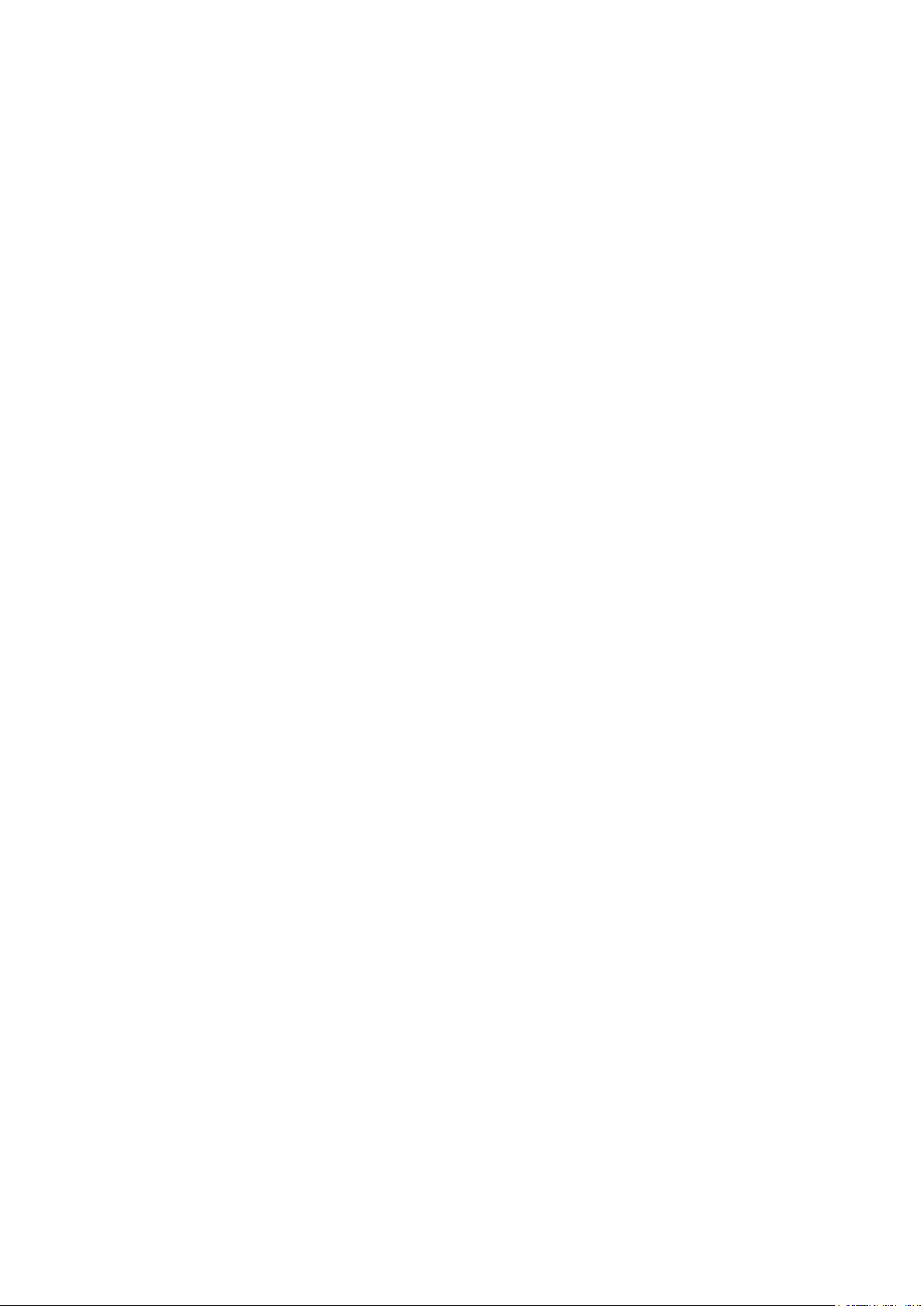
BETRIEBS-/ MONTAGEANLEITUNG
ACHTUNG:
Dieses Handbuch ist für M ulti-DVR-Systeme geschrieben. Die Fu nktionen, Spezifikat ionen und
Anschlüsse können unterschiedlich sein.
Stellen Sie keine schweren Gegenstände auf das Produkt.
Lassen Sie keine harten Gegenstände auf das Gerät fallen oder lassen Sie keine Flüssigkeit in das
Gerät eindringen.
Wischen Si e regelm äßig Staub von Platine, Ansc hlüss en, Lüftern und D VR-Gehäuse ab. Schalten
Sie die Stromversorgung aus und ziehen Sie vor dem Reinigen den Stecker aus der Steckdose.
Versuchen Sie nicht, das Gerät selbst zu zerlegen oder zu reparieren oder Teile auszutauschen.
Betriebsumgebung:
Lagern und b enut zen Sie d as Produ kt bei Temperaturen zwis c hen 0 °C ~ 40 °C. Hal ten Si e es vor
direkter Sonneneinstrahlung oder Wärmequellen geschützt.
Installieren Sie das Gerät nicht in einer feuchten Umgebung.
Setzen Sie das Produkt keiner rauchigen oder staubigen Umgebung aus.
Vermeiden Sie schwere Stöße. Lassen Sie das Gerät nicht fallen.
Installieren Sie das Produkt auf einer stabilen und ebenen Fläche, damit das Gerät nicht
herunterfallen kann.
Stellen Sie sicher, dass der für die DVR-Installation vorgesehene Standort gut belüftet ist. Blockieren
Sie keine Öffnungen.
Verwenden Sie das Produkt nur im Bereich der genannten Nenn-Eingans-/ Ausgangswerte.
Seite 1
Page 2
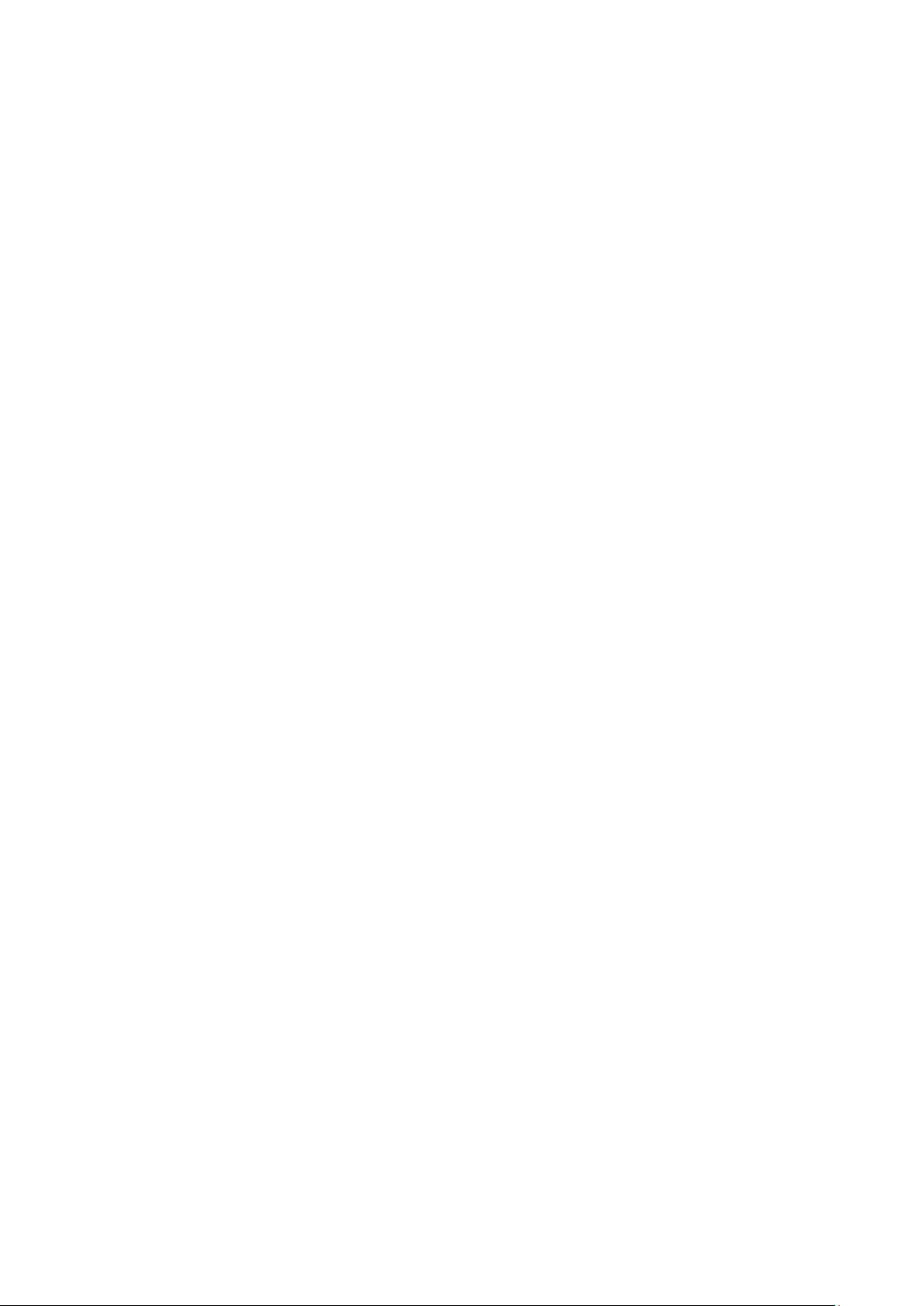
Inhaltsverzeichnis
Kapitel 1 Einleitung......................................................................................................................................................... 4
1.1 Produktübersicht ................................................................................................................................................. 4
1.2 Hauptmerkmale ................................................................................................................................................... 4
Kapitel 2 Auspacken Inspektion und Kabelanschlüsse .......................................................................................... 7
2.1 Auspacken ........................................................................................................................................................... 7
2.2 Rack-Montage ..................................................................................................................................................... 7
2.3 Vorderseite ........................................................................................................................................................... 8
2.4 Anschlussplan ................................................................................................... Error! Bookmark not defined.
2.5 IO-Verb ind ung en A ud io/ V id eo ......................................................................................................................... 9
2.5.1 Anschluss an Video-Eingang ............................................................................................................ 9
2.5.2 Auswahl und Anschluss von Video-Ausgangsgeräten .............................................................. 10
2.5.3 Audio-Signaleingang ......................................................................................................................... 10
2.5.4 Audio-Ausgang: ...................................................................................................................................11
Kapitel 3 Basisbetrieb .................................................................................................................................................. 12
3.1 Strom einschalten .............................................................................................................................................. 12
3.2 Strom ausschalten ............................................................................................................................................. 12
3.3 Lo gin .................................................................................................................................................................. 13
3.4 Vorsc hau ............................................................................................................................................................ 14
3.5 Desktop-Schnellstart-Menü .............................................................................................................................. 14
3.5.1 Hauptmenü.......................................................................................................................................... 15
3.5.2 Video-Wiedergabe ............................................................................................................................. 15
3.5.3 Aufnahmesteuerung .......................................................................................................................... 19
3.5.4 PTZ-Steuerung ................................................................................................................................. 200
3.5.5 Bildfarbe ............................................................................................................................................. 266
3.5.6 Leistungsanpassung ......................................................................................................................... 27
3.5.7 Herunterfahren des Systems .......................................................................................................... 27
3.5.8 Seitenwechsel .................................................................................................................................... 28
Kapitel 4 Hauptmenü ................................................................................................................................................... 29
4.1 Navigation im Hauptmenü ............................................................................................................................... 29
4.2 Videoaufn ahme-Funktionen ........................................................................................................................... 311
4.2.1 Aufnahmeeinstellungen .................................................................................................................. 311
4.2.3 Video-Wiedergabe ........................................................................................................................... 322
4.2.4 Video-Backup ................................................................................................................................... 322
4.3 Alarm ............................................................................................................................................................... 344
4.3.1 Bewegungserkennung .................................................................................................................... 344
4.3.2 Video-Ausblendung ......................................................................................................................... 366
4.3.3 Verlust des Videosignals .................................................................................................................. 36
4.3.4 Störung ............................................................................................................................................... 37
4.4 Systemeinstellungen ......................................................................................................................................... 37
4.4.1 Allgemeine Einstellungen................................................................................................................. 38
Seite 2
Page 3

4.4.2 Kodierungseinstellungen.................................................................................................................. 39
4.4.3 Netzwerkeinstellungen ................................................................................................................... 411
4.4.4 Netzwerk-Service............................................................................................................................. 411
4.4.5 Ausgangmodus ................................................................................................................................ 500
4.4.6 PTZ-Einstellungen ........................................................................................................................... 511
4.4.7 Einstellung des seriellen Ports ..................................................................................................... 522
4.4.8 Auto-Sequenz-Einstellungen........................................................................................................... 52
4.5 Verwaltungstools ............................................................................................................................................. 533
4.5.1 Channel Management .................................................................................................................... 543
4.5.2 Festplattenverwaltung .................................................................................................................... 544
4.5.3 Benutzerverwaltung ........................................................................................................................ 555
4.5.4 Online-Benutzer ................................................................................................................................. 58
4.5.5 Leistungsanpassung ......................................................................................................................... 59
4.5.6 Automatische Wartung ..................................................................................................................... 59
4.5.7 Standardeinstellung wiederherstellen ......................................................................................... 600
4.5.8 System-Upgrade .............................................................................................................................. 600
4.5.9 Geräte-Information .......................................................................................................................... 600
4.5.10 Import/Export .................................................................................................................................. 601
4.6 System-Information ........................................................................................................................................ 611
4.6.1 Festplatten-Information .................................................................................................................. 622
4.6.2 BPS ..................................................................................................................................................... 622
4.6.3 Protokoll ............................................................................................................................................. 633
4.6.4 Versions i nform ati on......................................................................................................................... 644
4.7 Her u nt e r f a hren des Syste m s ........................................................................................................................... 644
Kapitel 5 Cloud-Technologie - Grundbetrieb ............................................................................................................. 655
5.1 Cloud-Technologie-Monitor .......................................................................................................................... 705
Kapitel 6 Häufig gestellte Fragen und Wartung ..................................................................................................... 65
6.1 Häufig gestellte Fragen ..................................................................................................................................... 70
6.2 War tung............................................................................................................................................................ 757
Anhang 1. Bedienung mit der Maus ....................................................................................................................... 788
Anhang 2. Berechnung der Festplattenkapazität ................................................................................................ 799
Seite 3
Page 4
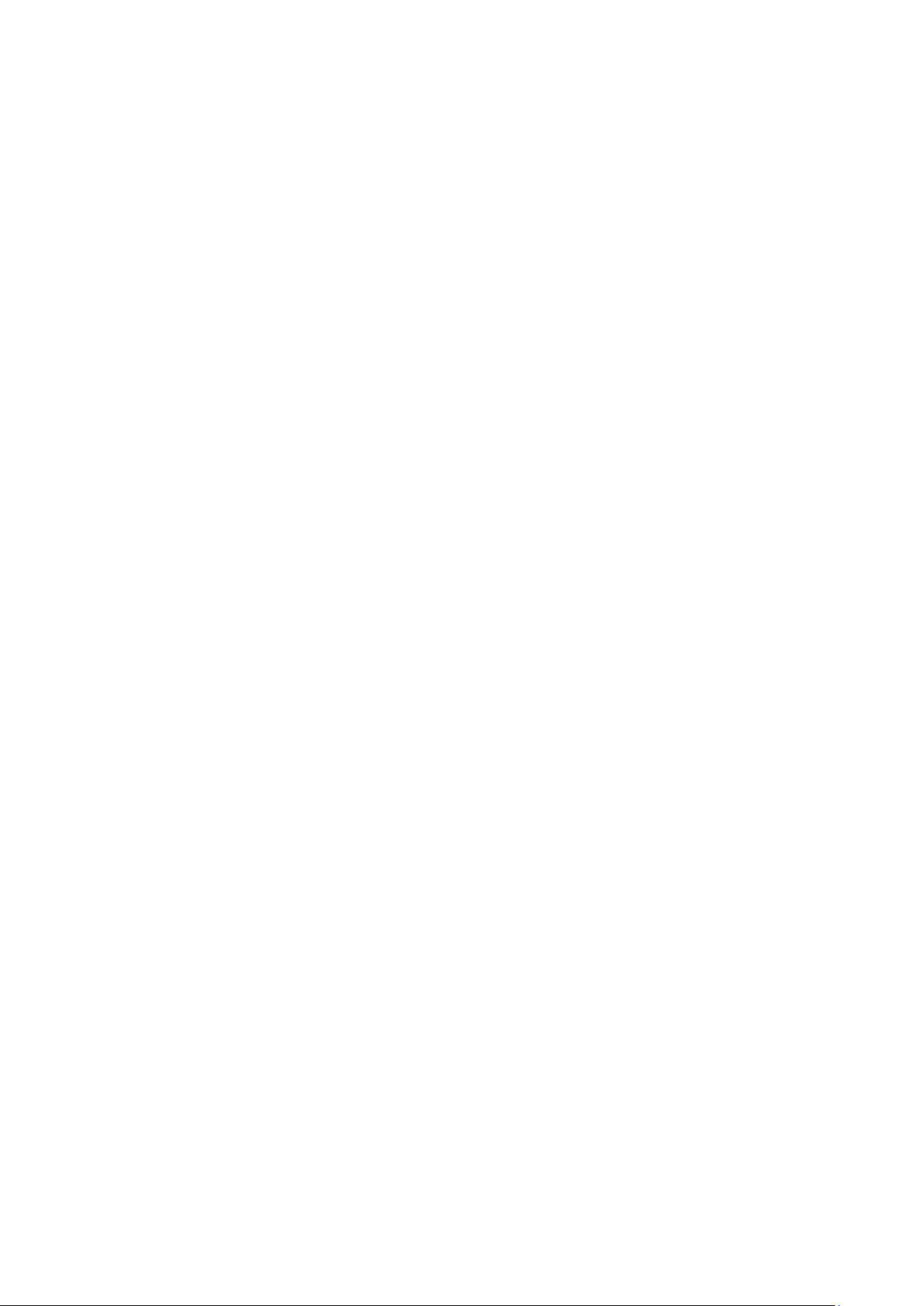
Kapitel 1 Einleitung
1.1 Produktübersicht
Dieses Gerät ist ein hervorragendes Überwachungsgerät, das speziell für die
Sich erheits üb erwac hu n g k onzipiert wur d e. D as Syst em is t s tabiler m i t dem B etriebssyst em
Embedded LINUX mit Stan dard H .264M P Videok ompr ession und einzig artig er räumlicher
und zeitlic her Logik. So erzielen Sie eine Audio-/Video-Überwachung mit s ynchronis iert er
High-Definition und niedriger Bitrate. Mit TCP / IP -Netzwerk-Te chnologien ist es bestens für
Datenfernübertragung und Betriebssteuerung über Web-Anwend un gen geeign et.
Dieses Produkt kann nicht nur als lokale, alleinstehende (Stand-alone) Einheit
betri eben werden, s ond ern es kann über ein e prof ess i on ell e
Netzwerk-Videoüberwachungs-Platt form auc h mi t and eren Ei nh eiten verbu nd en w erden,
um ein leistungsstärkeres Überwachungssystem zu bilden und die volle Vernetzungs- und
Fernüberwachungskapazität zu nutzen.
Es ist die perfekte Wahl für Sicherheitsanwendungen in Branchen und Sektoren wie
Banken, Telekommunikation, Elektrizität, Strafverfolgung, Transport, intelligente
Community, Produktionsstätten, Lagerhallen, natürliche Ressourcen und
Wasserschutztechnik.
1.2 Hauptmerkmale
Echtzeit-Überwachung
·Analog-Ausgangsschnittstelle und VGA-Anschluss zum Anschluss von Überwachungsgerät oder
Monitor.
·2 BNC-Ausgänge und 1 HD VGA für gleichzeitige Echtzeit-Überwachung
·Echtzeit-Bildschirm-Vorschau mit Zoom-in-Funktion. Sie können einen beliebigen Bereich auf dem
Displ ay vergrößern
Datenspeicherung
·Schalten Sie i naktive Festpl atten im F estplatten-Management in den Ruhez ustand, um die Belüftung
und den Stromverbrauch zu reduzieren und damit die Lebensdauer der Festplatten zu verlängern
·Datenspeicherung mit manipulationssicherem proprietärem Dateiformat zur Gewährleistung der
Seite 4
Page 5
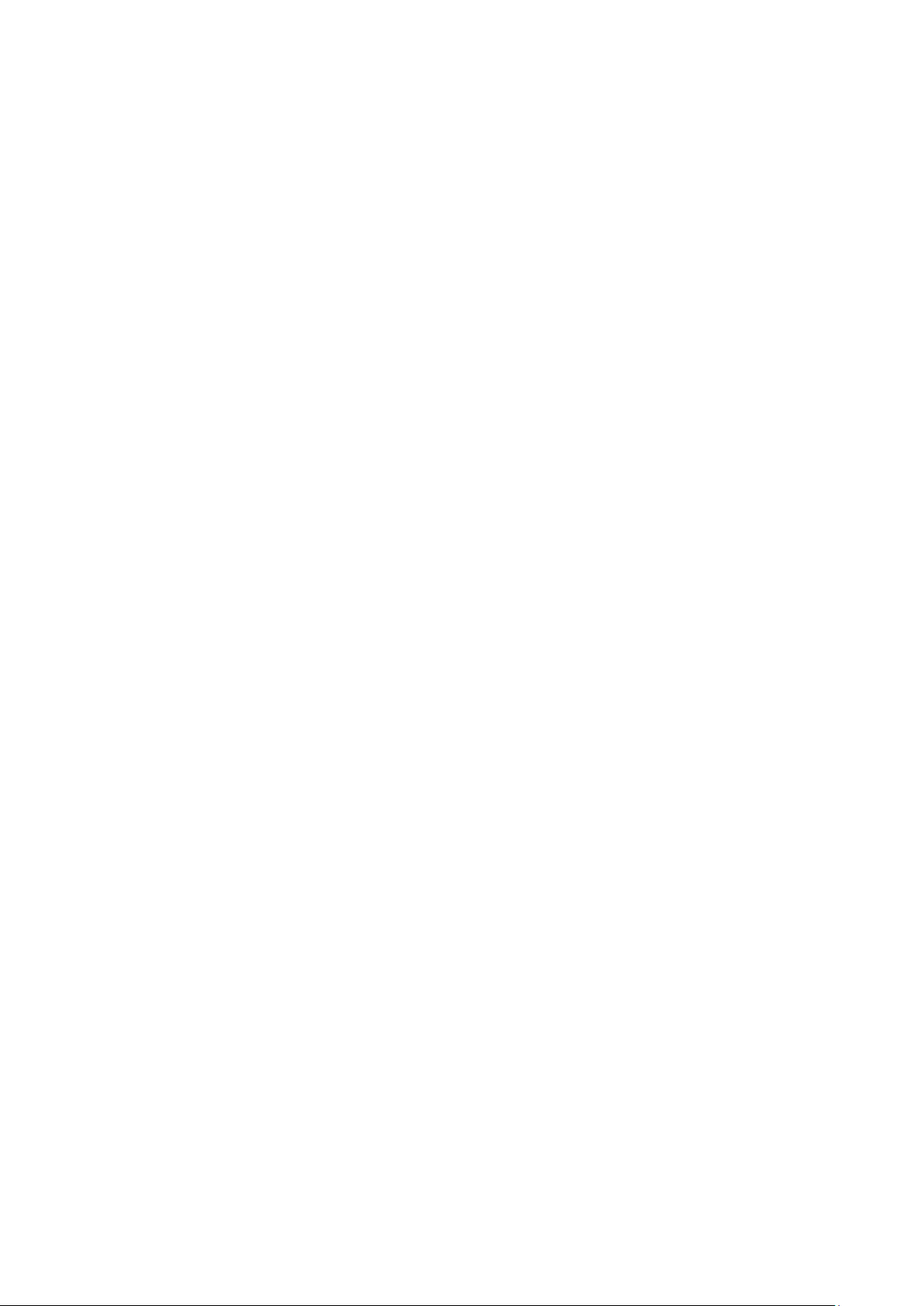
Datensicherheit
Kompressionsmethode
Live-Daten-Kompression von A/V-Signalen jedes Kanals durch unabhängige Hardware zur Erhaltung
einer stabilen Synchronisation von Bild und Ton
Backup-Funktion
·Backup über SATA- und USB-Schnittstelle (auf Geräte wie Flash Drive oder mobile Festplatte)
·Live-Brennen einer Disk, Brennen eines Backup
·Lokale Archivierung durch das Herunterladen von Dateien auf Festplatten via Netzwerk auf Client- PC
Video-Wiedergabe
·Jeder Kanal zeichnet alle Live-Videos unabhängig auf, und bietet gleichzeitig Abruf, Wiedergabe,
Netzwerk-Überwachung, Suche von Aufnahmen und Herunterladen
·Verschi edene W iedergabe-Modi , sim ultane Multi-Kanal-W i edergabe und Kom binati on von beliebigen
Kanälen.
·Auswahl eines beliebigen Bereichs zum Hineinzoomen
Netzwerkbetrieb
·Echtzeit-Fernüberwachung durch Netzwerkverbindung (auch Handy)
·PTZ-Fernsteuerung
·Ferngesteuerter Videoabruf und Live-Wiedergabe
·Konfiguration der Geräteparameter durch Benutzerschnittstelle
·Live-Aufnahme und Wiedergabe auf Client-PC
Alarm-Koordination
·Alarm-Verknüpfung zu Kamera-Aufnahme, Auto-Sequenz, Bildschirm-Display, Buzzing,
Screenshot-Aufnahme, E-Mail-Benachrichtigung und FTP-Upload
·Multi-Kanal-Relais-An-/ Aus-Schalter für Alarm-Ausgänge, die koordinierte Aktionen und
Vor-Ort-Lichtsteuerung ermöglichen
·Schutzschal tung sow ohl am Al arm -Ei ngang al s auc h am Alar m -Ausgang, um ei ne Bes chädi gung der
Haupteinheiten zu verhi ndern
Kommunikationsschnittstelle
·RS485 serielle Schnittstelle für Alarmeingang, PTZ-Steuerung und Tastatur
Seite 5
Page 6
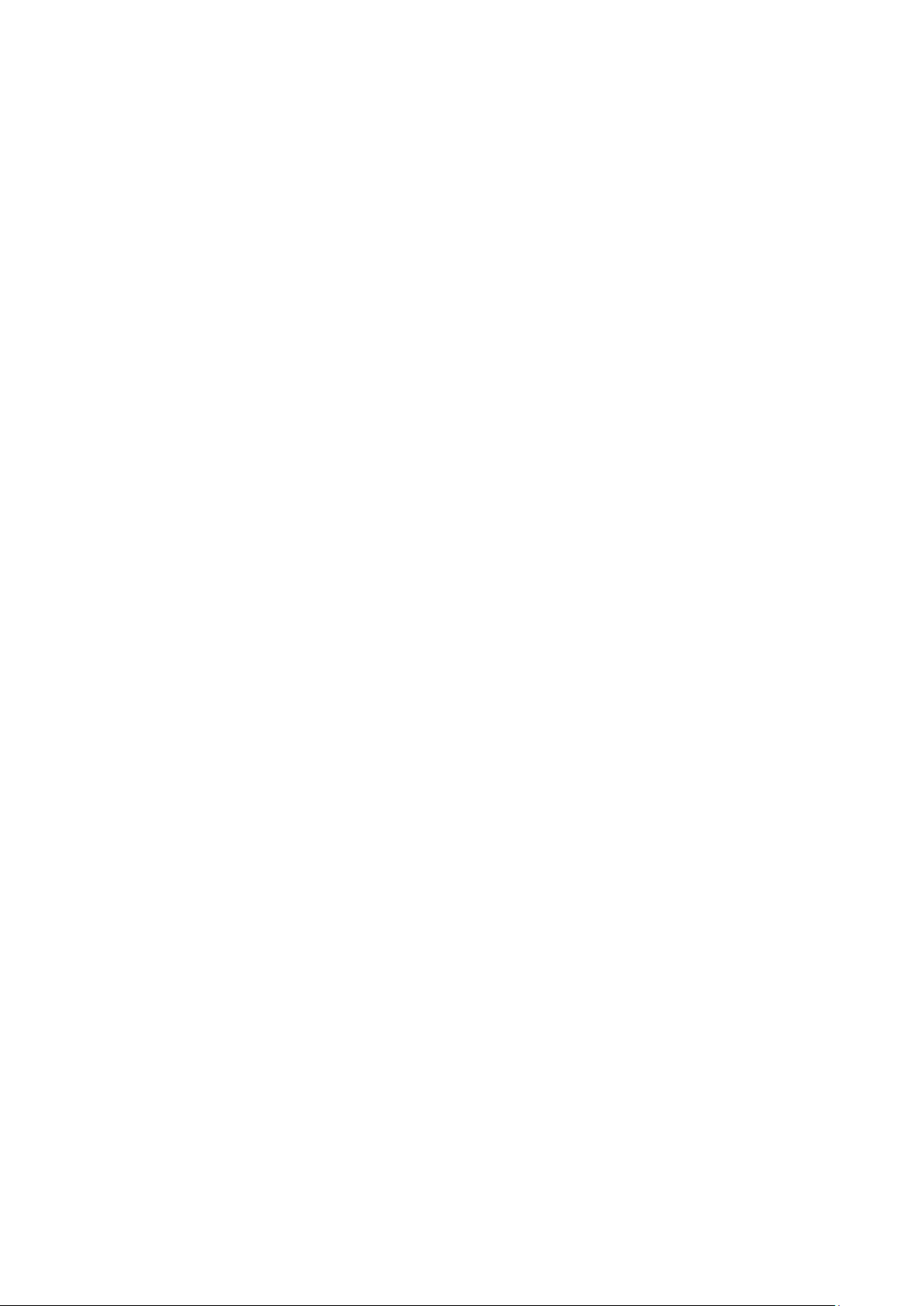
·RS232 Buchse. Erweiterbarer Tastatur-Anschluss kann für Master-Steuerung, System -Wartung und
Erweiterung über die serielle Schnittstelle eines angeschlossenen PCs sowie Matrix-Steuerung
verwendet werden
·Standard-Ethernet-Schnittstelle für Netzwerk-Fernzugriff
Smarte Bedienung
·Bedienung mit der Maus
·Bedienung mit der Tastatur
·Schnelle Copy & Paste-Funktion, um die gleichen Einstellungen im Menü zu kopieren
Weitere Merkmale
·2 X 12 V Leistungsausgänge
·Timer
Seite 6
Page 7
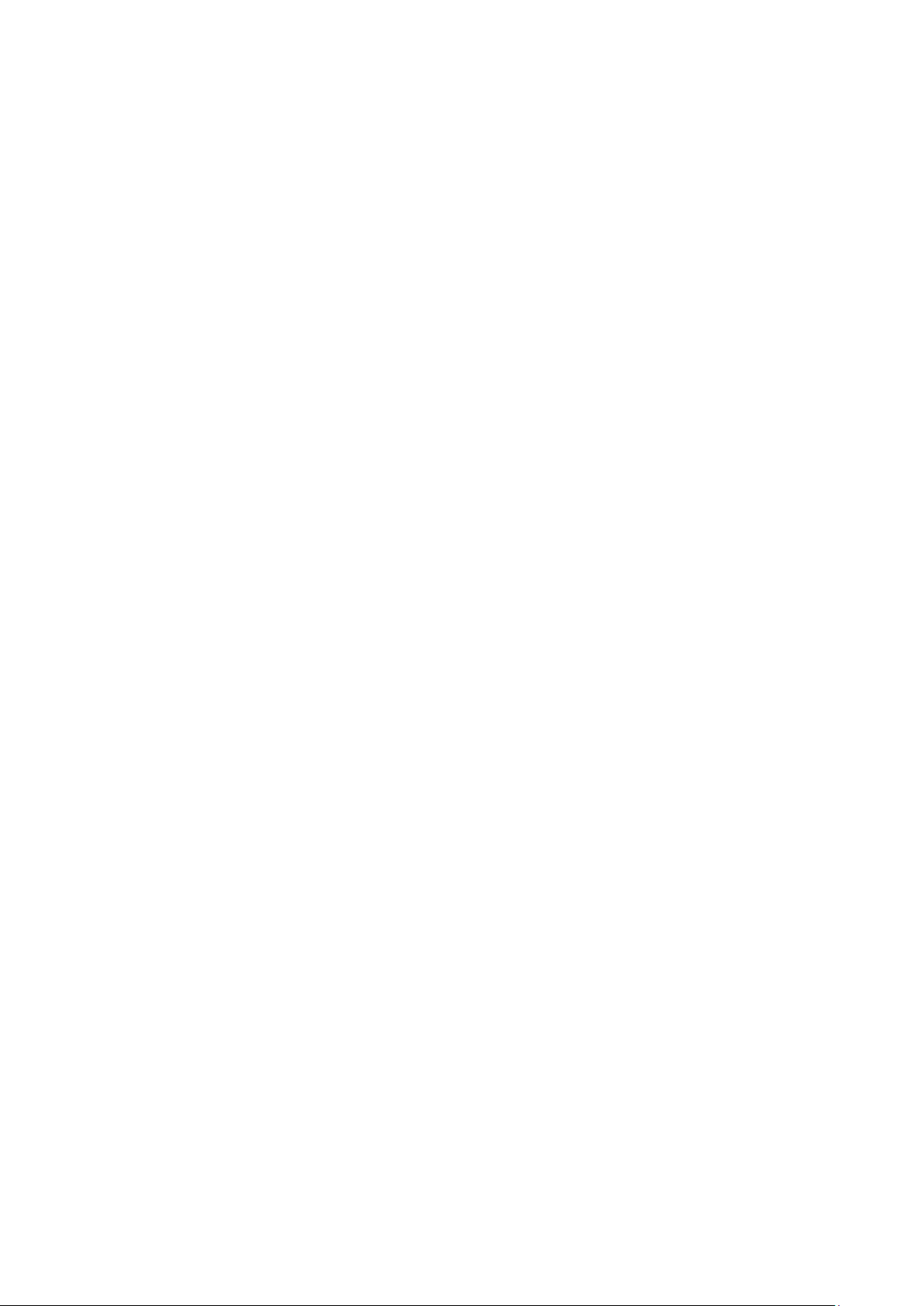
Kapitel 2 A us p a ck en Ins pe kti on und Kabel ans chlüs s e
2.1 Auspacken
Wenn Sie das Produkt erhalten, prüfen Sie zunächst das Paket auf sichtbare Schäden.
Di e V erpack un gs m ateri ali en, di e f ür d as P r od ukt ver w en d et werden, schützen das Prod ukt
vor den m eis t en z ufäll ig en Stöß en und S c hl äg en w ähren d des Transp orts .
Nehmen Sie dann das Gerät heraus, entfernen Sie die Schutzfolie vom DVR, und
überprüfen Sie das Produkt auf sichtbare Anzeichen von Schäden.
Öffnen Sie schließlich das Gehäuse und überprüfen Sie auf lose Verbindungen zu
Datenkab el n auf der Vorderseit e, N etz k ab el, Strom v er sorgu ng zu Lüftern un d Mother b oar d .
1. Vorder-u nd Rüc ks eit e
♦ Sehen Sie in der Bedienungsanleitung für Details über die Funktionen der
verschiedenen Tasten an der Vorderseite und Anschlüsse auf der Rückseite nach.
♦ Über prüfen S i e bitt e s orgfältig d as M od el l auf d em Typenschild auf d er Vord er seit e
und stellen Sie sicher, dass es das Modell ist, das Sie bestellt haben.
Ziehen Sie nicht den Aufkleber auf der Rückseite ab, da er für unseren Kundendienst
äußerst wichtig ist. Wenn Sie unseren Kundendienst kontaktieren, benötigen Sie das
Modell und die Seriennummer, die auf dem Aufkleber stehen.
2. Artikel, die nach dem Öffne n des Gehäuse s überprü ft werd en mü ss en
Zusätzlich zur Überprüfung auf sichtbare Beschädigungen überprüfen Sie auf lose
Verbindungen zu Kab eln auf der Vorderseit e, N etz k abel und Moth erb oard.
2.2 Rack-Montage
Das Produkt hat ein Standard-1U-Gehäuse und kann auf einen Standard-Rack montiert werden.
Installationsanleitungen und Vorsichtsmaßnahmen:
1、Stellen Sie sicher, dass die Raumtemperatur unter 35 °C ( 95 °F) liegt;
2、Lassen Sie 15 cm (6 ") Freiraum um das Produkt herum für eine ausreichende Belüftung;
3、Füllen Sie immer den Rack von unten nach oben;
4、Der Rack sol l te vor Stromkreisüber lastung bei der Montage mehr erer Ger äte im R ack gesc hützt
werden.
Seite 7
Page 8
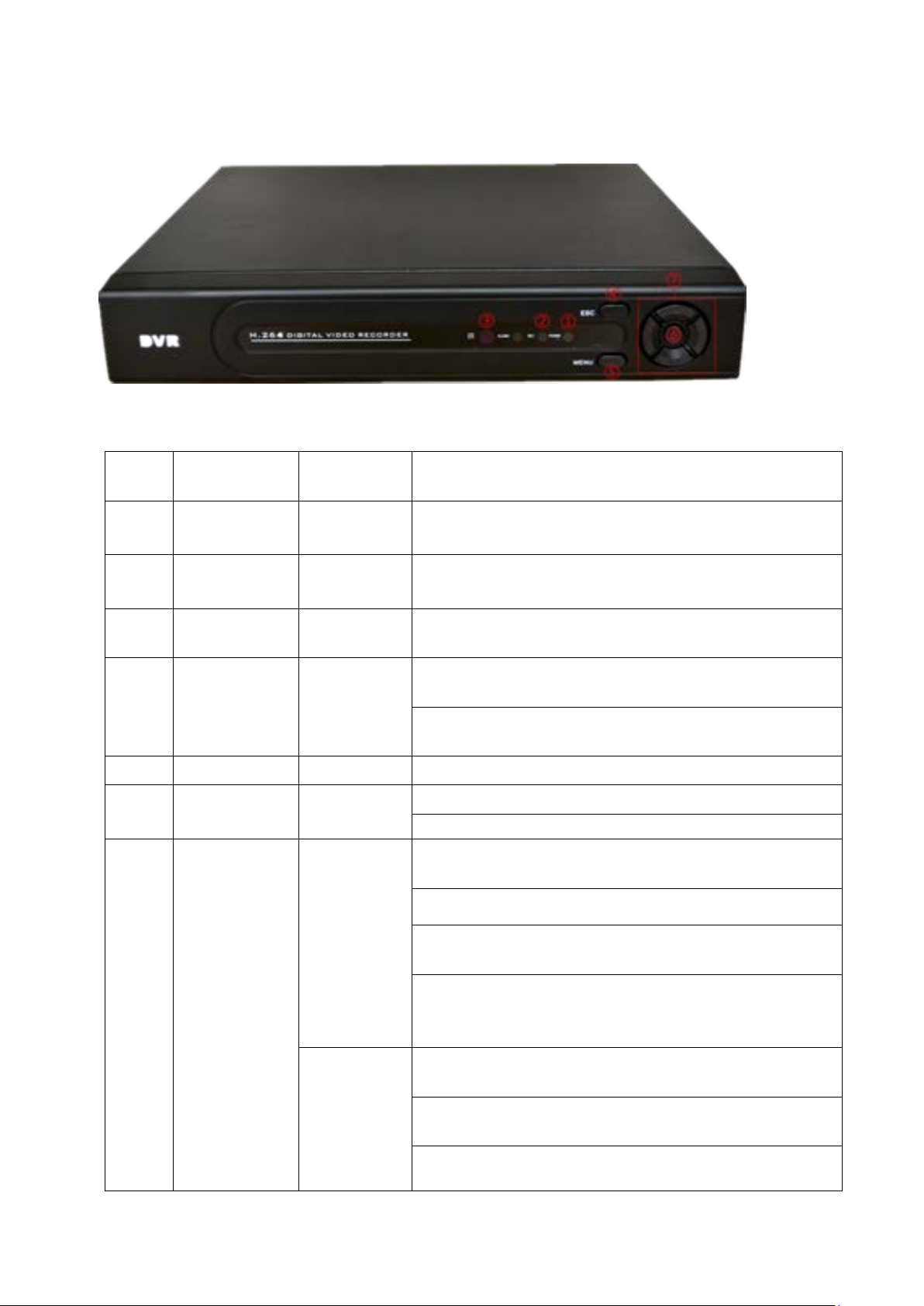
No.
Funktion
1
PWR
Starten oder Herunt erfa hren
2
Manuelle Aufzeichnung beginnt
3
Fernsteuerungskontrollleuchte
4
Zurüc k zur vorherig en Me nü-oder Abbruchvorgang im
Funktionsmenü
Zurück zur Vorschau-Status, wenn in der
5
Menü
MENÜ
In das Hauptmenü gehen
6
ENTER
Geben Sie,
Geben Sie in MainMenu
7
Im Menü nach oben oder unten drücken, bis der
Cursor
Konfigurationsänderung in der Drop-Down-Menü
Drücken Sie nach oben oder unten, um
Datensatzdatei in der Wiedergabestatus wählen
Im Vorschaubildschirm, drücken Sie nach oben
oder unten, um in 1/4/8/9/16 mehrere Kanäle
Bildschirm zu gehen
Im Menü, drücken Sie nach links oder rechts bewegen
Cursor
In der Wiedergabestatus, drücken Sie nach links oder
Geben Sie in MainMenu
2.3 Vorderseite
(1) Macht (2) Aufnahme (3) IR (4) ESC (5) Menü (6) ENTER(7) Pfeil
Functies van de toetsen op het voorpaneel
Name
Symbol
Macht
Aufnahme
IR
ESC
eingeben
Pfeil
REC
IR
ESC
<
>
Wiedergabestatus
< >
rechts, um den Cursor zu bewegen der Funktionstaste
Seite 8
Page 9

2.4 Aansluitschema
(1) Video-Eingan g (2) Video-Ausgang (3) Audio-Ausgang (4) Audio-Eingang (5) USB-Schnittstelle (6)
Netzwerk-Schnittstelle (7) VGA-Schnittstelle (8) Netzeingang (9) RS485 PTZ-Ausgang (10) HDMI
Ausgang
2.5 IO-Verbindu ng e n Audi o / Vide o
2.5.1 Anschluss an Video-Eingang
Der DVR hat BNC-Video-Eingangsanschlüsse. Signal-Anforderungen:PAL/NTSC BNC(1,0 V,
75 Ω)。
Das Video-Signal sollte den nationalen Standards mit einem höheren Signal-Rausch-Verhältnis,
geringer Verzerrung und geringen Interferenzen entsprechen; erfordert, dass das Bild klar ist, ohne
Bildverzerrungen, mit natürlichen Farben und angemessener Helligkeit.
Stellen Sie ein stabiles und zuverlässiges Kamera-Signal sich er:
Installier en Sie die Kam era an geeigneten Stel len und vermei den Sie Hinter grundbel euchtun g und
Umgebungen mit schwachem Licht oder verwenden Sie eine Kamera mit geringer Beleuchtung und
einer effektiven Gegenlichtkompensation.
Die Kameras sollten den gleichen Massepunkt (Bezugspunkt) wie der DVR benutzen, um den
normalen Betrieb der Kamera zu gewährleisten.
Stellen Sie eine stabile und zuverlässige Signalübertragung si cher:
Verwenden Sie ein hochwertiges, abgeschirmtes Koaxialkabel. Wählen Sie den richtigen Typ
abhängig vom Übertragungs abstand aus. W enn der Abstand sehr groß ist, s ollten Sie die Verwendung
von paarweise verdrillten Kabeln, Geräten, die das Videosignal verbessern und LWL-Kabeln in
Seite 9
Page 10
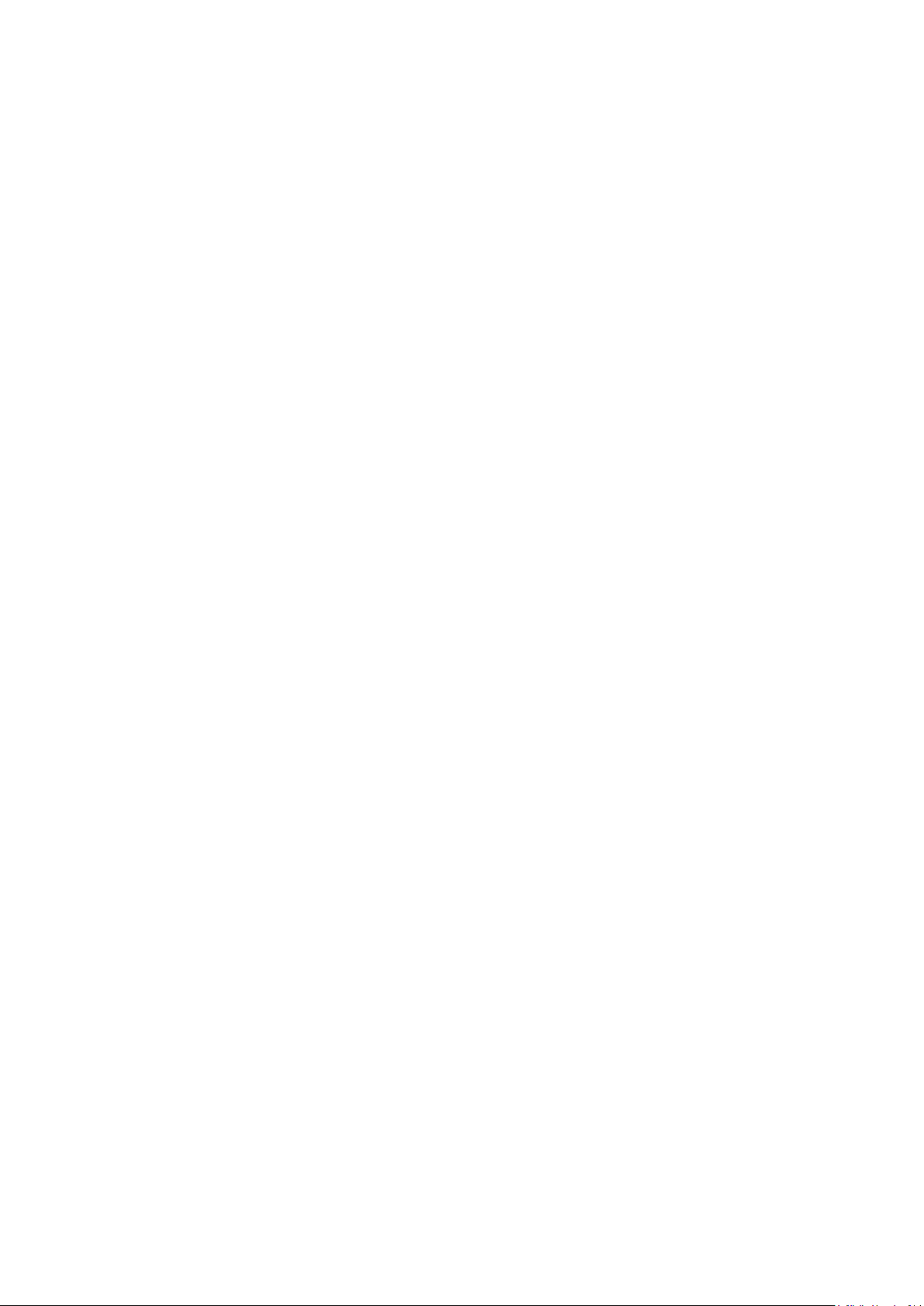
Erwägung ziehen, um die Signalqualität aufrecht zu erhalten.
Halten Sie die Video-Sendeleitung von anderen Geräten und Schaltungen fern, die starke
elektromagnetische Störungen erzeugen. Schützen Sie sie besonders vor Überspannung.
Stellen Sie eine sichere Kabelverbindung sicher:
Signalleitungen und abgeschirmte Kabel sollten feste Verbindungen haben. Vermeiden Sie
fehlerhafte Lötstellen und verhindern Sie Oxidation der Oberfläche der Lötverbindung.
2.5.2 Auswahl und Anschluss von Video-Ausgangsgeräten
PAL/NTSC BNC (1,0 V
, 75Ω) Video-Ausgang und VGA-Ausgang vorhanden(Sie können
P-P
gleichzeitig betrieben werden)
Wenn Sie einen Computer-Monitor als alternati ve Überwachungs anzeige verwenden, achten Sie
auf Folgendes:
1. Um die Le bens dau er des G eräts z u verlänger n, l ass en Sie de n Moni tor ni c ht für ei nen l äng eren
Zeitraum an;
2. Führen Sie regelmäßig Entmagnetisierungen durch, um einen einwandfreien Zustand des
Monitors zu gewährleisten;
3. Halten Sie ihn von Geräten fern, die starke elektromagnetische Störungen verursachen.
Der Fernseher ist keine zuverlässige Alternative als Video-Ausgangsgerät. Zudem ist die
Minimierung der Einschalt-Zeit und eine strenge Kontrolle von Störungen umliegender Stromquellen und
Geräte notwendig. Mögliche Strom leckage eines Fer nsehers niedr iger Qualität könnte zu Schä den an
anderen Geräten führen.
2.5.3 Audio-Signaleingang
AV-Schnittstelle für Audio-Eingang.
Bei höherer Impedanz ist ein aktives Mikrofon erforderlich.
Wie beim Video-Eingang sollte die Audio-Übertragungsleitung Störungen minimieren. Verhindern
Sie unzureichende Lötstellen und fehlerhafte Anschlüsse. Achten Sie besonders auf einen
Überspannungsschutz.
Seite 10
Page 11

2.5.4 Audio-Ausgang:
Der Paramet er des DVR Audio-Aus gangss i gnal s ist in der Regel größer als 200 m V 1kΩ (AV). Es
kann direkt an niederohmige Kopfhörer und Aktivboxen angeschlossen werden oder andere
Audio-Ausgangsgeräte über einen Verstärker betreiben. Wenn keine räumliche Isolation zwischen
externen Lautsprechern und Mikrofon hergestellt werden kann, dann könnte ein Pfeifen erzeugt werden.
In diesem Fall können Sie:
1、 Mikrofone mit besserer Richtwirkung verwenden;
2、 Die Lautstärke auf unterhalb der Pfeifschwelle anpassen;
3、 Schallabsorbi erende Mater ial i en in der Arbei tsum gebung verwen den, um die Sc hal lr efl exion zu
reduzieren und die Raumakustik zu verbess er n;
4、 Die Ausrichtung von Mikrofon und Lautspr echer anpass en, um das Auftreten von Pfeiftönen zu
reduzieren.
Anschlüsse an PTZ
A. Der PTZ-Decoder muss den gleichen Massepunkt (Bezugspunkt) wie der DVR benutzen, sonst
könnte das Vorhandensein von Gleichtaktspannung dazu führen, die Kontrolle der PTZ zu
verlieren.
Wir empfehlen abgeschirmte, paarweise verdrillte Kabel, dessen Abschirmung als gemeinsame
Masse benutzt wird;
B. Gegen Überspannung schützen. Die Kabel müssen das Gerät vor Blitzschlag schützen können;
C. Schließen Sie einen 120 Ohm Widerstand parallel am äußersten Ende an, um die Reflexion zu
reduzieren und die Signalqualität zu gewährleisten;
D. Die AB-Kabelanschlüsse des DVR 485-Kabels können nicht an 485-Kabel anderer
Ausgangsgeräte angeschlossen werden;
E. Die AB-Netzspannung des Decoders sollte kleiner als 5 V sein.
Masseleiter von Front-End-Anlagen
Eine fehlerhafte Erdung kann dazu führen, dass Chips verbrannt werden.
Seite 11
Page 12
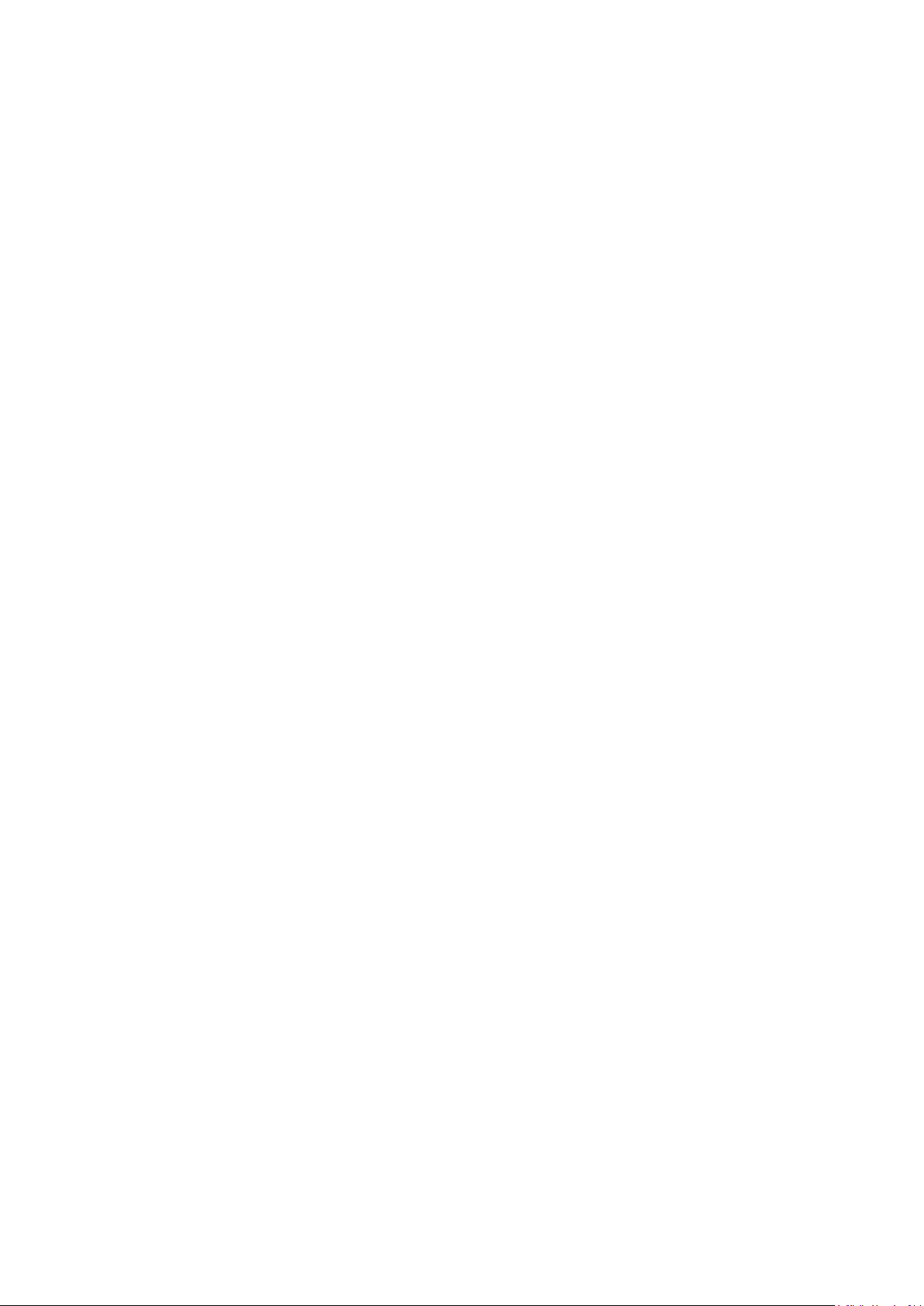
Kapitel 3 Basis b et ri eb
Hinweis:Eine ausgegraute Taste bedeutet, dass die Funktion nicht unterstützt wird
3.1 Strom einschalten
Schli eßen S i e das G er ät an ein e geei gn ete Stec kdos e an, bev or Si e d en N etzsc halt er
auf der Rückseite einschalten. Die Power-Anzeige leuchtet, und der DVR startet mit dem
Booten. Wenn das Gerät mit dem Booten fertig ist, ist ein "Beep" zu hören. Ein
Mehrfach-Bilds chir m is t di e Standardei ns t ellu ng f ür d en Vid eo-Ausg angsm odus. Wenn das
Ger ät innerh alb des g eplant en Aufn ahmez eitraums eingesc halt et wird, st artet das S yst em
automatisch die geplante Aufnahme. Die Aufnahme-Anzeige auf dem entsprechenden
Kanal schaltet ein. Das System fu nktioniert normal.
Hinweis: 1. Stellen Sie vor dem Einschalten sicher, dass die Netzspannung mit der auf dem Typenschild
angegebenen Netzspannung übereinstimmt und das Netzkabel richtig angeschlossen ist.
2. Die externe Stromversorgung muss 220V ± 10% / 50 Hz sein.
W ir empfehl en die Verwen dung ei ner Stromv ers orgu ng mit st abil er Spannu ng und g ering er
Störanfälligkeit. Wann immer möglich, sollten Sie die Verwendung von UPS für
Notstromversorgung in Erwägung ziehen.
3.2 St r om auss chalten
Das G erät kann üb er d en Soft- und Hards witch ausg esch alt et wer den. W enn Sie d as
Gerät über den Softswitch ausschalten, dann wählen Sie 【Ausschalten】 im 【Hauptmenü
】>【System Herunterfahren】; Beim Hardswitch drücken Sie zum Ausschalten des
Gerätes auf den Netzschalter auf der Rückseite des Gerätes.
Anweisungen:
1. Wiederherstellung nach Stromausfall
Wenn der DVR während der Aufnahme unerwartet abstürzt, wird das Gerät nach
dem Rebooten automatisch die Daten vor dem Absturz speichern und dorthin
zurüc k k ehren, wo es vor dem Abstur z w ar.
Seite 12
Page 13
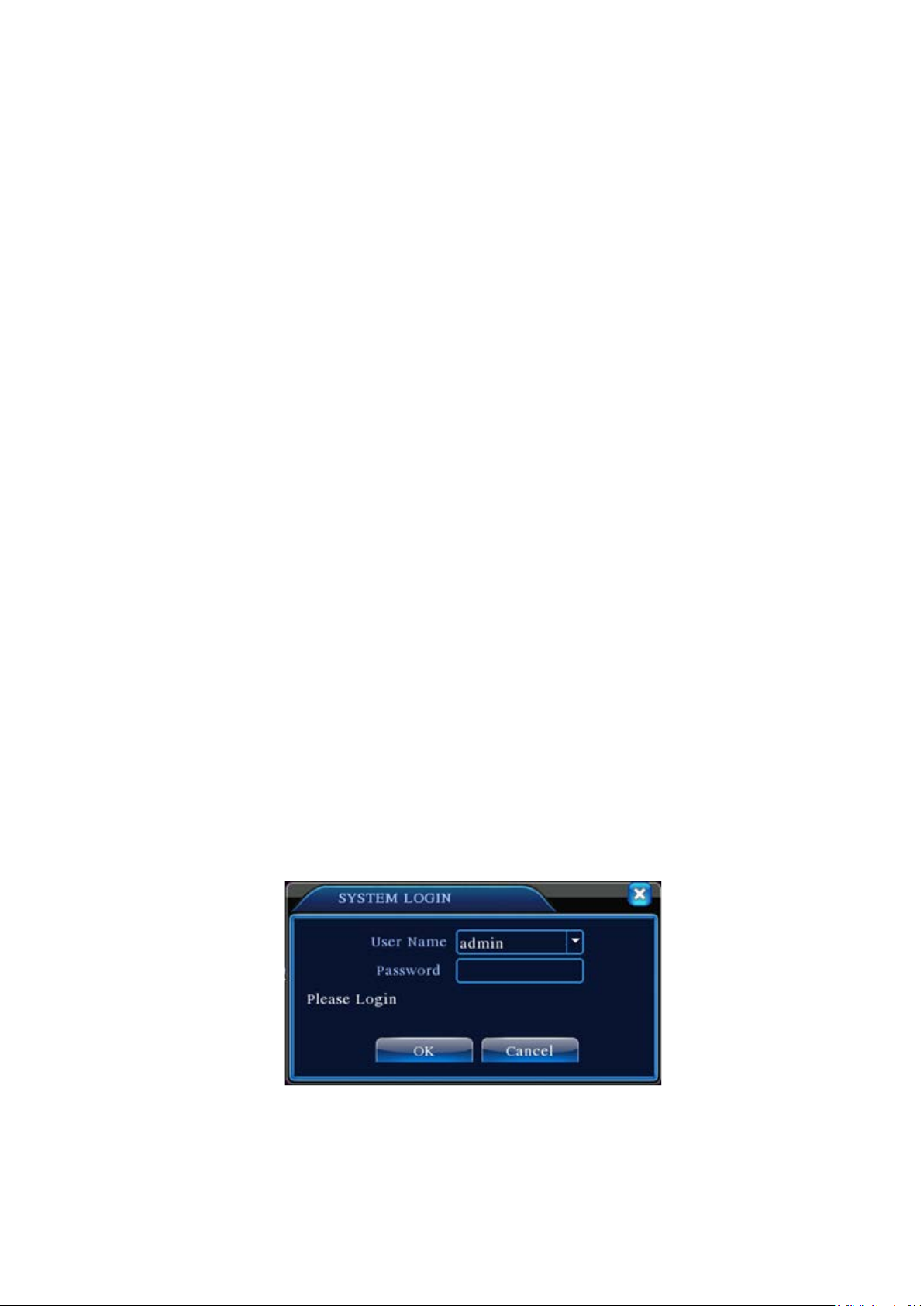
2. Festp l at t en erset z en
Si e m üs sen vor d em A us w ec hseln der F estplat t e das G erät üb er den Net zs c halt er
auf der Rückseite des Gerätes ausschalten.
3. Batteriewechsel
Speichern Si e di e K onf ig urati ons i nformati on en und sch alten Si e vor dem
Batter i ew echsel das Ger ät üb er d en N etzs c h al ter auf d er Rüc kseit e aus. Der DVR
benutzt Knopfbatterien. Sie müssen die Systemzeit regelmäßig überprüfen. Batterien
müss en er setzt w erd en, wen n die Zeit ung en au wird. Wir empfehlen , B att erien d es
gleic h en Typs einmal j ähr l ic h auszut aus c h en.
Hin weis: Spei ch ern Sie vor dem Batt erie wec hs el di e Konfigurat i on auf de m
Mother boar d, da so nst die Konfigurationsinformationen verloren gehen.
3.3 Logi n
Nach normalem Start-up wird der Bediener aufgefordert, sich anzumelden. Das System
bietet entsprechende Funktionen auf Basis der Benutzerberechtigungen.
Die Werks eins t el lung biet et 3 Ben ut z er t yp en ohne Pas s wor t : A dm in, G ast u nd Def ault.
Die Werkseinstellung des Admin-Benutzers hat Superuser-Berechtigungen, während
die Stand ardr echt e des Gastes und D ef ault auf Vorsc hau und W i ederg abe b esc hr änkt
sind. Admin- und Gäste-Benutzer können ihr Passwort ändern, aber nicht die
Berechtigungen. Der Default-Benutzer ist ein Default-Login-Benutzer und kann die
Berec ht i gu ng en ändern, ab er nic ht das P asswor t.
Abbildung 3.1 Login
Passwortschutz: Wenn das Passwort 3 Mal hin tereinander falsch eingegeben wurde, zeigt
das System ein Warnsign al; Nach 5 aufeinan der folgenden Versuchen w ird das Konto g esperrt
Seite 13
Page 14
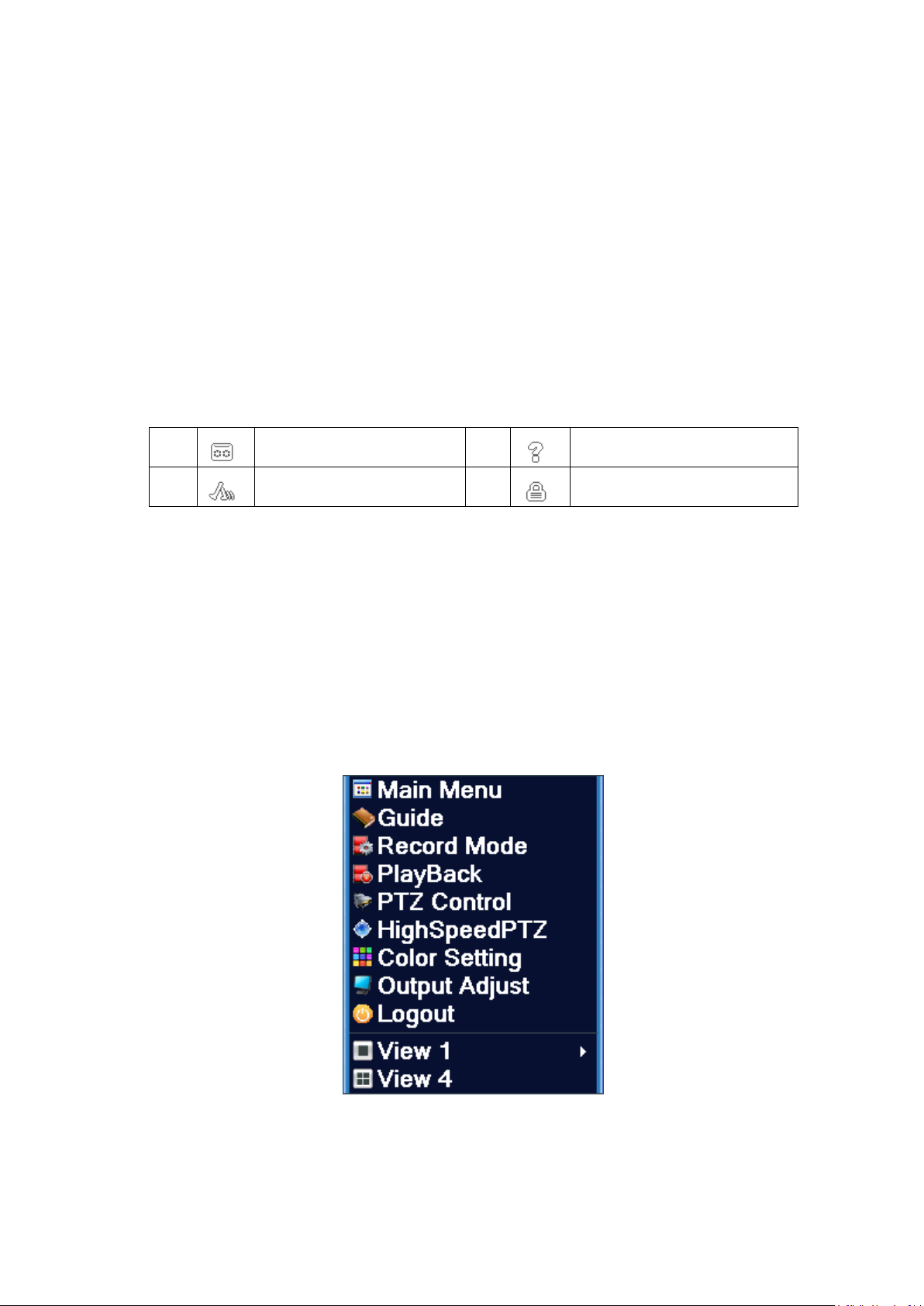
3
2
(Das Konto wird automatisch beim Neustart des Systems oder nach 30 Minuten freigeschaltet).
Ändern Sie aus Sicherheitsgründen bitte nach der ersten Anmeldu ng Ihre User-ID und Ihr
Passwort unter " Benutzerverwaltung" (siehe Kapitel 4.5.2 Benutzerverwaltung).
3.4 V or s c hau
Nach normalem Login zeigt das Gerät den Vorschau-Bildschirm. Klicken Sie zum
W echs eln d er Anz eige auf di e rech te Maustaste.
Jeder Vorschau-Bildschirm kann Datum, Uhrzeit, Kanalnamen,
Überwachungskanal-Wieder g ab e un d Alarm zus t and anzeigen.
1
Aufnahme
Bewegungserkennung
Tabelle 3.1 Vorschau-Symbole
4
Verlust des Videosignals
Kamera-Sperre
3.5 Desktop-Schnellstart-Menü
Klicken Sie im Vorschau-Mod us auf die rech te Maustast e, um das Schnellst art-Menü
anzuzeigen, wie in Abbildung 3.2 gezeigt. Das Schnellstart-Menü umfasst: Hauptmenü,
Anleitung, Aufnahme-Modus, Wiedergabe, PTZ-Steuerung, Highspeed-PTZ,
Farbeinstellung, Ausgangseinstellung und Logout.
Abbildung 3.2 Schnellstart-Menü
Seite 14
Page 15
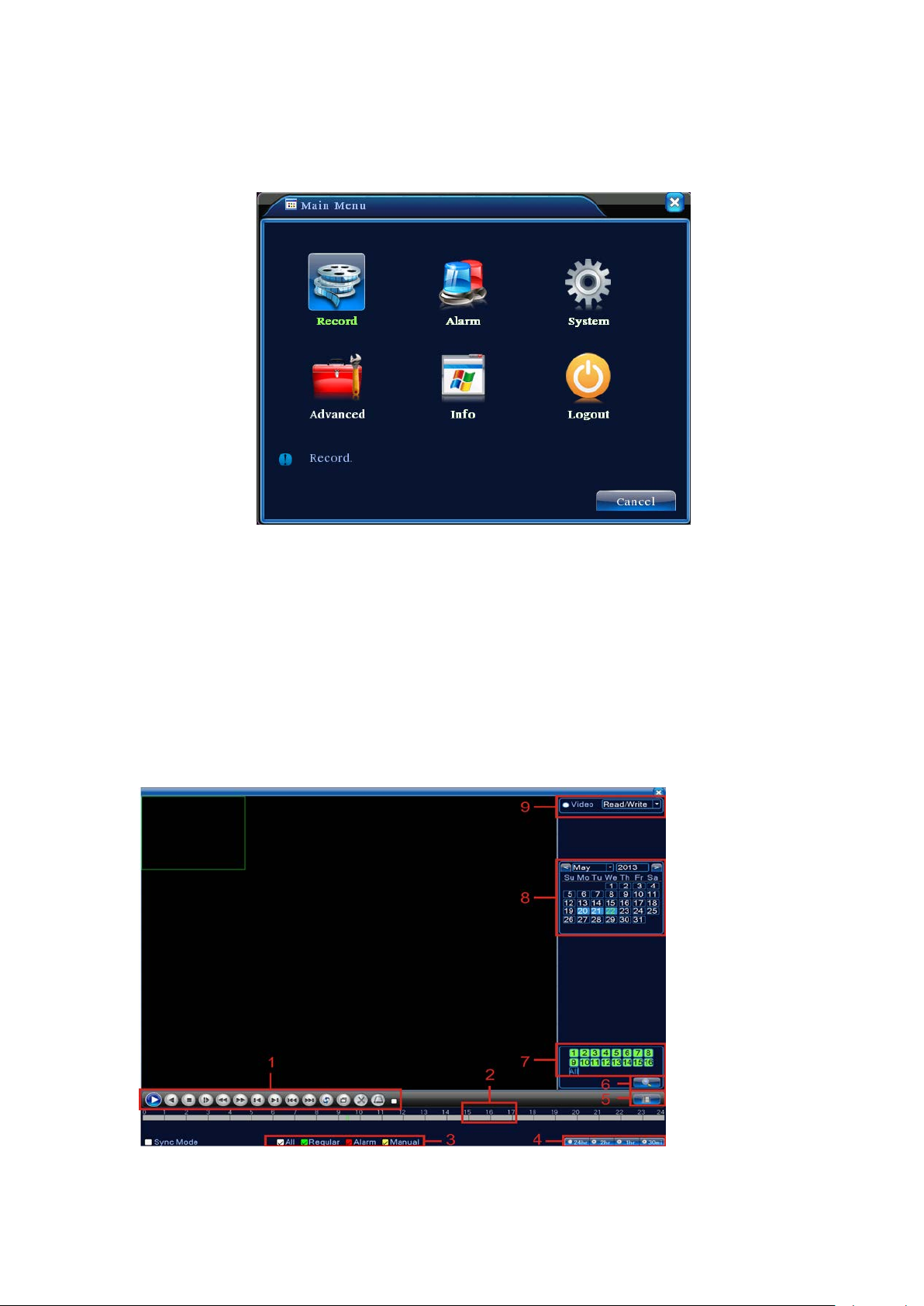
3.5.1 Hauptmenü
Das Hauptmenü umfasst Betriebsfunktionen des Gerätes.
Abbildung 3.3 Hauptmenü
3.5.2 Video-Wiedergabe
Wiedergabe von Videodateien auf den Festplatten. Sie haben Zugriff auf die Wiedergabe-Seite entweder
über das Schnellstart-Menü oder über 【Hauptmenü】>【Aufnahmefunktionen】>【Video-Wiedergabe】.
Hinweis: Für eine normale Wiedergabe muss die Festplatte, auf der die Datei gespeichert ist, als
Lesen/Schreiben oder Nur-Lesen eingestellt sein (siehe 4.5.1 Festplattenverwaltung).
Seite 15
Page 16
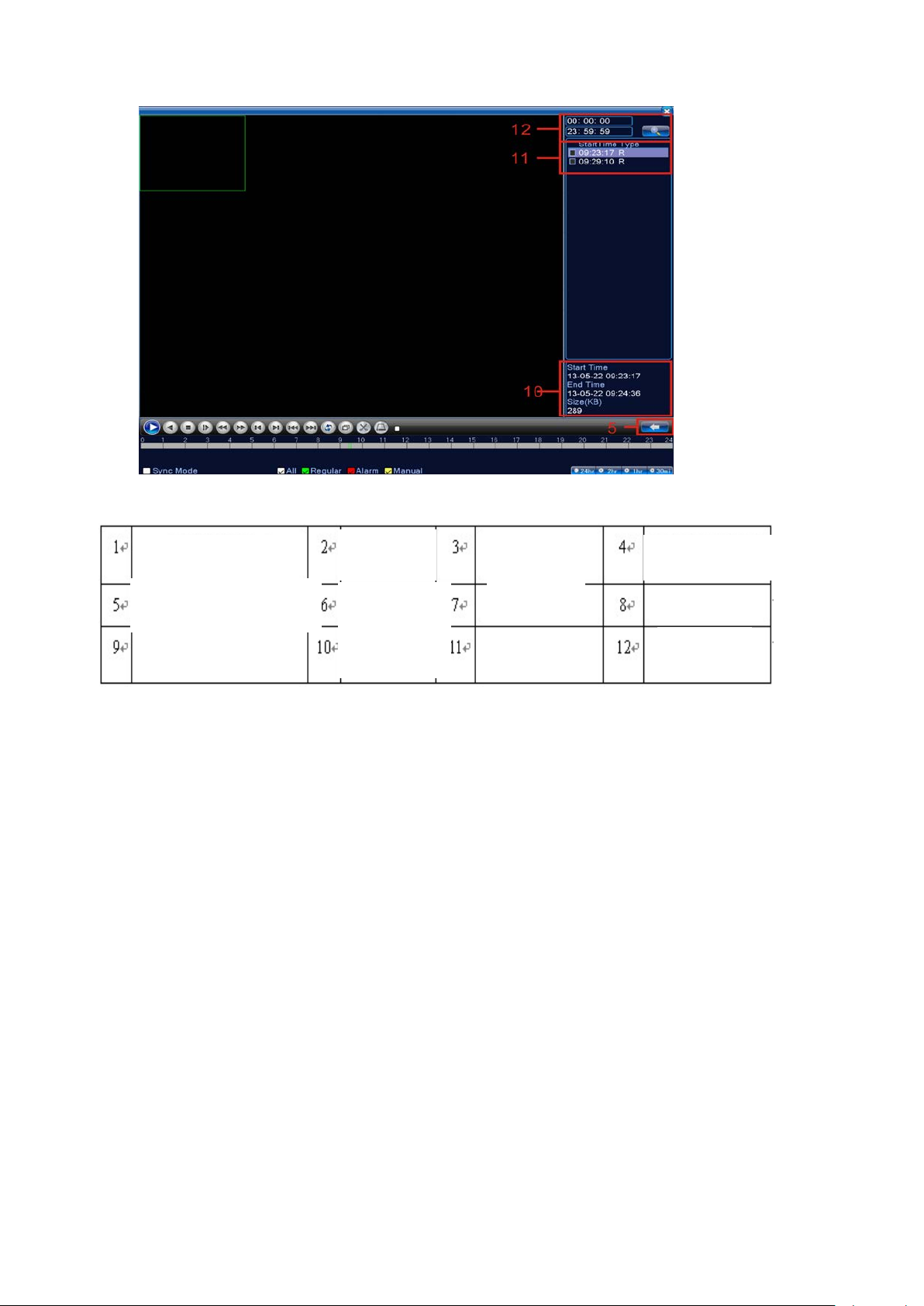
Datei-Modus
Abbildung 3.4 Video-Wiedergabe
Wiedergabe-Steuerung
Umschal tung zwi schen Zeit -und
Speichergeräteauswahl
Betriebssystem-
Dateisuche
Dateiinformation
Aufnahmeart
Kanalauswahl
Dateiliste
Fortschrittsbalken-Option
Datumsauswahl
Zeitanfrage
Tabellenbeschreibung【Wiedergabe-Steuerung】siehe bitte unt en:
【Dateiliste】Z ei gt all e D at eien an , di e di e Suc h kr iteri en er f üll en;
【Dateiinformation】Zeigt nähere Informationen über die ausgewählten Dateien;
【Datei-Backup】F ührt ein Bac kup f ür an geklic kte Dat eien durch. Klic ken Si e auf di e
Schaltfläche wie in Abbildung 3.5 dargestellt und folgen Sie den Anweisungen.
Hinweis: Installieren Sie vor dem Betri eb ein Speicherm edium, das genug Speicherpl atz für das
Backup hat;
Nach Abschl uss des Backups können D ateien, di e ber eits auf das Speic hermedium kopiert
wurden, unabhängig voneinander wiedergegeben werden.
Seite 16
Page 17
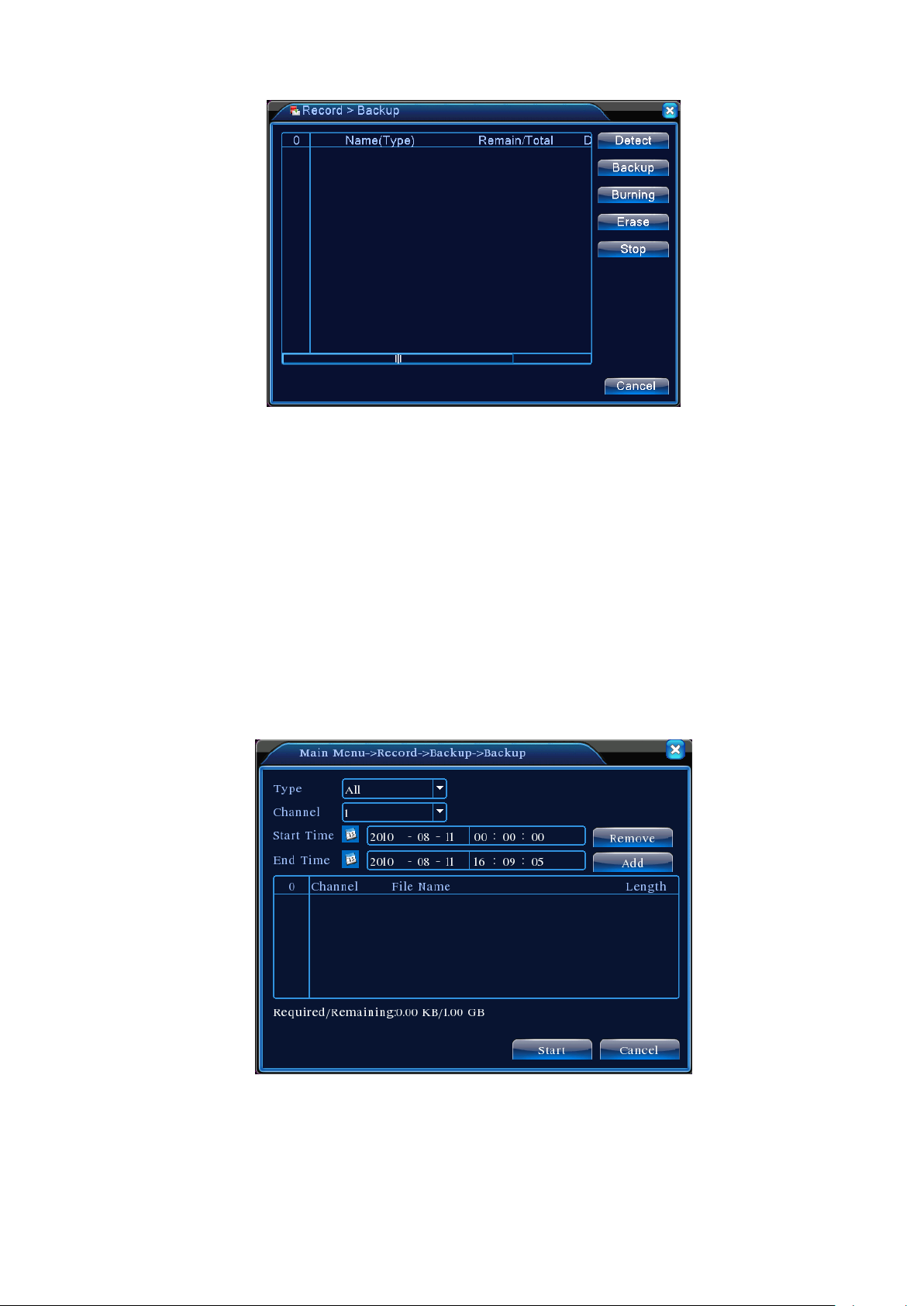
:
Abbildung 3.5 Speichermedium-Überprüfung
Detect: Erkennt Speichermedien, die an das Gerät angeschlossen sind. Es könnten
USB-Flash-Laufwerke oder Festplatten sein.
Erase: Wählt die Dateien aus, die Sie löschen möchten. Klicken Sie auf Erase, um die Dateien
auf dem Gerät zu löschen.
Stop: Hält das Backup an;
Backup: Kli cken Sie auf Backup, um das Bil d wie in Abbi ldung 3.6 anzuzeigen. Das Backup
kann auf Basis des Dateityps, Kanals oder der Zeit eingestellt werden.
Brennen
*******************************************************
Abbildung 3.6 Backup aufnehmen
Empty: Leere Datei-Informationen werden angezeigt;
Add: Zeigt alle Informationen an, die mit den festgelegten Dateieigenschaften übereinstimmen;
Seite 17
Page 18
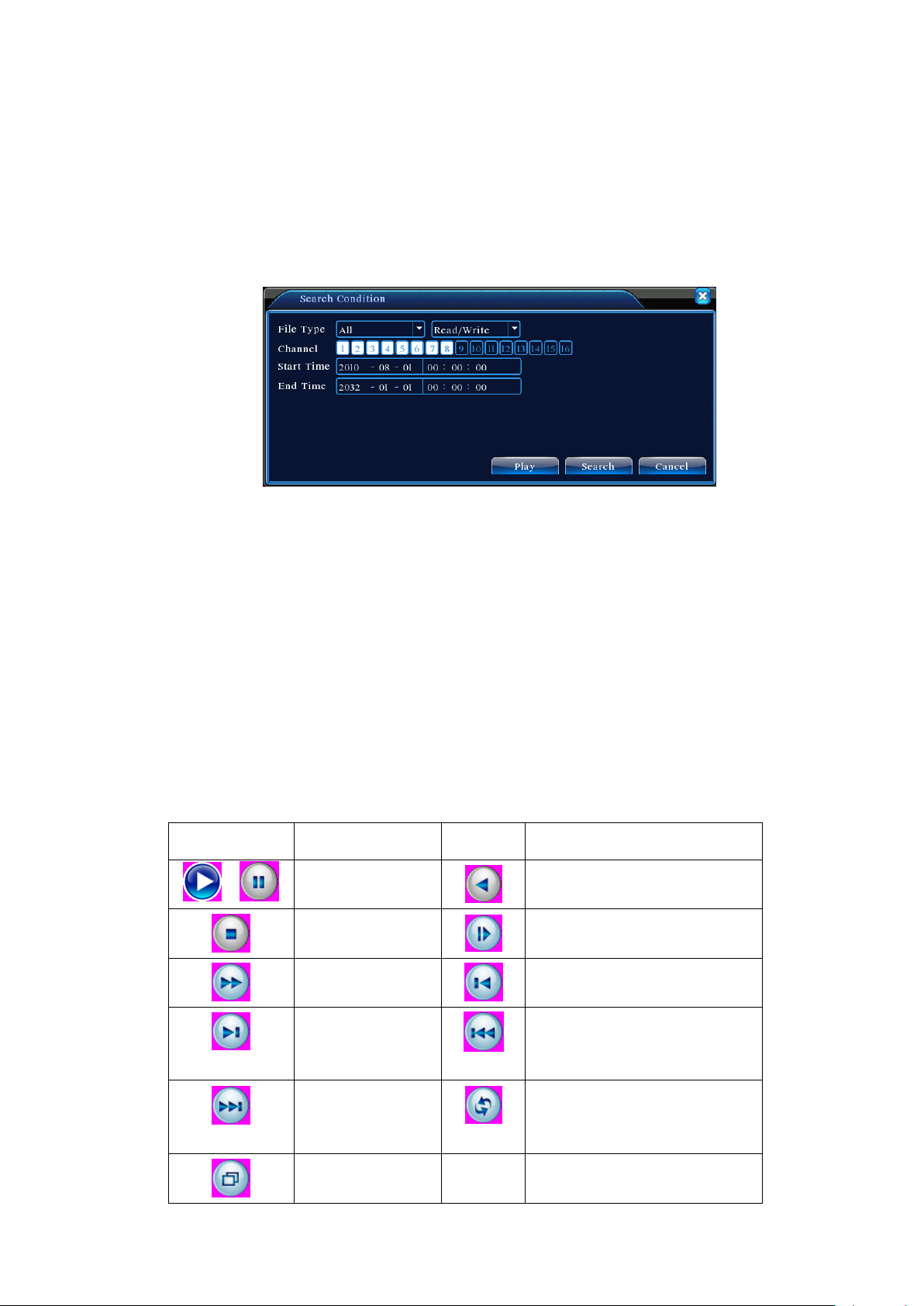
Start/Stop: Klicken Sie nach Auswahl der Dateien auf Start, um das Backup zu starten und auf
Stop, um das Backup zu beenden.
Hinweis: Während des Backups können Sie die Seite verlassen, um weitere
Funkt i on en auszuführen.
【Dateisuche】Suche nach Aufzeichnungen auf Basis festgelegter Suchkriterien;
Abbildung 3.7 Dateisuche
File Type: Wählen Sie di e D at eien aus, di e Si e wi ed er g eb en m öc hte n.
Festplattenauswahl: Wählen Sie d as Speich erm edium aus ;
Channel: Wählen Sie die Kanalnummer für die Wiedergabe aus. “All” bedeutet alle
Kanäle;
Start time: Legen Sie die Startzeit der Aufnahme fest, die gesucht wird.
End time: Legen Sie die Endzeit der Aufnahme fest, die gesucht wird.
Tabellenbeschreibung【Wiedergabe-Steuerung】siehe bitte unten:
Tasten Funktionen Tasten Funktionen
Zurückspulen
Vorwärts
Wiedergabe letzter Frame
Wiedergabe letzte Datei
/
Abspielen/Pause
Anhalten
Schnell vorwärts
Wiedergabe
nächster Frame
Wiedergabe
nächste Datei
Vollbild
Seite 18
Loop
Page 19
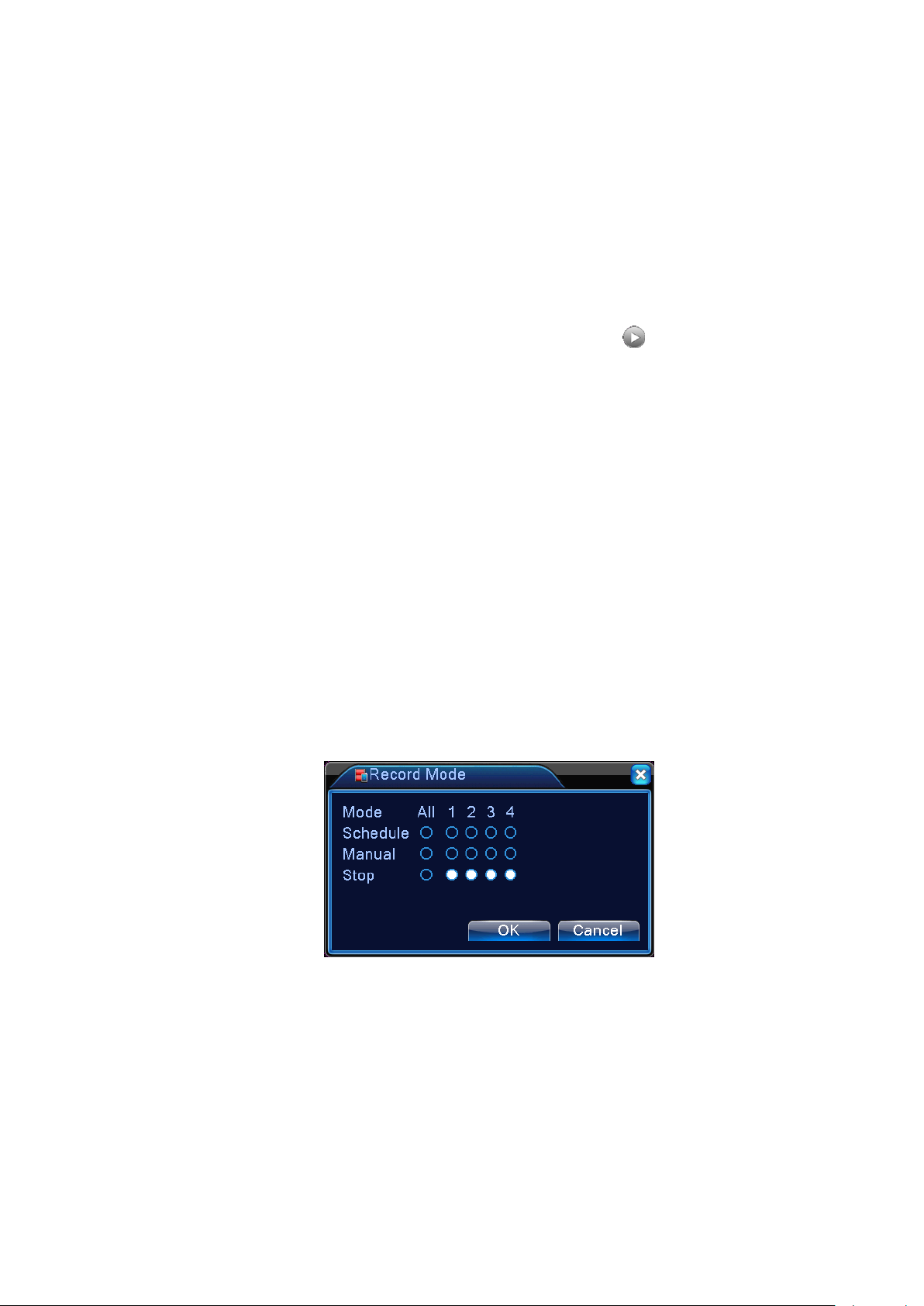
Tabelle 3.2 Schaltflächen zur Steuerung der Wiedergabe
Hinweis: Frame-Wiedergabe kann nur im Pausenmodus verwendet werden.
【Tipps zum Betrieb】Zeigt die Funktion der Taste an.
Besonderheiten:
Genaue Wiedergabe:Geben Sie im Fenster 【 Suchkriterien】 die Zeit (Stunde,
Minute, Sekunde) der Aufnahme an, die gesucht wird. Klicken Sie auf Enter , um den
Wiedergabe-Bildschirm aufzurufen. Klicken Sie direkt auf die
eine genaue Wiedergabe der gesuchten Aufnahme durchzuführen;
Hineinzoomen: K licken Sie bei der Durchführung einer Einzelbild-Vollbild-Wiedergabe auf die linke
Maustaste und wähl en Sie ei ne n bel iebi gen Berei c h auf dem Bil ds chi rm aus . Kl ic ken Sie i nnerhal b des
ausgewählten Bereichs nochmals auf die linke Maustaste, um im Zoom-in-Modus wiederzugeben.
Klicken Sie auf die rechte Maustaste, um den Zoom-in-Modus zu verlassen.
3.5.3 Aufnahmesteuerung
Wiedergabe-Tast e, um
Steuert die Aufnahm e auf j edem Kanal . Ein leuc htendes “ ●” zeigt den aktu el len Aufnahmestatus
des Kanals an. Sie haben Zugriff auf die Wiedergabe-Seite entweder über das
Desktop-Schnellstart-Menü oder über 【Rechtsklick】>【Aufnahmemodus】.
Abbildung 3.8 Aufnahmesteuerung
【Schedule】Auf nahm e entsprechend den Konfi gurati ons param eter n;
【Manual】Ungeachtet des aktuellen Status des Kanals wird durch Auswahl von “Manual” die
Aufnahme auf dem entsprechenden Kanal gestartet;
【STOP】 Ungeachtet des aktuellen Status des Kanals wird durch Auswahl von “STOP” die
Aufnahme auf dem entsprechenden Kanal angehalten;
Seite 19
Page 20
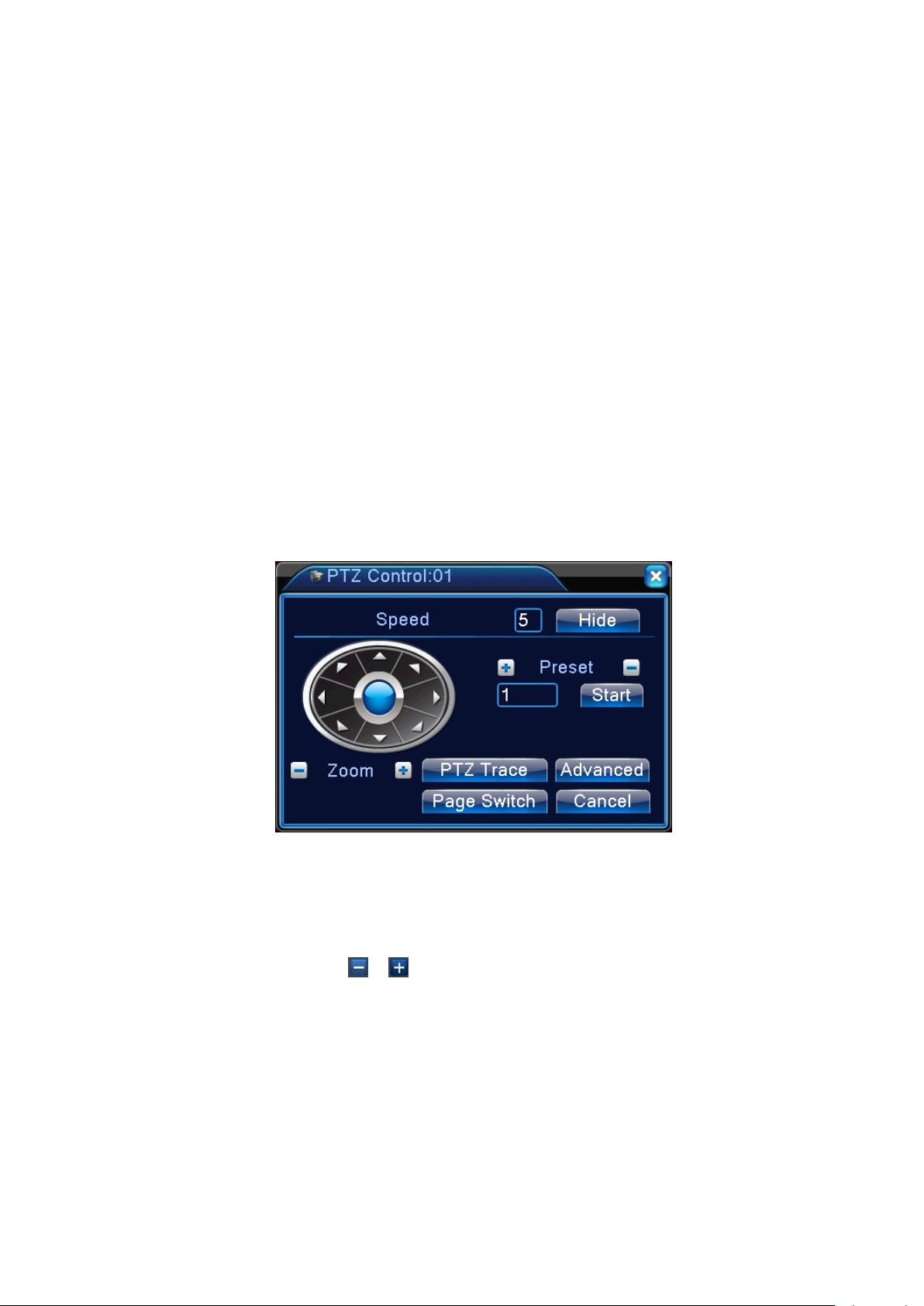
3.5.4 PTZ-Steuerung
Steuerung von Schwenk-/Neige-/Zoom-Kameras , die an das G erät angesc hlossen sind. Rufen Si e
das Menü über den Desktop-Schnellstart auf.
Steuerungsschnittstelle wir d wie in Abbildung 3. 10 dargestellt ange zeigt. Unters tützte Funktionen:
Steuerung PTZ-Richtungen, Schrittweite, Zoom, Fokus, Blende, Betriebsvoreinstellung,
Punkt-zu-Punkt-Überwachung, Spur, Abtasten von Begrenzungslinien, Hilfsschalter, Lichtschalter und
horizontale Drehung.
Hinweis
2. Stellen Sie die PTZ-Parameter ein in【Rechtsklick】>【PTZ-Setup】;
3. Welche Funktionen von PTZ unterstützt werden, hängt von den Funktionen ab, die vom
PTZ-Protokoll unterstützt werden.
1. Stellen Sie vor dem Betrieb sicher, dass die A/B-Kabel der Dome-Kamera richtig an den
DVR-A/B-Buchsen angeschlossen sind
;
Abbildung 3.9 PTZ-Steuerung
【 Schrittweite】 Bestimmt den Drehbereich der PTZ. Je größer der Wert, desto länger die
Schrittweite. Einstellbereich:1 ~ 8 ;
【Zoom】Stellen Sie mit den
【 Direction Control】 Steuert die Drehung der PTZ. Unterstützt Steuerung in 8 Richtungen
(Vorderseite unterstützt nur 4 Richtungen);
【High Speed PTZ】Nach der Auswahl wi rd der ausgewähl te Kanal im Vollbildmodus angezeigt.
Halten Sie die linke Maustaste gedrückt, um schnell den PTZ zu drehen und zu positionieren. Wenn Sie
das Mausrad drehen und dabei die linke Maustaste gedrückt halten, können Sie den Kamera-Zoom
einstellen;
/ Tasten die Kamera-Vergrößerung ein;
Seite 20
Page 21
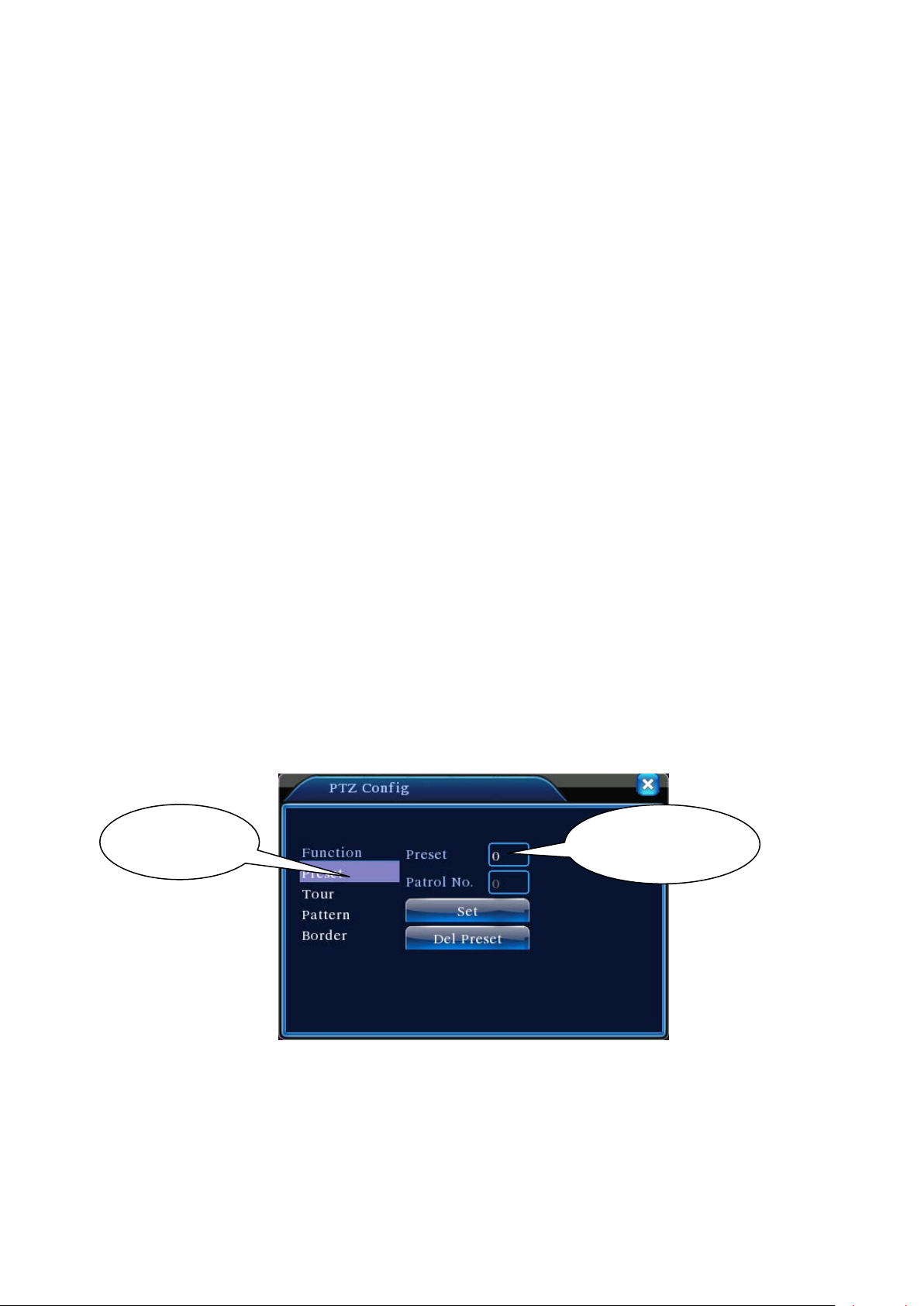
Position der
Voreinstellung
Voreinstellung
【Set】Zugang zum Funktions-Einstellungsmenü;
【Page Switch】Zugang zum Funktionskontrollmenü.
Besonderheiten:
1. Voreinstellung
W ählen Si e eine b es ti mm te Ri chtung al s Voreinstell ung aus. Di e PT Z dreht au tom ati s ch i n di e
Richtung auf Basis des voreingestellten Wertes.
1)Einstellung der Voreinstellung
Folgen Sie diesen Schritten, um eine Richtung als Voreinstellung einzustellen:
Schritt 1: Verwenden Sie wi e in Abbildung 3 .10 dargestel lt die Pfeiltas ten, um die PTZ i n die
gewünschte, voreingestellte Position zu drehen. Klicken Sie auf Setting, um Abbildung 3.11
aufzurufen;
Schritt 2: Kl ic ken Sie a uf Preset, und g eben Si e den voreingestel l ten Wert i n das F el d m it der
voreingestellten Position ein;
Schritt 3: Klicken Sie auf Set, um zu Abbildung 3.10 zurück zu kehren. Wenn Sie fertig sind, hat
jeder voreingestellte Wert eine entsprechende voreingestellte Position.
Voreinstellung löschen: Gehen Sie in den vorei ngestell ten Wert, klic ken Sie auf D el Preset,
um die Voreinstellung zu löschen.
Eingabefeld für die
Abbildung 3.10 Einstellung der Position der Voreinstellung
2)Aufruf der voreingestellten Position
Klicken Sie i n Abbildung 3.10 auf P age Switch , um die PTZ-Steuerungsschnitts telle wi e in
Abbildung 3. 12 gezeigt aufzurufen. Geben Sie die Anzahl der Voreinstell ung im Eingabelfeld ein.
Seite 21
Page 22
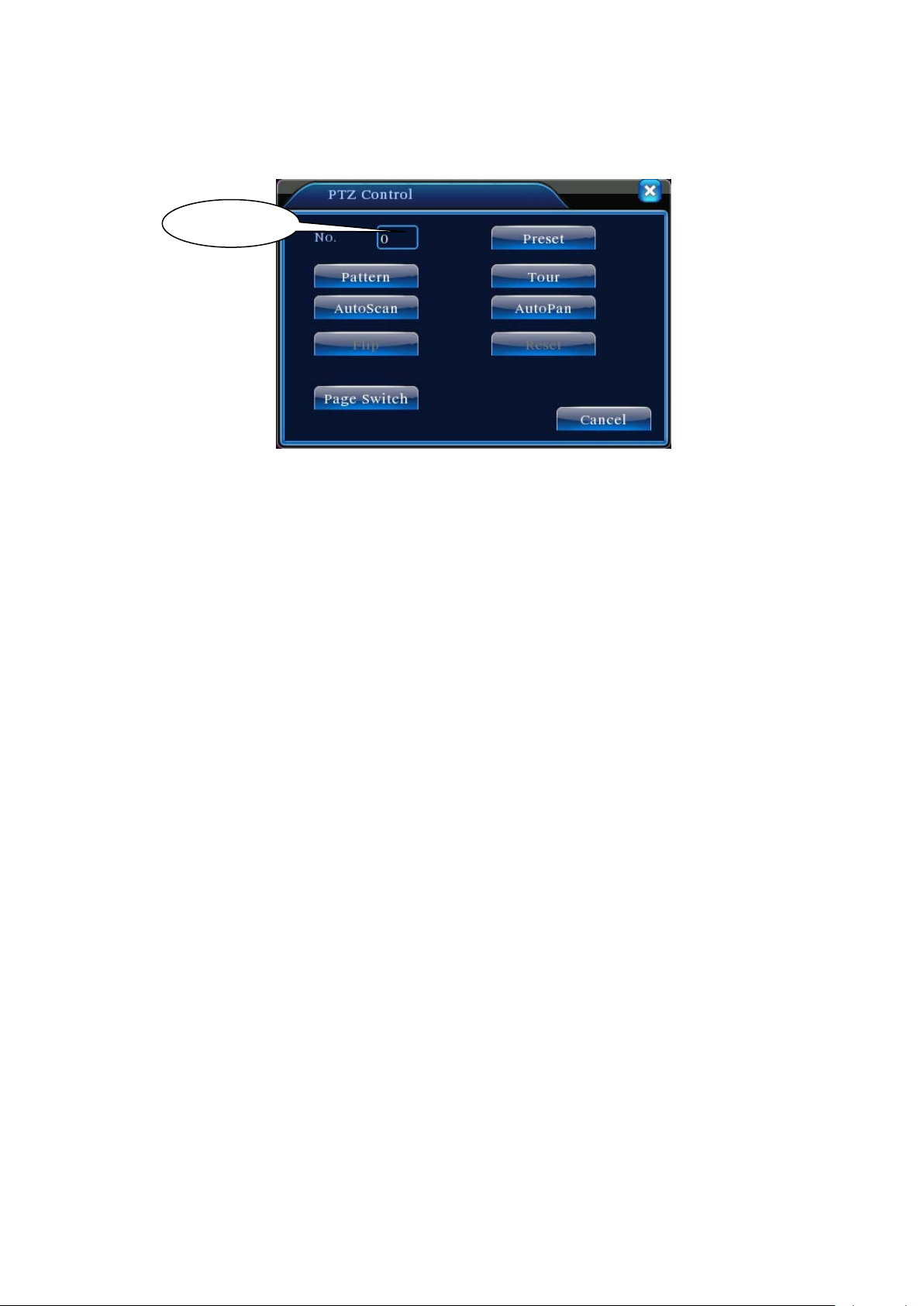
Klicken Sie auf Preset Position , um die PTZ zur entsprechenden voreingestellten Position zu
drehen.
Eingabefeld
Abbildung 3.11 PTZ-Steuerung
2. Punkt-zu-Punkt-Überwachung
Verbindet mehrere voreingestellte Positionen, um einen Überwachungsweg zu bilden. Die PTZ wird
den Überwachungsweg immer wieder abfahren und dabei der Punkt-zu-Punkt-Überwachung folgen.
1)Einstellung der Punkt-zu-Punkt-Überwachung
Der Überwac hungsweg is t die Lini e, bestehend aus mehr eren vorei ngestell ten Positi onen. So
stellen Sie ihn ein:
Schritt 1: Drehen Sie in Abbildung 3.10 mit den Pfeiltasten die PTZ in die gewünschte
voreingestellte Richtung. Klicken Sie auf Set, um Abbildung 3.13 aufzurufen;
Schritt 2: Klicken Sie auf Punkt-zu-Punkt-Überwachung und geben Sie im
Überwachungsweg-Feld eine Wegnummer ein. Klicken Sie auf Voreingestellte Position
hinzufügen , um die Anzahl der Voreinstellungen im Dialogfeld einzugeben. Dies ist einer der
voreingestellten Punkte, der für die Überwachung ausgewählt wird;
(Sie können n ach A bschl uss der Ei nstell ung des Überwac hungsweges vorein gestel lte Punkte
hinzufügen oder löschen)
Schritt 3: W iederholen Sie die Schr itte 1 und 2, bis der gewünschte Überwa chungsweg alle
voreingestellten Punkte enthält.
Del Preset: Gehen Sie in den voreingestellten Wert, klicken Sie auf Del Preset , um die
Einstellung für die voreingestellten Punkte zu löschen.
Überwachungsweg löschen: Geben Si e die Anzahl der Überwac hungsw ege ein, kl icken Sie
Seite 22
Page 23
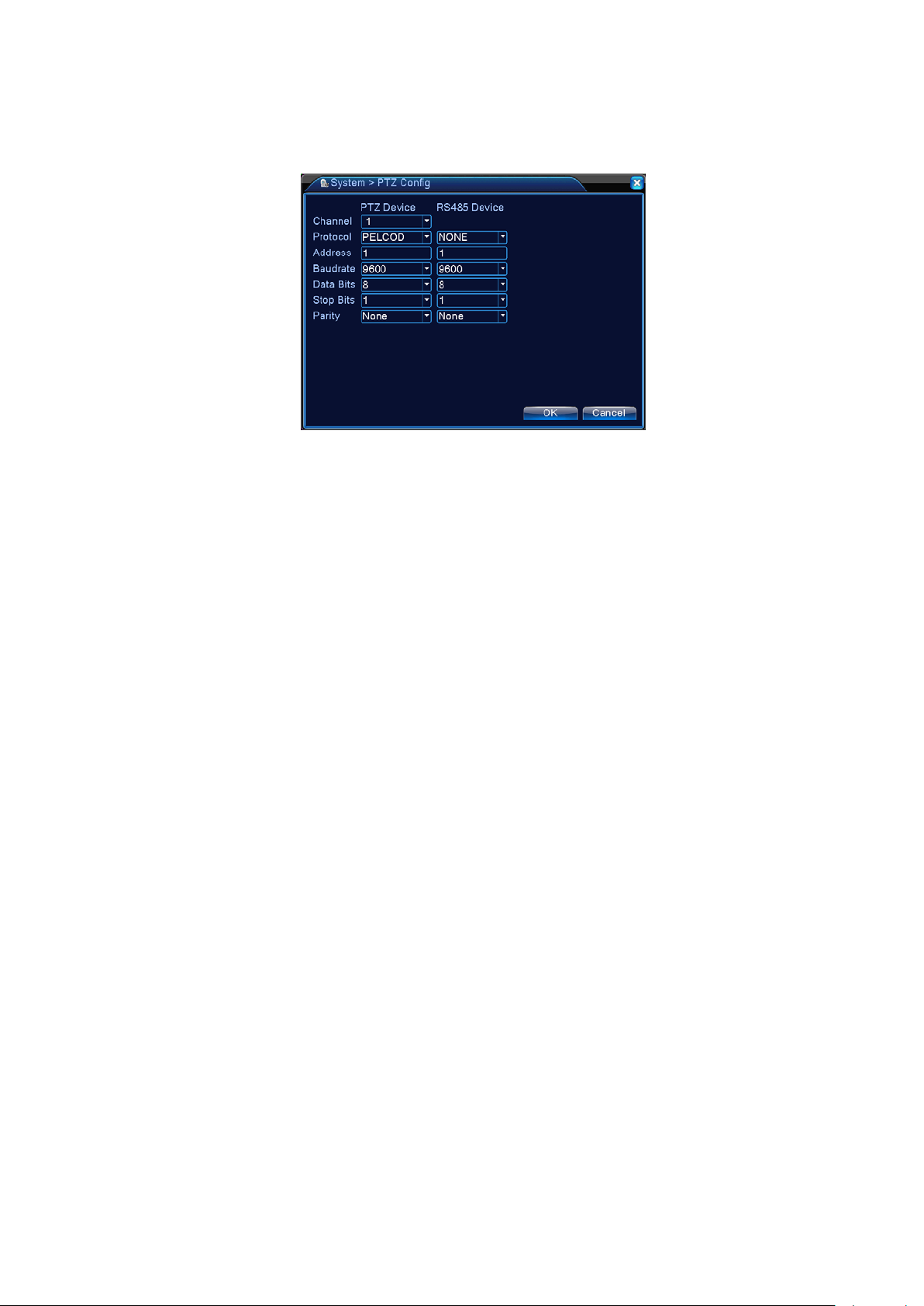
auf Überwachungsweg löschen , um alle voreingestellten Punkte entlang des Überwachungswegs
zu löschen.
Abbildung 3.12 Einstellung des Punkt-zu-Punkt-Überwachungswegs
2) Aufruf der Punkt-zu-Punkt-Überwachung
Klicken Sie i n Abbildung 3.10 auf P age Switch , um die PTZ-Steuerungsschnitts telle wi e in
Abbildung 3.12 gezeigt aufzurufen. Geben Sie die Anzahl der Punkt-zu-Punkt-Überwachung im
Eingabelfeld ein. Klicken Sie auf Punkt-zu-Punkt-Überwachung, um die PTZ-Überwachung
wiederholt zu starten. Klicken Sie auf Stop, um die Überwachung zu beenden.
3. Spur
Stellen Sie m i t der PT Z-Steuerung eine Über wac hungss pur ein. Rufen Sie s ie auf, s o das s di e
PTZ-Überwachung wiederholt diese Spur abfährt.
1) Spur einrichten
Folgen Sie unten angegebenen Schritten, um die Spur einzurichten:
Schritt 1: Klicken Sie in Abbildung 3.10 auf Set, um Abbildung 3.14 aufzurufen;
Schritt 2: Klicken Sie auf Spur, um im Eingabefeld die Anzahl der Spuren einzugeben;
Schritt 3: Klicken Sie auf Start, um die in Abbildung 3.10 gezeigte Seite aufzurufen und stellen
Sie Zoom, Fokus, Blende und Richtung etc. ein. Klicken Sie auf Set und gehen Sie auf Abbildung
3.14 zurück;
Schri tt 4: Klicken Sie auf End, um die Einstellung zu beenden. Der Spurnummer ist nun ei n
entsprechender Überwachungsweg zugeordnet. Klicken Sie auf die rechte Maustaste, um die
Einstellungsseite zu verlassen.
Seite 23
Page 24

Eingabefeld für den
Spurwert
Spur
Abbildung 3.13 Spur-Setup
2) Aufruf der Spur
Klicken Sie in Abbildung 3.10 auf Page Switch, um die PTZ-Steuerungsschnittstell e wie in
Abbildung 3.12 gezeigt aufzurufen. Klicken Sie auf Spur, und geben Sie im Eingabefeld die Anzahl
der Spuren ein. Di e PTZ wir d nach dem W eg-Setup betrieben. Kl icken Sie z um Anhalten auf di e
Pfeiltasten.
4. Abtasten der Begrenzungslinien
Ric hten Sie einen horizontal en Weg ein und rufen Sie ein Streckenscan auf , damit die PTZ
wiederholt die bestimmte Strecke abläuft.
1) Einstellung des Abtastens der Linien
Folgen Sie unten angeg ebenen Schritten zum Einstellen eines Abschni tts einer horizontalen
Kurve als Spur für die PTZ-Suche:
Schritt 1: Drehen Sie in Abbildung 3.10 mit den Pfeiltasten die PTZ in die gewünschte
voreingestel lte Ric htung. Klic ken Sie auf Set, um Abbil dung 3.15 auf zurufen; W ählen Sie die l inke
Begrenzung aus und gehen Sie zu Abbildung 3.10 zurück;
Schritt 2: W ähl en Sie mi t den Pfeiltas ten di e gewünsc hte Posi ti on aus . Klicken Sie auf Set, um
Abbildung 3.15 aufzurufen und wählen Sie die rechte Begrenzung aus. Kehren Sie dann zu
Abbildung 3.10 zurück;
Hinweis: Wenn die rechte und linke Begrenzung auf derselben horizontalen Ebene liegen, wird die
PTZ gegen den Uhrzeigersinn von der linken zur rechten Begrenzung drehen;
Schritt 3: Vervollständigen Sie die Einstellung der linken und rechten Begrenzung.
Wenn si e nicht auf ders el ben Ebene li egen, verbindet di e PT Z das Ende der hori zontalen Spur
Seite 24
Page 25

mit der linken Begrenzung als rechte Begrenzung und dreht gegen den Uhrzeigersinn von links
nach rechts.
Einstellung der
Begrenzungen links/rechts
Abtasten der
Begrenzungslinien
Abbildung 3.14 Einstellung der Begrenzungen
2) Aufruf der Linienabtastung
Klicken Sie in Abbildung 3.10 auf Page Switch, um die PTZ-Steuerungsschnittstelle wie in
Abbildung 3.12 gezeigt zu öffnen. Klicken Sie auf Line Scan. Die PTZ dreht sich wiederholt
entsprechend dem Strecken-Setup. Klicken Sie auf Stop, um die Linienabtastung zu beenden.
5. Horizontale Drehung
Klicken Sie auf "Horizontale Drehung", um die PTZ horizontal zu drehen (bezogen auf die
ursprüngliche Position der Kamera). Klicken Sie auf Stop, um die Drehung zu beenden.
6. Umke hrdrehung
Klicken Sie auf "Umkehrdrehung", um die Drehung des PTZ umzukehren.
7. Zurücksetzen
PTZ-Neustart. Die Werte aller Einstellungen gehen auf null zurück.
8. Seitenwechsel
Klicken Sie i n Abbildung 3.12 auf Page Switch, um Abbil dung 3.16 für Zusatzfeature-Setup
aufzurufen. Jede Hilfs-Zahl entspricht einem AUX-Schalter auf dem Decoder.
Seite 25
Page 26

Abbildung 3.15 Zusatzfeature-Steuerung
【 Direktansicht Hilfsbetrieb】 Wählen Sie das Hilfsgerät und den An/Aus-Schalter zum
Bedienen;
【 Hilfsnummern-Betrieb 】 Bedienen Sie den entsprechenden An/Aus-Schalter in
Übereinstimmung mit den PTZ-Protokollen;
【Page Switch】Klicken Sie in Abbildung 3.16 auf Page Switch , um Abbildung 3.10 aufzurufen.
Gehen Sie in das PTZ-Menü, um mit Hilfe der verfügbaren Steuertasten Änderungen
durchzuführen.
3.5.5 Bildfarbe
Rufen Sie di e Schni ttstel le über das D esktop-Schnellstart-Menü auf. Stellen Sie di e Bildpar ameter
des gewählten Kanals ein (aktueller Kanal in Einzelbild-Vorschau, oder der Kanal, wo der Cursor in
Mehrfachbild-Vorschau liegt) . Die Bil dparameter um fassen: Farbton, Hel ligkei t, Kontrast un d Sättigung.
Es ist auch möglich, verschiedene Bildparameter in zwei unterschiedlichen Zeiträumen einzustellen,
wenn nötig.
Seite 26
Page 27

Abbildung 3.16 Bildfarbe
3.5.6 Leistungsanpassung
Um die Parameter des TV-Ausgangsbereichs anzupassen, gehen Sie über das
Desktop-Schnellstart-Menü in die Leistungsanpassungs-Schnittstelle oder klicken Sie auf
【Rechtsklick】>【Ausgangsanpassung】.
Abbildung 3.17 Einstellung von TV-Sendern
3.5.7 Herunterfahren des Systems
Um das System abzumelden, herunterzufahren oder neu zu starten, öffnen Sie über das
Desktop-Schnellstart-Menü die Schnittstelle zum Herunterfahren des Systems oder wählen Sie
entsprechend im 【Hauptmenü】aus.
Seite 27
Page 28
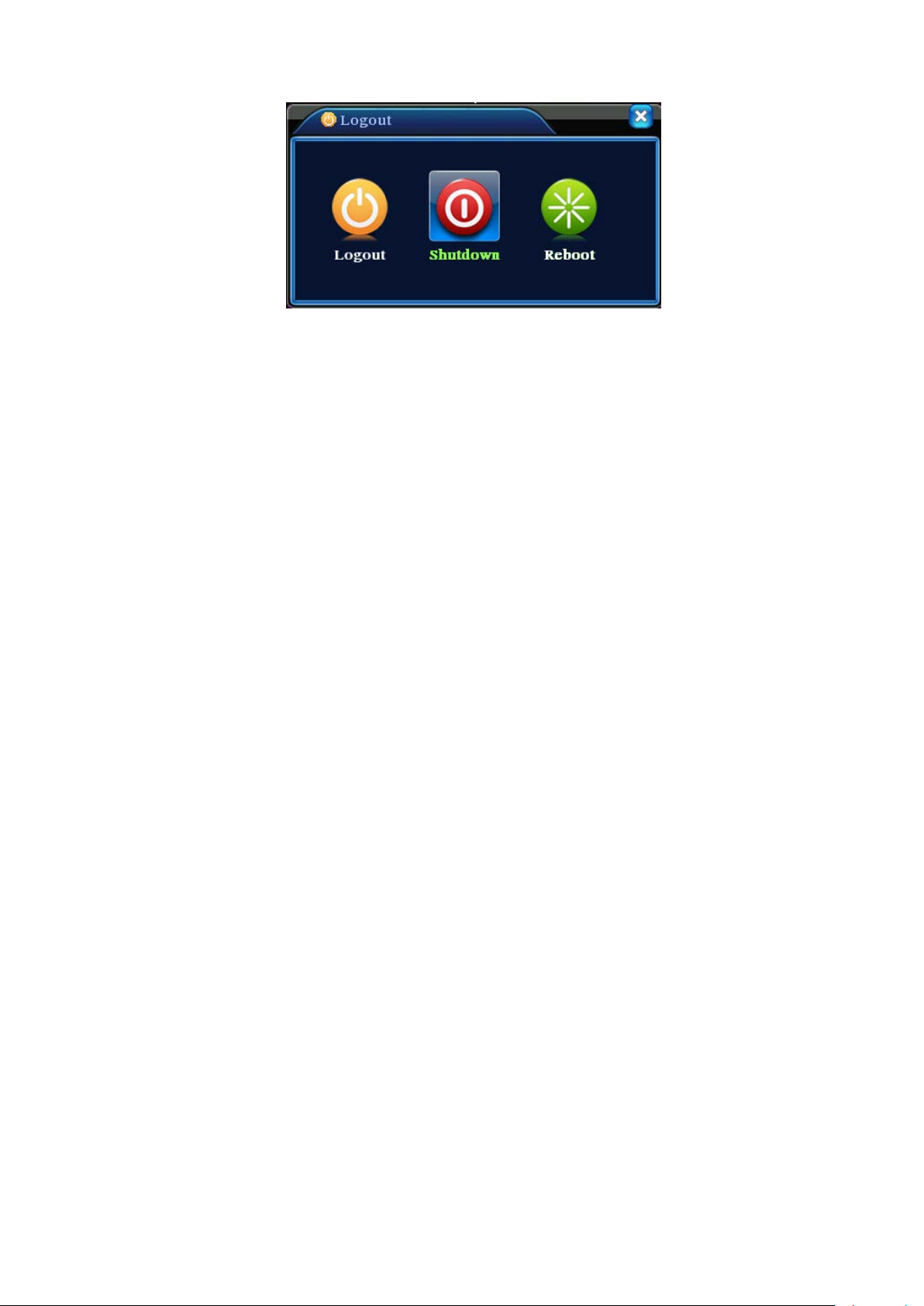
Abbildung 3.18 System herunterfahren
【Log Out】Verlassen des Menüs. W enn Sie s ich das näc hste Mal anmel den, müs sen Sie erneut
das Passwort eingeben;
【Shut Down】Verlässt das System und schaltet den Strom aus;
Nachdem Sie auf Shut Down gedrückt haben, erscheint ein Fortschrittsbalken, der das
Herunterfahren anzeigt. Das System wird in 3 Sekunden heruntergefahren, es sei denn, es wird
abgebrochen.
【Reboot】Verlässt das System und startet es erneut.
3.5.8 Seitenwechsel
Basierend auf Ihrer Auswahl, Vorschau im Einzelbild, 4-Bild, 8-Bild, 9-Bild und 16-Bild.
Seite 28
Page 29

Aufnahme-
Einstellung von Konfiguration, Typ und Zeiträumen für die
Backup-Geräte überprüfen und formatieren. Backup für
Einstellung Alarmkanal für Bewegungserkennung,
Einstellung Alarmkanal für Video-Ausblendung,
Einstellung Alarmkanal für Verlust des Videosignals und
Kein HDD, HDD-Fehler, nicht genügend
Einstellung Uhrzeit, Format von Datum und Uhrzeit,
Einstellung Parameter von Haupt-Code- und
Kontrolle, Bildschärfe,
Intervall und
Einstellung grundlegender Netzwerkparameter,
Parameter von DHCP und DNS,
Kapitel 4 Ha upt men ü
4.1 Na vigation im Hauptmenü
Hauptmenü Untermenü Feature-Übersicht
einstellungen
Aufnahme
Wiedergabe Video-Suche, Wiedergabe und Speichern
Backup
Bewegungs-
erkennung
Video-Ausblen-
Aufnahme auf jedem Kanal
ausgewählte Dateien
Empfindlichkeit, Reichweite und Parameter für
koordinierte Aktionen: Zeitplan, Alarm-Ausgang,
Bildschirmanzeige, Aufnahme, PTZ und Auto-Sequenz
aktivieren
Empfindlichkeit und Parameter für koordinierte Aktionen:
Alarm
Systemein-
stellungen
dung
Verlust des
Videosignals
Störungen
Allgemeine
Einstellungen
Kodierungsein-
stellungen
Zeitplan, Alarm-Ausgang, Bildschirmanzeige, Aufnahme,
PTZ und Auto-Sequenz aktivieren
Parameter für koordinierte Aktionen: Zeitplan,
Alarm-Ausgang, Bildschirmanzeige, Aufnahme, PTZ und
Auto-Sequenz aktivieren
Festplattenkapazität, Netzwerkschnitt, IP-Konflikt,
Verknüpfungsparameter, Bildschirmhinweis oder Buzz.
Sprache, Reaktion des Gerätes, w enn die F estplatte voll
ist, lokale Geräte-Seriennummern, Video-Format,
Ausgangsmodus, Standby-Zeit und Sommerzeit
Subcode-Streaming für jeden Kanal: Kodierungsmodus,
Auflösung, FPS, StreamStreamwert, I-FrameVideo/Audio-Aktivierung
Netzwerk-
Einstellungen
High-Speed-Netzwerk-Download
Seite 29
Page 30

PPPOE, NTP, E-Mail, IP-Zugriffsrechte, DDNS,
Benennen von Kanälen, Einstellung des Status zur
Aufforderung, Transparenz,
PTZ-Einstellun-
Einstellung von Kanälen, PTZ-Protokoll, Adresse,
Serielle Schnittstellenfunktion, Baudrate, Datum,
Auto-Sequenz-
Den Kanal-Modus einstellen, Kanal-Status überprüfen
Einstellung bestimmter Festplatten als Lese-/ Schreib-
Ändern von Benutzer und Benutzergruppe. Passwort
ändern. Hinzufügen von Benutzern und
Benutzergruppen. Löschen von Benutzern und
Abmeldung eines Benutzers erzwingen, der sich im
TV-Senderein-
Anpassung der oberen/ unteren und linken/ rechten
ernem Gerät
Netzwerk-
Service
Ausgabe-Modus
gen
RS323-Gerät
Einstellungen
Digital
Festplattenver-
waltung
Überwachung des Handys, FTP, Wireless-Call-in, UPnP,
einfacher DDNS
VorschauBereichsabdeckung, Zeit und Kanaltitel-Overlay
Baudrate, Datenbits, Stoppbits, Parität
Stoppbit, Überprüfungseinstellung.
Einstellung von Auto-Sequenz-Modus und Intervallen
und den digitalen Kanal konfigurieren, etc.
Festplatte, Nur-Lese-Festplatte, redundantes Laufwerk,
Datenlöschung, Datenwiederherstellung.
Verwaltungs
tools
Nutzer-Manage-
ment
Online-Nutzer
stellung
Automatische
Wartung
Geräteinformatio
nen
Import/Export
Benutzergruppen.
Netzwerk angem eldet hat. Dea ktivierung und Sperrung
des Kontos bis zum nächsten Neustart.
Seitenränder des TVs
Einstellung automatisches Rebooten des Systems,
automatisches Löschen von Dateien
Geräte-Hardware-Konfiguration und Meldung
Das Log oder die Konfiguration des Gerätes auf das
externe Gerät exportieren (wie z. B. USBFlash-Disk). Die Konfiguration mit ext
importieren (z. B. USB-Flash-Disk).
Seite 30
Page 31
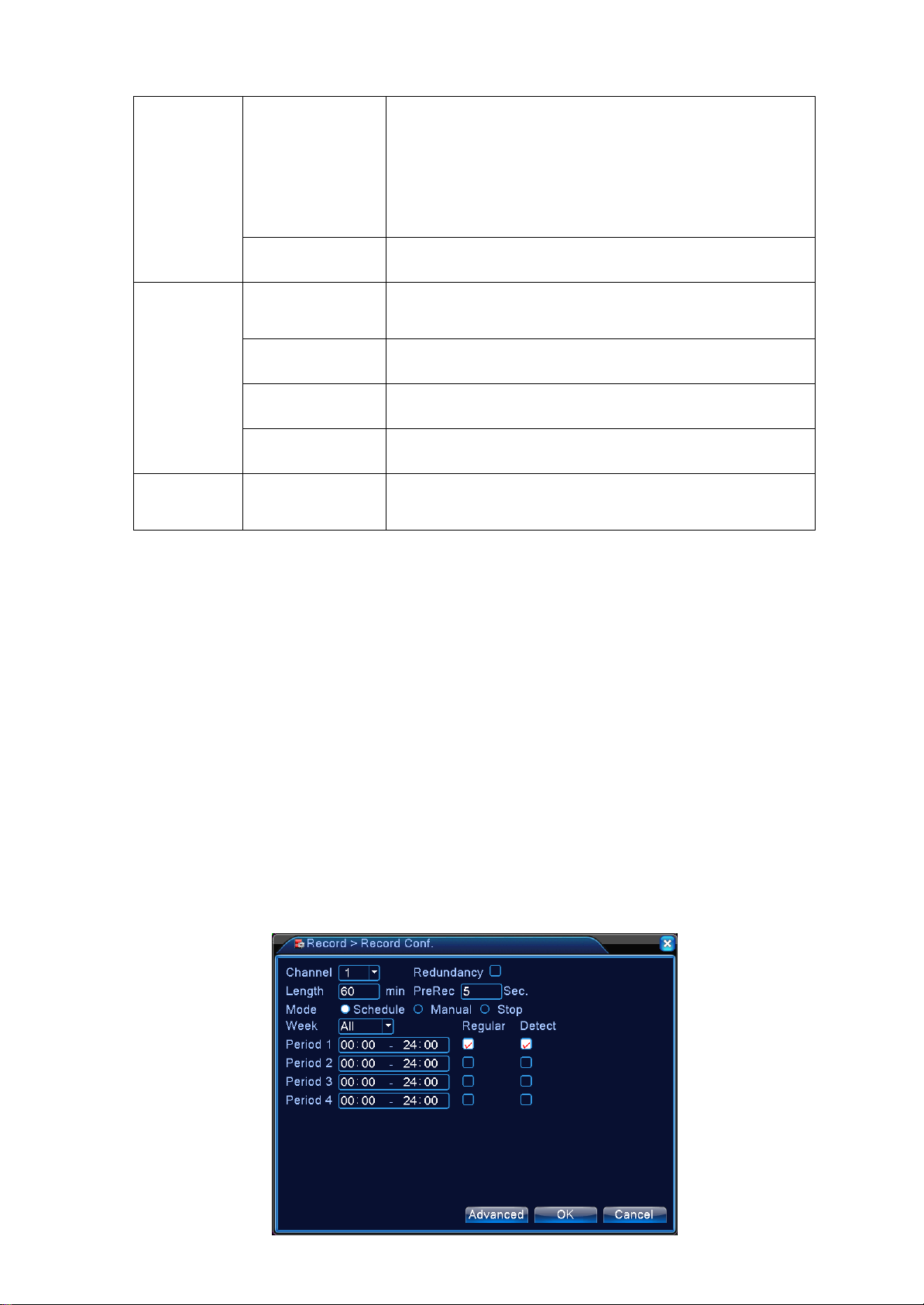
Standardein-
Auf den Status der Einstellungen zurücksetzen:
Allgemeine Einstellungen, Kodierungen, Aufnahme,
elle Schnittstelle und
SATA-Verbindungszustand, Informationen für den
Logout aus dem O SD-Menü oder Zurüc kset zen/er n eutes
stellung
wiederherstellen
System-Upgrade Upgrade über externes Gerät (z. B. USB)
HDD
BPS Informationen zur Bitrate
Info
LOG Informationen zum System-Log
Version Anzeige der Software-Version und der Build-Rate
Logout Logout
4.2 V ideoaufnahme-Funktionen
Alarm-, Netzwerk-, Netzwerk-Dienstleistungen,
Vorschau-Wiedergabe, seri
Verwaltung von Benutzerkonten
gesamten Installationsspeicher
Starten des Systems
Der DVR kann Funktionen im Zusammenhang mit Video-Aufzeichnung durchführen:
Aufnahmeeinstellungen, Bildspeicher, Video-Wiedergab e, Video-Backup.
4.2.1 Aufnahmeeinstellungen
Einstell ung der Aufnahme-Param eter auf den Überwachungsk anälen. Bei der ersten Inbetriebnahm e
ist das System auf ununterbrochene 24-Stunden-Aufnahme eingestellt. Gehen Sie in 【Hauptmenü】>
【Video-Aufzeichnungsfunktionen】>【Aufnahme-Konf.】, um entsprechende Einstellungen zu definieren.
Hinweis: Für eine normale Wiedergabe sollte mindestens eine der Festplatten als
Lese-/Schreibe-Festplatte oder Nur-Lese-Festplatte eingestellt sein (siehe Kapitel 4.5.1
Festplattenverwaltung für mehr Details).
Seite 31
Page 32

Schedule
【
Abbildung 4.1 Aufnahmeeinstellungen
【Channel】W ähl t den ri c hti gen Kanal für das Kanal-Setup. Wählen Sie ALL, wenn die Eins tel l unge n
für alle Kanäle gelten;
【Redundancy】W ählt die Redundanz-Funktion für duale Backups von Videodateien, z. B. um das
Video gleichzeiti g auf beiden Festpl atten aufzunehmen. Im DVR m üssen zwei Fes tplatten installier t
sein; eine als Lese-/Schreibe-Festplatte und die andere als redundante Festplatte (siehe Kapitel 4.5.1
Festplattenverwaltung für mehr Details);
【Length】Stellt für jede Videodatei die Dauer ein. Standardmäßig beträgt die Dauer 60 Minuten.
【Pre-Record】Erfasst die Momente 1-30 Sekunde n vor einem Ereignis (tatsächlic he Zeit könnte j e
nach Bitstrom unterschiedlich sein);
【Record Mode】
und dem definierten Zeitraum auf;
Manuell: Ungeachtet des aktu ell en Status des Kanals wi rd durch di e Auswahl von “Manual ”
die allgemeine Aufnahme auf allen Kanälen gestartet;
Aufnahme auf dem entsprechenden Kanal angehalten
【Zeitraum】Einstellung des Zeitraums für allgemeine Aufnahmen. Die Aufnahme beginnt nur im
definierten Zeitraum;
Aufnahmeart】Einstellung der Aufnahmeart. Es gibt drei Arten:Allgemein, Test und Alarm.
Stop: Ungeac htet des aktuellen Status des Kanals wird durch di e Auswahl von “Stop” die
Regular: Durchführung allgemeiner Aufzeichnungen im definierten Zeitraum. Die Video-Datei
Detect: Löst im angegeben Zeitraum die Alarmsignale "Bewegungserkennung",
Setzt den Aufnahmestatus fest. Es gibt drei Stati: Konfiguriert, manuell, aus;
: Nimmt in Übereinstim mung mit den Aufnahmearten (allgem ein, Test und Alarm )
;
ist mit "R" gekennzeichnet;
"Video-Ausblendung" und "Verlust des Videosignals" aus. Die entsprechenden
Alarm-Einstellungen schalten die Aufnahme-Funktion ein und beginnen mit der
Probeaufnahme. Die Video-Datei ist mit "M" gekennzeichnet;
Alarm: Löst im angegebenen Zeitraum das externe Alarmsignal aus. Die
"Alarm-Eingang"-Einstellung schal tet die Aufnahme-Funktion ein und beginnt mit der
Probeaufnahme. Die Video-Datei ist mit "A" gekennzeichnet;
Hinweis: Für "Alarmfunktion"-Einstellungen siehe Abschnitt "Alarm-Funktion" in Kapitel 4.3.
4.2.2 Video-Wiedergabe
Siehe Kapitel 3.5.2 Video-Wiedergabe.
4.2.3 Video-Backup
Führt ein Backup der DVR Video-Dateien auf ein externes Speichermedium durch.
Hinweis: Installieren Sie vor Betrieb ein Speichergerät für Datei-Backup; wenn das Backup beendet ist,
können Dateien, die bereits auf das Speichergerät kopiert wurden, unabhängig voneinander
Seite 32
Page 33

wiedergegeben werden.
B
Abbildung 4.2 Speichermedium-Überprüfung
Detect: Erkennt Speichermedien, die an das Gerät angeschlossen sind. Können
USB-Flash-Laufwerke oder Festplatten sein.
Erase: Wählt die Dateien aus, die Sie löschen möchten. Klicken Sie auf Erase, um die Dateien auf
dem Gerät zu löschen.
Stop: Hält das Backup an;
Backup: Klicken Sie auf Backup, um das Bild wie in Abbildung 4.3 anzuzeigen. Das Backup kann
auf Basis des Dateityps, Kanals oder der Zeit eingestellt werden.
Brennen:****************************
Abbildung 4.3 Backup aufnehmen
ackup-Format: Konfiguration des Backup-Datei-Formats gemäß Anforderungen wählen
Empty: Angezeigte Dateiinformation ist leer;
Add: Zeigt alle Informationen an, die mit den festgelegten Dateieigens c haften überei ns timm en;
Seite 33
Page 34

rkennt, wird der Bewegungserkennungsalarm ausgelöst und entsprechende Funktionen aktiviert.
Start/Stop: Klic ken Sie nach Aus wahl d er Dateien auf Start, um das Backup zu star ten und au f
Stop, um das Backup zu beenden.
Hinweis: Während des Backups können Sie die Seite verlassen, um weitere Funktionen
auszuführen.
4.3 A larm
Funktionen des DVR im Alarm-Betrieb umfassen: Bewegungserkennung, Video-Ausblendung,
Verlust des Videosignals, Störung.
4.3.1 Bewegungserk enn un g
Über Videobildanalyse: Wenn das System mit der voreingestellten Empfindlichkeit Bewegungssignale
e
Hinweis: Die Advanced-Schaltfläche hat dieselbe Funktion wie die rechte Maustaste.
Abbildung 4.4 Bewegungserkennung
【Channel 】Wählt den Kanal aus, um den Bewegungserkennungsbereich einzurichten;
【Enable】Marki eren Si e m it ■, um die Bewegungs erke nnungsfunktion zu akti vieren. Entspr echende
Einstellungen können erst dann definiert werden, nachdem "Enable (Aktivieren)" angeklickt wurde;
【Sensitivity】
【Region】Kli cken Sie auf Setting, um in den Bereic h zu g elangen, der in PAL22X18 geteilt i st. Di e
farbigen Bereiche sind die Bereiche, die durch Bewegungserkennung abgedeckt sind, während dunkle
Bereiche ni cht abgedeckt si nd. Stellen Si e di e Bereic he gem äß Abbi l dung 4.5 ein. H alten Si e die li nke
Maustaste gedrückt, um zwischen den Gitterblöcken hin- und herzuschalten. (Alle Bereiche sind
standardmäßig abgedeckt)
Es gibt sechs Empfindlichkeitsebenen;
Seite 34
Page 35

Abbildung 4.5 Einstellungsbereich
【Zeitplan akti vieren/deaktivieren】
eingestellt Alarmsignale für Bewegungserkennung aus. Die Aufnahme kann wöchentlich oder gemäß
Kalender geplant wer den. Jeder Tag ist in vier Zeitabschnitte untertei lt. Der Zeitbereich wird nur dann
wirksam, wenn das Kontrollkästchen
Der DVR l öst nur während der Zei träume wie in Abbildung 4.6
■ vor dem Zeitbereich angeklickt ist.
Abbildung 4.6 Einstellung des Zeitbereichs
【Zeitintervall】Wenn es in dem angesetzten Zeitintervall mehrere Vorfälle gibt, löst die Erkennung nur
nacheinander Alarme aus;
【Alarm Output】Wenn eine Bewegung auftritt, wird die Einstellung entsprechende externe Geräte
aktivieren, die mit dem Alarm-Ausgangsport verbunden sind;
【Delay】Gibt die verlängerte Zeit an, während der Alarm weiterhin ertönt, nachdem der Alarm
aufgehört hat, und reicht zwischen 10~300 Sekunden;
【Recording Channel】Wählt den gewünschten Aufnahmekanal aus (kann angekreuzt werden).
Wenn ein Alarm ausgelöst wird, wird das System das Aufnahmesignal auf diesem Kanal aktivieren;
Hinweis: Um eine entsprechende Videoaufzeichnung durchzuführen, müssen die Einstellungen in
【Aufnahmeinstellung】
【Auto-Sequenz】 Ein erleuchtetes ■ bedeutet, dass es ausgewählt ist. Wenn das Alarmsignal
vorhanden is t, wird der ausgewählte Kanal eine Einzelbild-Auto-Sequenz-Vorschau starten.
Das Intervall für Auto-Sequenz ist definiert in
【Auto-Sequenz-Einstellungen】;
【Snapshot】Wählt den gewünschten Aufnahmekanal aus (kann angekreuzt werden). Wenn ein
erfolgen, um Testaufnahmen in den definierten Zeiträumen zu aktivieren
【 Systemeinstellungen 】 >
Alarm ausgelöst wird, wird das System das Schnappschusssignal auf diesem Kanal aktivieren;
Seite 35
Page 36

Hinweis: Um die ents prechenden Schnappschüs se durchzuführen, m üssen die Einstellungen i n
【Aufnahmeeinstellungen】
【PTZ Linkage】Wenn ein Alarm ertönt, wird die PTZ auf dem festgelegten Kanal die Aktion
koordinieren. Legen Sie die Einstellungen fest wie in Abbildung 4.7 gezeigt;
Hinweis: Um die PTZ zu koordinieren, müssen Sie Parameter für voreingestellte Punkte,
Punkt-zu-Punkt-Überwachung und Auto-Sequenz in 【Schnellstart】>【PTZ-Steuerung】einstellen
【Video Delay】Nach Ende des Alarmstatus erfolgt die Alarmaufnahme für einen verlängerten Zeitraum,
zwischen 10~ 300 Sekunde n;
【Screen Prompt】Die Bildschirm-Alarminformation erscheint auf dem lokalen Display;
【 EMAIL Notification 】 Ein erleuchtetes ■ bedeutet, dass bei Ertönen eines Alarms eine
erfolgen, um eine Testaufnahme in den definierten Zeiträumen zu aktivieren
Abbildung 4.7 PTZ-Verknüpfung
E-Mail-Benachrichtigung an den Nutzer gesendet wird.
Hinweis: Eine E-MAIL-Benachrichtigung erfordert entsprechende Einstellungen im
【Netzwerk-Service】.
【Beep】 Das Gerät erzeugt beim Alarm zwei lange Summer.
4.3.2 Video-Ausblendung
Wenn das Videobild von äußeren Bedingungen wie schwachem Licht beeinflusst und die
Empfindlichkeitseinstellung erreicht wird, löst es den Video-Ausblendungs-Alarm aus und aktiviert
koordinierende Funktionen.
Hinweis: Die Advanced-Schaltfläche hat dieselbe Funktion wie die rechte Maustaste.
Abbildung 4.8 Video-Ausblendung
Seite 36
Page 37
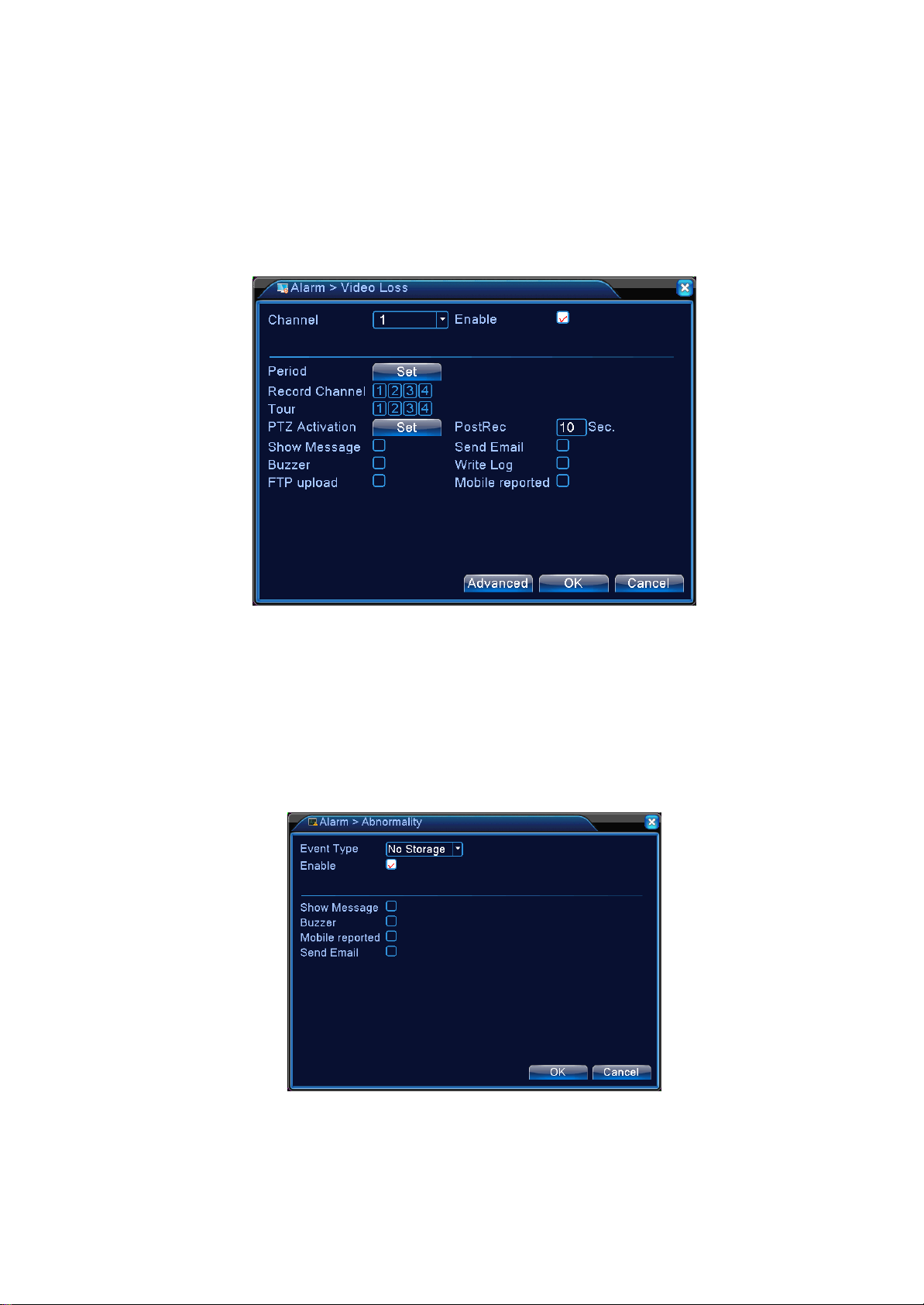
Zum Einstellen siehe den Abschnitt Bewegungserkennung in Kapitel 4.3.1
4.3.3 Verlust des Videosignals
Wenn der DVR kein Video-Signal auf d em Kanal empfangen kann, wi rd er de n Alarm für den Verlust
des Videosignals auslösen und die Funktionen koordinieren.
Hinweis: Die Advanced-Schaltfläche hat dieselbe Funktion wie die rechte Maustaste.
Abbildung 4.9 Verlust des Videosignals
Zum Einstellen siehe den Abschnitt Bewegungserkennung in Kapitel 4.3.1
4.3.4 Störung
Analysiert und testet bestimmte Hard- und Software im aktuellen System . Wenn außergewöhnlic he
Ereignisse erkannt werden, reagiert das Gerät entsprechend mit Bildschirmanzeige, Summer, etc.
【Event Type】 Wählen Sie das außergewöhnliche Ereignis in der Dropdown-Liste für den Test aus
【Enable】Marki eren Sie mit ■ , um die Handhabungsfun ktion einer Ausna hme zu aktivieren. Di e
Abbildung 4.10 Störung
Einstellungen können erst dann aktiviert werden, nachdem "Enable (Aktivieren)" angeklickt wurde;
【Screen Prompt】Die Bildschirm-Alarminformation erscheint auf dem lokalen Display;
【Beep】 Das Gerät erzeugt beim Alarm zwei lange Summer.
Seite 37
Page 38

4.4 Systemeinstellungen
Zum Eins tellen verschiedener Funktionspar ameter im DVR: Allgemeine Einstellungen, Kodierung,
Netzwerkeinstellungen, Netzwerk-Service, Ausgangsmodi, PTZ-Einstellungen, Einstellungen der
seriellen Schnittstelle und Auto-Sequenz-Einstellungen.
4.4.1 Allgemeine Einstellungen
Abbildung 4.11 Allgemeine Einstellungen
【System Time】Stellen Sie Datum und Uhrzeit des aktuellen Systems des DVR ein;
【Date Format】Wählen Sie das Format der Datumsanzeige: J/M/T, M/T/J oder T/M/J;
【Date Separator】Wählen Sie die Trennzeichen im Datumsformat;
【Time Format】Wählen Sie 24- oder 12-Stunden-Format;
【Language】Derzeit werden 14 Sprachen unterstützt:Englisch, Finnisch, Französisch, Deutsch,
Griechisch, Italienisch, Japanisch, Polnisch, Portugiesisch, Russisch, Spanisch, Thai,
Chinesisch und traditionelles Chinesisch
【HDD Full】Wählen Sie Stop: Wenn die installierte Speicherplatte voll ist, wird die Aufnahme
angehalten;
Wählen Sie Überschreiben: Wenn die installierte Speicherplatte voll ist, wird weiterhin
aufgenommen und die ältesten Videos überschrieben;
【DVR No.】Zu verwenden, wenn mehrfach DVRs von einer Fernbedienung gesteuert werden.
Drücken Sie auf die Adress-Taste auf der Fernbedienung und auf die
Eingangs-Steuerungsadresse, die mit der Seriennummer des lokalen Gerätes des
entsprechenden DVR überein stimmt, um die Fernbedienung zu aktivieren;
【Video S tandard】Unterstützt PAL- und NTSC-Formate;
【Standby Time】Zum Einstellen der Standby-Zeit von 0-60 im Menü. 0 bedeutet keine Einstellung für
Standby;
【Daylight Savings Time】Überprüfen Sie die Sommerzeit, klicken Sie dann auf die Schaltfläche
Einstellungen, um Abbildungen 4.13 und 4.14 anzuzeigen. Stellen Sie die Start- und
Endzeit der Sommerzeit mit Kalenderwoche oder Tagesdatum ein.
Seite 38
Page 39

Abbildung 4.12 Sommerzeit-Einstellung (Kalenderwoche)
Abbildung 4.13 Sommerzeit-Einstellung (Datum)
4.4.2 Kodierungseinstellungen
Einstell ung von Video- / Audi o-Encoding-Param eter n, eins c hli eßlic h Bil d-Param eter n für Vide o-Dateien
und Rem ote-Überwac hung. Stellen Sie die Encoding-Ei nstell ungen jedes unabhängi gen Ka nals i m l inken
Bereich und Parameter für Sub-Coding-Stream im rechten Abschnitt ein. Der Dual-Stream verwendet einen
Stream mit hoher Bitrate für die lokale Speicherung auf HD zur Unterstützung der D1/HD1/CIF/QCIF-Codes
und einen anderen Stream m i t niedri ger Bit rate (QCIF-Code) für Netzwer k-Übe rtr agung, während es in der
Zwischenzeit die lokale Speicherung und Remote-Netzwerk-Übertragung übernimmt. Während die
Netzwerk-Bandbreite begrenzt ist, umfasst der Dual-Stream Bildqualität und Übertragungsqualität
und durchbricht praktisch den Netzwerk-Engpass. Es nimmt flexibel Stream-Format in
Übereins timmung mi t der verfügbaren Netzwer kbandbrei te für eine Hi gh-Definition-Speicherung auf
und überträgt Back-End-Low-Stream über das Net zwerk.
Hinweis: Hauptanwendungen des Substream: Mehrfachkanal-Live-Überwachung und
Handy-Überwachung, wenn die Netzwerkverbindung begrenzt ist.
Seite 39
Page 40

Abbildung 4.14 Kodierungseinstellungen
Unabhängige Kanal-Kodierungseinstellungen
【Channel】Wählen Sie die Kanal-Nummer.;
【Compression】Standard H.264MP;
【Resolution】Anzeige Auflösungsarten in D1/HD1/CIF/QCIF;
【Frame Rate】Verstel lbar. Video-Standard in Echtzeit: PAL – 25FTP, NTSC – 30FTP;
【Frame Rate (FPS)】Kann Code-Stream begrenzen. Variabler Stream. Unter variablem Stream stehen
6 Ebenen der Bildqualität zur Auswahl;
【Bit Rate type】Stellen Si e die Bi trate ei n, um di e Bildqual ität zu ändern. Sow ei t es di e Kapazität der
entsprechenden Geräte erlaubt: Je größer die Bit-Rate, desto besser die Bildqualität;
Bitrate-Bezugsspanne: D1(512~2560 kbps), HD1(384~2048 kbps), CIF(64~1024 kbps),
QCIF(64~512 kbps)
【Audio/Video】Wenn alle Kontrollkästchen angekreuzt sind, hat die Video-Datei Multiplex A/V -Stream;
Sub-Stream-Einstellungen
Sub-Stream wird hauptsächlich bei clientseitiger Überwachung oder bei mobilen
Anw end u ng en v erwend et .
【Kanal-Nr.】Wählen Sie zuerst die Kanal-Nr. aus und setzen Sie dann zum Aktivieren ein Häkchen bei
Audio/Video.
Die Verfahren, die Parameter für Auflösung, Bildrate, Stream-Control und Bitrate setzen, sind die
gleichen wie bei der Einstellung einzelner Kanäle.
Seite 40
Page 41
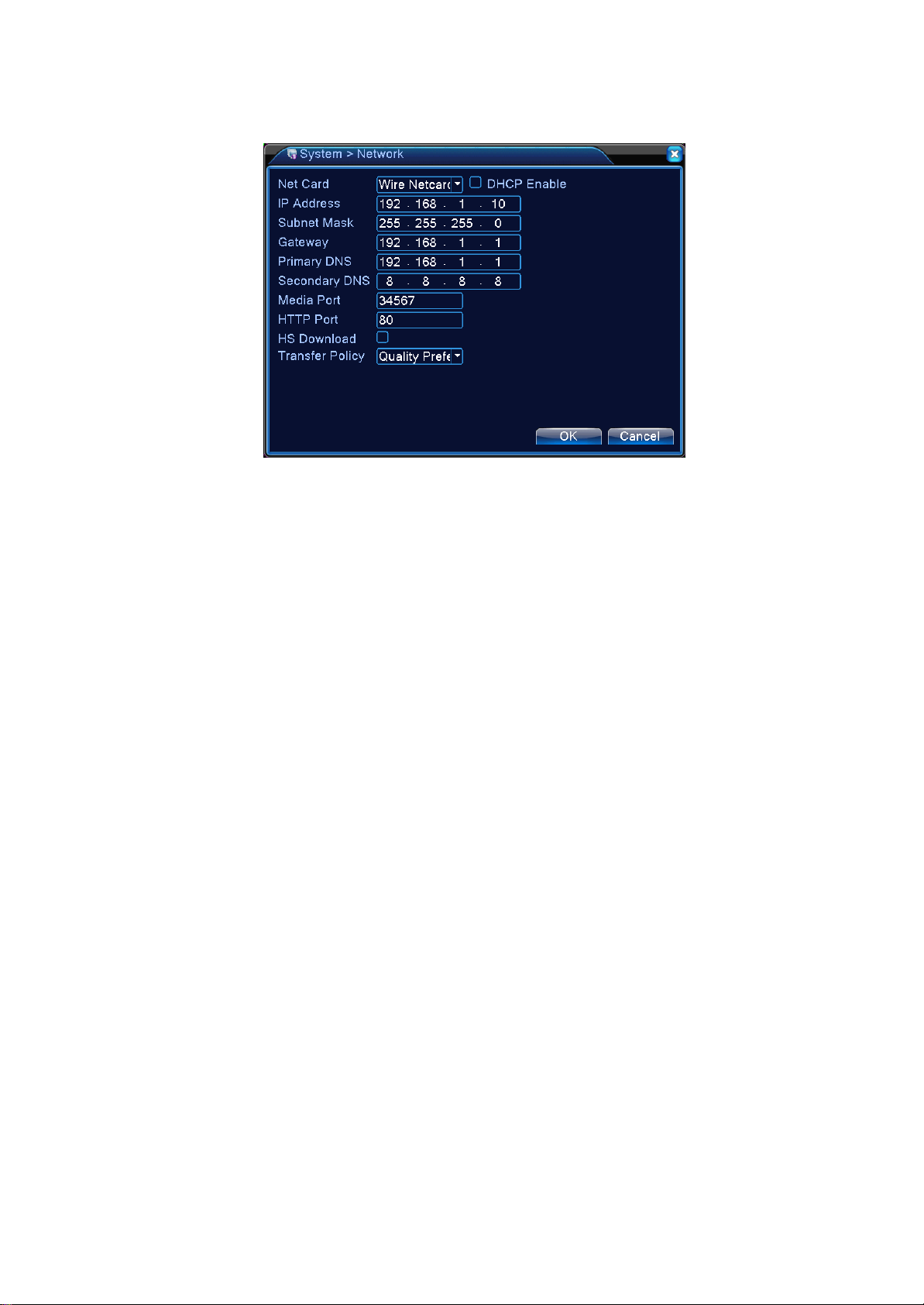
4.4.3 Netzwerkeinstellungen
Abbildung 4.15 Netzwerkeinstellungen
【Net Card】Kann zwischen drahtgebundenen oder drahtlosen Netzwerkkarten wählen;
【Obtain IP Address Automatically】IP-Adresse automatisch erhalten (nicht empfohlen);
Hinweis: Die Installation des DHCP-Server ist im Voraus erforderlich
【 IP Address】 Einstellung der IP-Adresse des DVRs. Standardmäßig eingestellte IP-Adresse:
192.168.1.10;
【Subnet Mask】Einstellung der Subnetz-Maske. Standardmäßige Subnetz-Maske:255.255.255.0;
【 Gateway】 Einstellung der Standard-Gateway für das Gerät. Standardmäßige Einstellungen:
192.168.1.1;
【DNS Settings】DNS-Server, analysiert und identifiziert die IP-Adresse, die von Ihrem örtlichen
Netzbetreiber zur Verfügung gestellt wurde. Starten Sie das System erneut, nachdem Sie die Adresse
eingestellt haben.;
【Medien-Port】Standardmäßig ist 34567 eingestellt;
【HTTP Port】Standardmäßig ist 80 eingestellt;
【Network High Speed Download】Netzwerk mit hoher Download-Geschwindigkeit;
【Network Transmission Strategies】Drei Strategien:Selbst anpassend, bevorzugte Bildqualität,
bevorzugter Fluss. Abhängig von den Einstellungen wird die Netzwerk-Übertragung automatisch die Bitrate
anpassen. Die selbst anpassende Strategie gleicht Qualität und Fluss aus, und bietet eine fließende
Übertragung, ohne zu viel Qualität einzubüßen. Bevorzugter Fluss und anpassende Strategien werden erst
wirksam, wenn der Sub-Stream aktiviert ist. Wenn Sub-Stream nicht aktiviert ist, setzt die bevorzugte
Qualität die Priorität gemäß der Netzqualität.
4.4.4 Netzwerk-Service
Konfigurieren von erweiterten Netzwerk-Funktionen. Wählen Sie Netzwerk-Service-Optionen und
klicken Sie auf Einstellungen oder machen Sie einen Doppelklick auf Service-Optionen, um die Parameter
Seite 41
Page 42

zu konfigurieren.
4.16 Netzwerk-Service
【PPPoE Sett i ngs 】
Abbildung 4.17 PPPOE
Geben Sie die vom ISP(Intern et Service Provider, Internet-Dienstanbieter)zur Verfügung gestellte
PPPoE-Nutzer-ID und Passwort ein. Speichern Sie und starten Sie das System erneut. Nach dem Neustart
wird der DVR das Netzwerk automatisch mit der PPPoE verbinden. Nach erfolgreicher Netzwerkverbindung
wird die IP in 【IP Address】 automatisch auf die zugewiesene dynamische WAN IP-Adresse geändert.
Betrieb:Sehen Sie nach erfolgreicher PPPoE-Einwahl in 【IP Address】 nach der aktuellen IP-Adresse
des DVR. Greifen Sie mit dieser IP-Adresse auf das Gerät vom Benutzer-Port zu.
【NTP-Einstellungen】
Abbildung 4.18 NTP-Einstellungen
Seite 42
Page 43
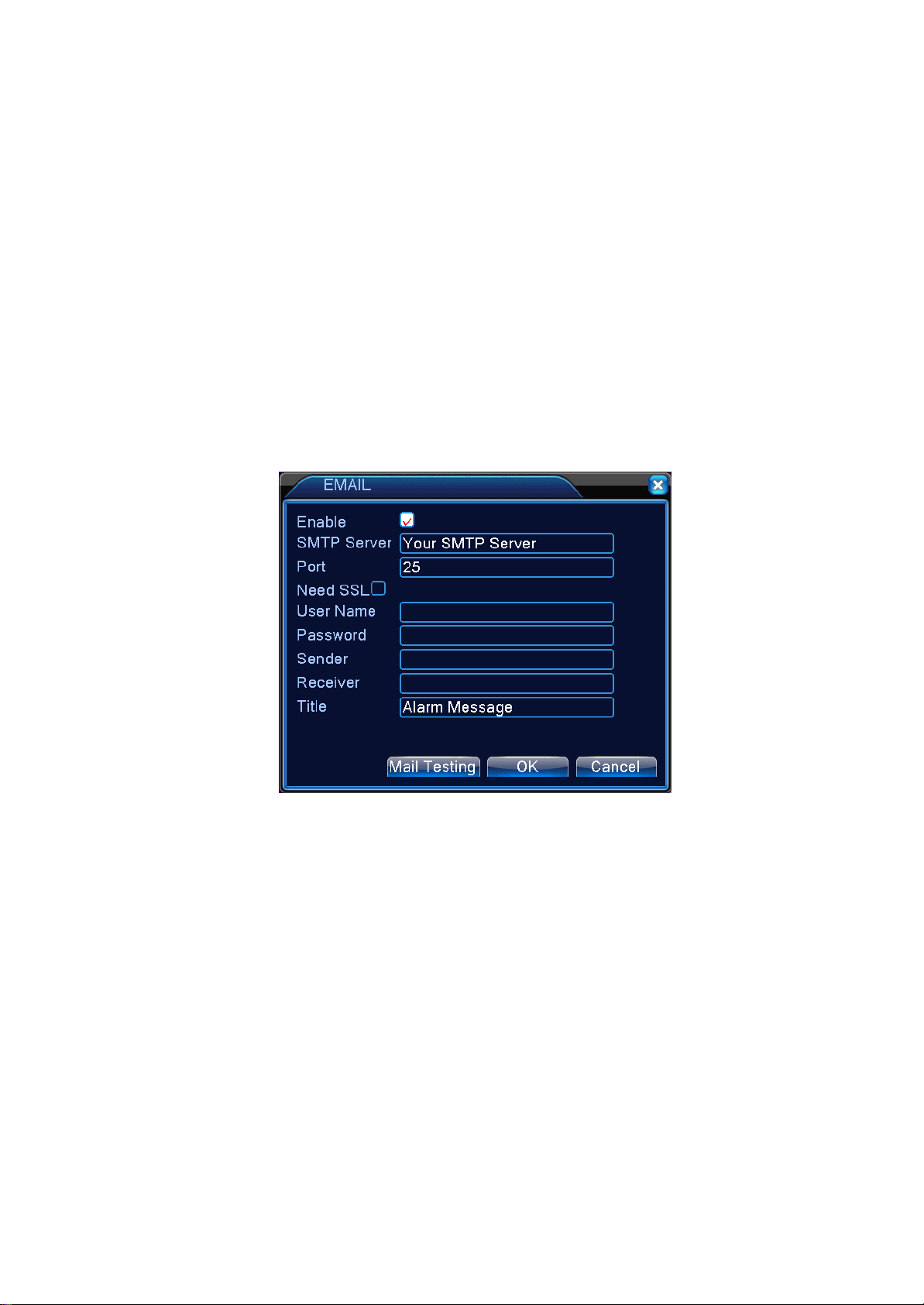
Sie müssen den NTP-Dienst auf Ihrem lokalen PC installieren.
Server IP: Geben Sie die IP-Adresse des PCs ein, auf dem der NTP-Server installiert ist;
Port: Der standardmäßig eingestellte NTP-Port ist 123. Er kann mit den aktuellen
NTP-Server-Port-Einstellungen eingestellt werden;
Time Zone: London GMT+0 Berlin GMT +1 Cairo GMT +2 Moscow GMT +3 New Delhi GMT +5
Bangkok G MT +7 HK/ Beijing GMT +8 Tokyo GMT +9 Sydne y GMT +10 H awaii GMT-10 Alaska
GMT-9 Paci fic Time GMT-8 US Mountain Time GMT-7 US Central Time GMT-6 US Eastern Time
GMT-5 Atlantic Time GMT-4 Brazil GMT-3 Mid-Atlantic GMT-2;
Synchronisationsintervall : Zeit-Synchronisationsintervall mit dem NTP-Server. Standardmäßig
beträgt die Dauer 10 Minuten.
【E-MAIL-Einstellungen】
Im Falle eines Alarm-Ereignisses oder eines Alarm-Schnappschusses werden Benachrichtigungen und
Schnappschüsse an die angegebene E-Mail-Adresse gesendet.
4.19 E-MAIL-Einstellungen
SMTP Server: E-Mail-Server-Adresse; kann eine IP-Adresse oder ein Domain-Name sein (ein
Domain-Name kann erst nach der Bestätigung der korrekten DNS-Einstellung identifiziert werden)
Port:Port-Nummer des E-Mail-Servers;
SSL:Ob der Server eine SSL (Secure Socket Layer)-V erschlüsselung benötigt, um sich einzuloggen;
User Name: E-Mail-Server-Benutzername, den Sie beantragt haben ;
Password:Passwort entsprechend dem Benutzernamen;
Sender: Einstellung der E-Mail-Adresse des Absenders;
Receiver:Im Falle eines Alarms wird eine entsprechende Benachrichtigung per E-Mail an den
angegebenen Empfänger gesendet. Bis zu drei Empfänger sind erlaubt;
Title: Der Inhalt des E-Mail-Betreffs kann individuell eingerichtet werden.
【IP-Filter-Einstellungen】
Wählen Sie die White List, um die IPs einzugeben, mit welchen auf den DVR zugegriffen werden kann.
Die Liste unterstützt 64 IP-Einstellungen;
Wählen Sie die Schwarze Liste, um die IPs zu blockieren, mit welchen nicht über das Netzwerk auf den
Seite 43
Page 44
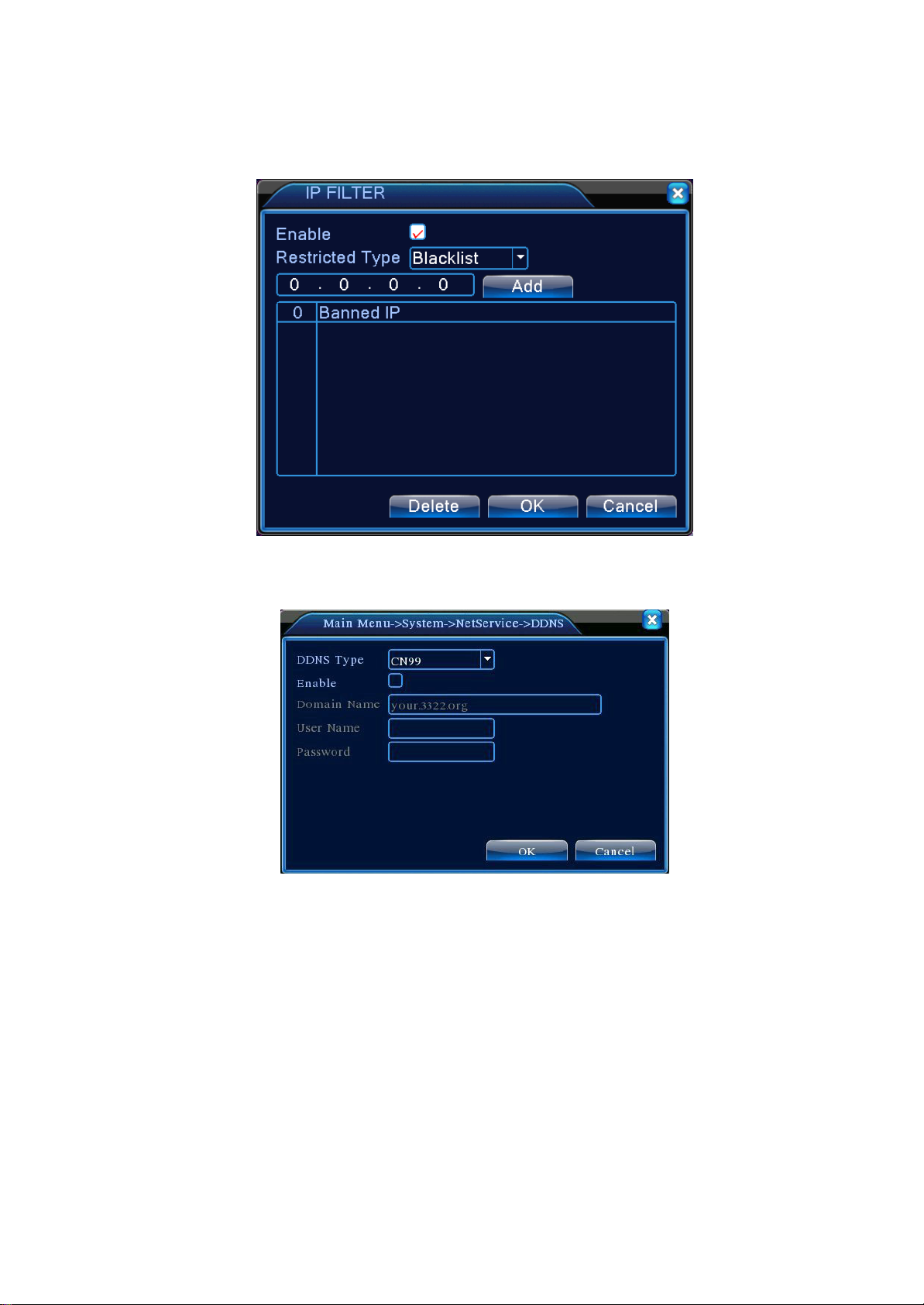
:
:
DVR eingeloggt werden darf. Die Liste unterstützt auch 64 IP-Einstellungen;
Setzen Sie ein Häkchen im Kontrollkästchen, um die IP-Einstellung zu löschen.
Hinweis: Wenn beide Listen die gleiche IP-Adresse enthalten, dann hat die Schwarze Liste Priorität.
Abbildung 4.20 IP-Filter-Einstellungen
【DDNS】
Abbildung 4.21 DDNS-Einstellungen
Identifizierung des Server mit dynamischem Domain-Namen.
Local Domain Name:Der Domain-Name, der beim DDNS-Dienstanbieter registriert ist;
Server Domain Name
Port
User Name: Konto-Name, der beim DDNS-Dienstanbieter registriert ist;
Password: Konto-Passwort, das beim DDNS-Dienstanbieter registriert ist;
Nachdem das DDNS erfolgreich konfiguriert und akti viert is t, können Sie auf den DVR zugreifen,
indem Sie Ihren registrierten Domain-Namen direkt in die IE-Adressleiste eingeben.
Hinweis: DNS muss ordnungsgemäß in den Netzwerkeinstellungen eingestellt sein
DDNS-Zugangs-Portnummer;
Der Domain-Name des DDNS;
Seite 44
Page 45

【FTP Settings】
Im Falle eines Alarms oder einer mit einem Alarm verknüpften Videoaufnahme oder Schnappschusses,
wird das FTP zum Hochladen des Videos und Schnappschusses auf den angegebenen FTP-Server
verwendet.
Abbildung 4.22 FTP-Einstellungen
【Enable】Markieren Sie mit ■, um di e Ei ns t ellu ngen zu ak tivieren.
【Server IP】: IP-Adresse für den FTP-Server
【Port】: FTP-Portnummer. Der standardmäßig eingestellte Port ist 21
【User Name】: Zugelassener FTP-Benutzername
【Password】: Entsprechendes Benutzer-Passwort
【Maximum File Length】: Die maximale Größe jeder hochgeladenen Datei. Standard ist 128 M
【Remote Directory】: Verzeichnis der Upload-Dateien
【ARSP Setti ng】
【Alarm-Server】
Abbildung 4.23 ARSP-Einstellungen
Seite 45
Page 46

Abbildung 4.24 Alarm-Server
Abbildung 4.25 Drahtloser Server
【Aktivieren】Wählen Sie Aktivieren, um alle Einstellungen zu aktivieren.
【Typ】Wählen Sie Typ, Default ist AUT O
【Drahtlose AP】3G-Zugangspunkt
【Nummernwahl】3G-Nummernwahl
【Benutzername】Ben ut zername von 3G
【Passwort】Passwort d es B enutzer s
【IP-Adresse】IP-Adresse wä hl en
【UPnP】
D as U P nP -Pr ot okol l l eit et autom atisc h das Port -M apping an den R outer w eiter. Stellen
Sie bei Verwendung der Funktion sicher, dass das UPnP auf dem Router aktiviert ist.
Seite 46
Page 47

Abbildung 4.26 UPnP-Einstellungen
【Enable】Markieren Sie ■ , um die UPnP-Funktion zu aktivieren. Die Einstellungen können erst dann
aktiviert werden, nachdem "Enable (Aktivieren)" angeklickt wurde;
【HTTP】: Der Router weist dem Gerät automatisch eine Portnummer zu. Sie müssen die Portnummer
eingeben, um einen IE-Browser zu starten
【TCP】:
Client-Software erfolgt über diesen Port.
【 MobilePort】: Der Router weist dem Gerät automatisch eine Portnummer zu. Die mobile
Überwachung wird über diesen Port umgesetzt.
【WIFI】
DVR stellt eine Verbindung zum drahtlosen Router über das WLAN-Modul her. Gehen Sie dann über
die IP-Adresse darauf. Stellen Sie vor der Nutzung dieser Funktion sicher, dass das DVR eine
V erbindung zum WLAN-Modem hergestellt hat.
Der Router weis t dem Ger ät autom atisc h eine Portnum mer zu. Die Ü berwachun g mi t der
Seite 47
Page 48
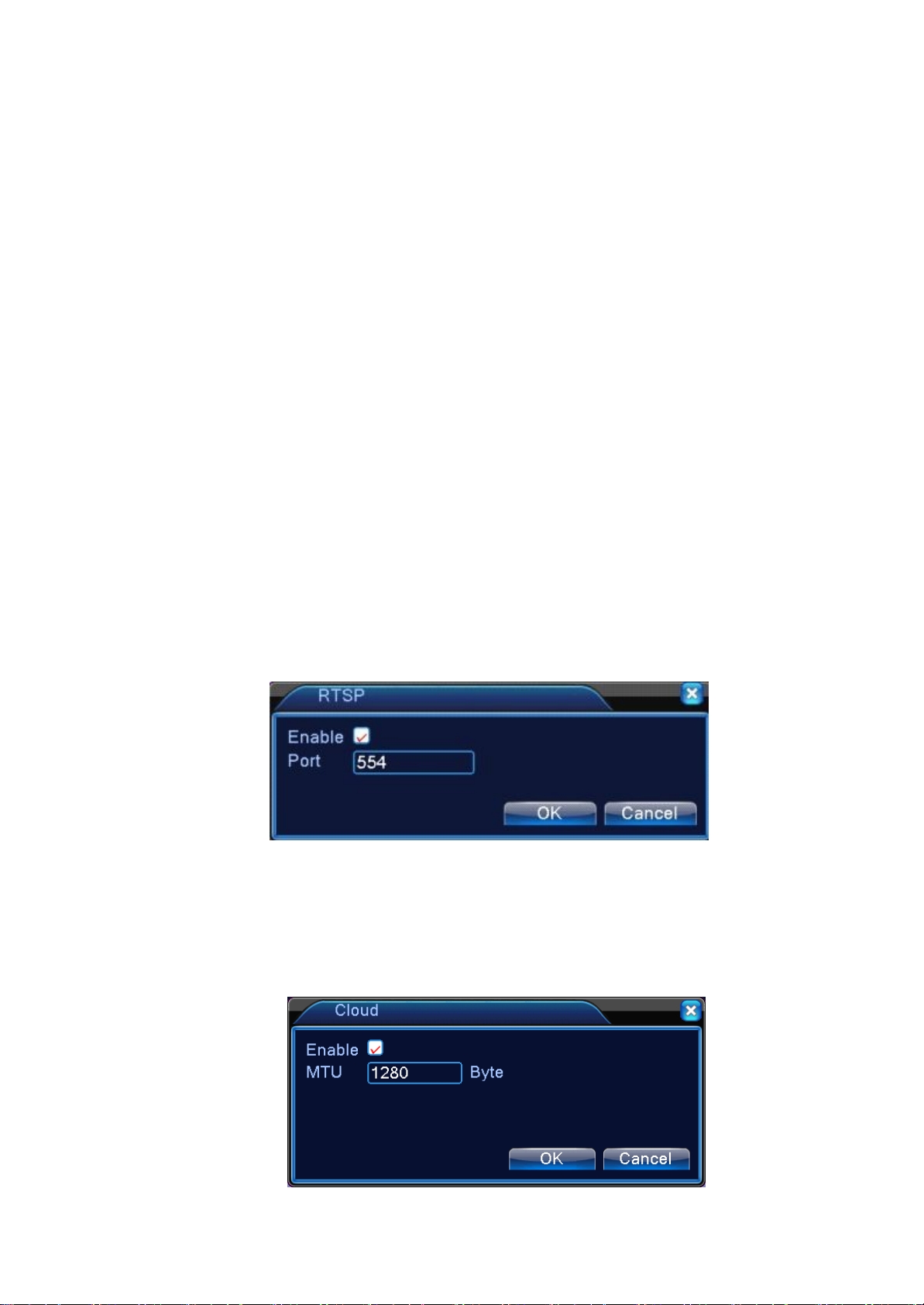
【
Bild 4.27 WLAN-Konfiguration
【
Suche】:Klic ken Si e auf【Suche
】
, um alle verfügbaren WLAN-Geräte im aktuellen Bereich zu
suchen.
【Aktivieren】:Klicken Sie zum Aktivieren auf diese Taste und anschließend auf Erweiterte
Einstellung.
【IP-Adresse automatisch erhalten】:Klicken Sie auf Aktivieren und das Gerät erhält automatisch
eine WLAN-I P.
【SSID】:WLAN-Name. Automatische Anpassung an das WLAN-Gerät und automatische
Verbindung.
【Passwort】:WLAN-Netzwerk-Passwort des Routers;
【IP-Adresse】: Zur Einstellung der IP-Adre sse des Geräte s. Defau lt ist 192.168.1.12
【Subnetzmaske】: Zur Einstellung der Subnetzmaske des Gerätes. Default ist 255.255.255.0
【Gateway】:Zur Einstellung des Gateways des Gerätes. Default ist 192.168.1.1
【RTSP】
Zur Überwachung über Cross-Browser (Safari, Firefox, Google Chrome ) und VLC-Software. Diese
Funktion ist nur zur Überwachung, jedoch nich t zur Ste ueru ng best im m t .
Bild 4.28 RTSP-Einstellung
【Aktivieren】:■ V or der V ornahme weiterer Einstellungen darauf klicken.
【Port】:Der Default-Port ist 554.
Cloud】:
Abbildung 4.29 Cloud-Einstellung
Seite 48
Page 49
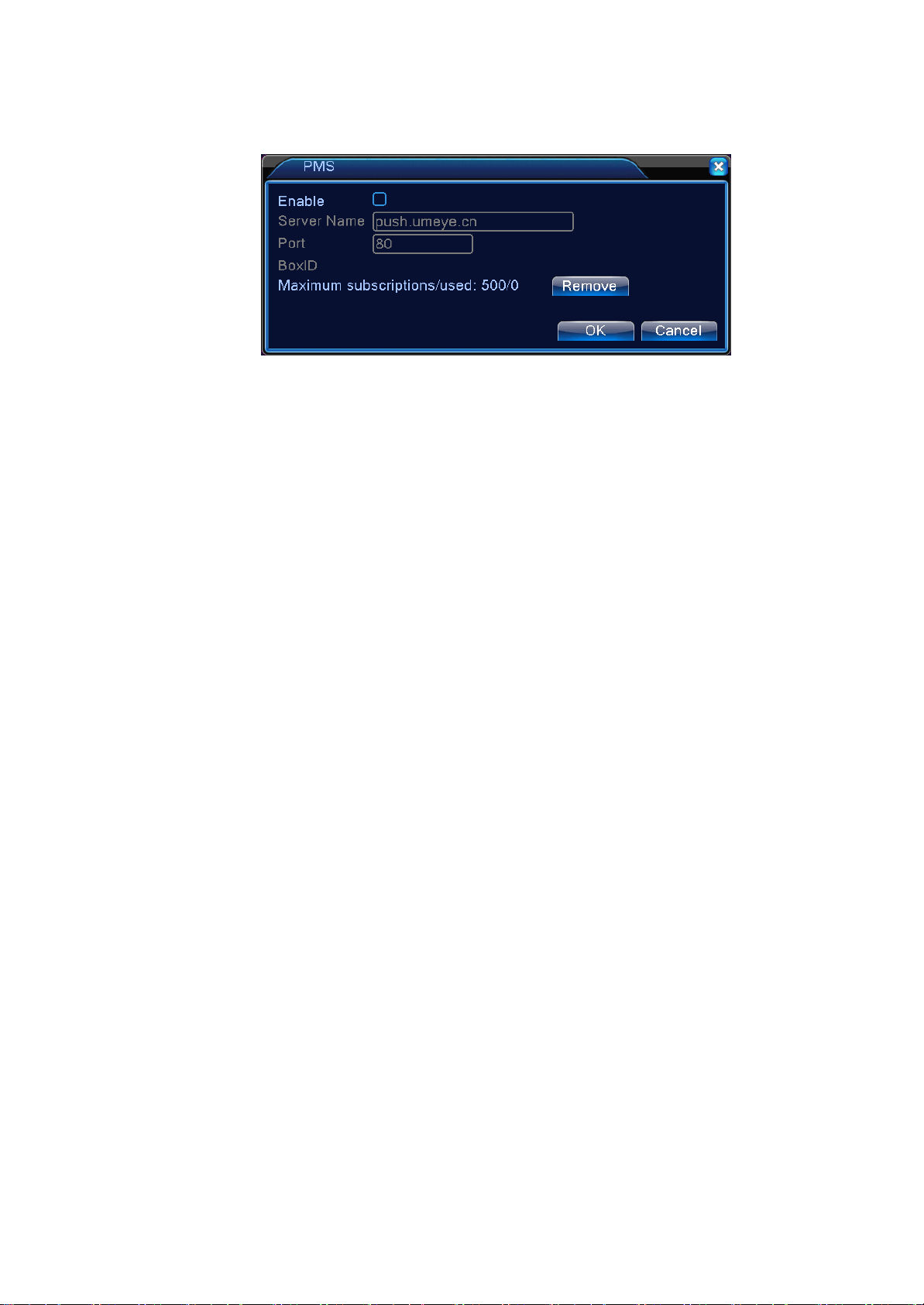
【
PMS】:
Abbildu ng 4. 30 P MS-Einstellung
Seite 49
Page 50

4.4.5 Ausgangmodus
Konfigurieren Sie die Parameter für die Video-Ausgangssignale, einschließlich voreingestellter
Ausgangsmodus und kodiertem Ausgangsmodus.
Voreingestellter Ausgang: Bild-Modus für lokale Vorschau, einschließlich Kanalname, Zeittitel,
Kanaltitel, Aufnahmestatus, Alarmstatus, Videostreaming, Transparenz, Bereichsabdeckung;
Kodierter Ausgang: Bildmodus für Netzwerk-Überwachung und Videodatei, einschließlich
Kanalname, Zeittitel, Kanaltitel, Aufnahmestatus, Alarmstatus, Videostreaming, Transparenz,
Bereichsabdeckung;
Abbildung 4.31 Ausgangsmodus
【Channel Title】Klicken Sie auf Ändern, um das Kanalnamen-Menü aufzurufen und ändern Sie den
Kanalnamen (es werden bis zu 16 chi nesische Z eichen oder 25 engli sche Buchstaben des Alphabets
unterstützt);
【Time Display】Markieren Sie ■ , um S ystemdatum und -zeit auf dem Überwac hungsbil dschirm
anzuzeigen;
【Channel Ti tle】Markieren Sie ■ , um S ystem -Kanalnummer auf dem Überwachungs bildschir m
anzuzeigen;
【 Record Status 】 Markieren Sie ■ , um den Aufnahmestatus des Systems auf dem
Überwachungsbildschirm anzuzeigen;
【 Alarm Status 】 Markieren Sie ■ , um den Alarmstatus des Systems auf dem
Seite 50
Page 51

Überwachungsbildschirm anzuzeigen;
【Video Streaming Information】Markieren Sie ■ , um die Video-Streaming-Information auf dem 9.
Bildschirm im 9-Bild-Vorschaumodus anzuzeigen;
【Transparency】Wählen Sie die Transparenz des Hintergrundbildes zwischen 128 ~ 255 aus;
【Resolution】Stellen Sie die Bildschirmauflösung ein;
【Channel】Wählen Sie die Kanalnummer, um codierten Ausgang einzustellen;
【Region Co ver】Markieren Sie . Wählen Si e Area Coverage nu mber und kli c ken Sie auf Set ,
um in den ents prechenden Kan al zu gel angen. Der Be nut zer kann m i t der Maus den
Abdeckungsbereich jeder Größe wählen (Abdeckungsbereich für den Video-Ausgang
sind als dunkle Blöcke angezeigt);
【Time Display】 und 【Channel Title】 stellen die Display-Position für Zeit-Titel und Kanal-Titel ein.
4.4.6 PTZ-Einstellungen
Abbildung 4.28 PTZ-Einstellungen
【Channel】Wählen Sie den Eingangskanal für die Dome-Kamera.
【Protocol】Wählen Sie das richtige Dome-Kamera-Protokoll für die entsprechende Marke und das
entsprechende Modell aus (z. B.:PELCOD)
【Address】Stellen Sie die Adresse für die entsprechende Dome-Kamera ein. Standard ist 1
(Hinweis:Die hier eingestellte Adresse muss mit der Adresse der Dome-Kamera
übereinstimmen, da sonst die Kamera nicht gesteuert werden kann);
Seite 51
Page 52
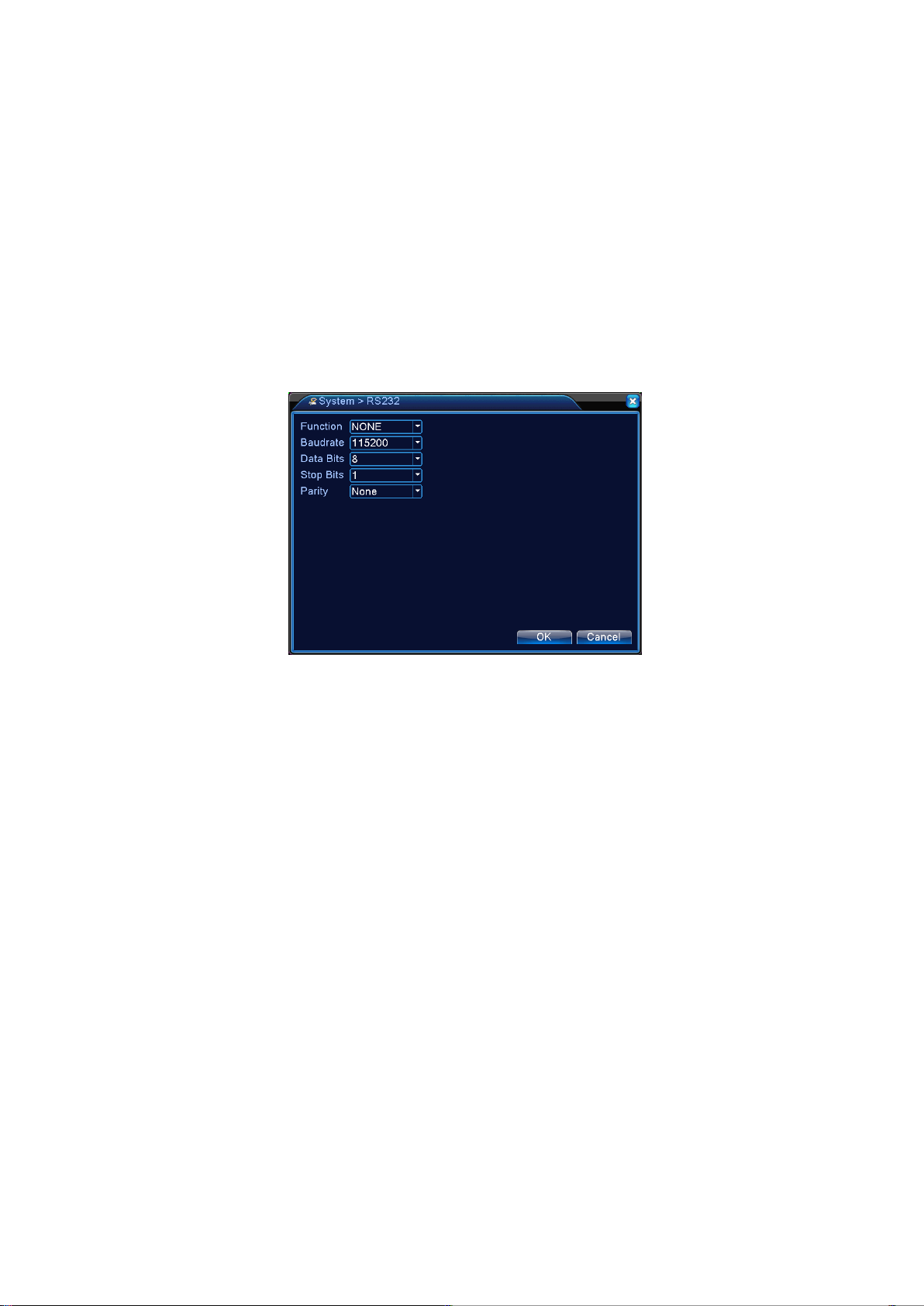
【Baud Rate】 Wählen Sie die Baudrate der Dome-Kamera zum Steuern der PTZ und Kamera auf
dem entsprechenden Kanal aus. Ist standardmäßig auf 115200 eingestellt;
【Data Bits】Verfügbare Optionen: 5-8. Ist standardmäßig auf 8 eingestellt;
【Stop Bits】Zwei Optionen sind 1 und 2. Ist standardmäßig auf 1 eingestellt;
【Parity】Umfass t ungerade Parit ät, gerade Parität, Pari tät-Flag, keine Pari tät. Standardmäßig i st
keine eingestellt.
4.4.7 Einstellung des seriellen Ports
Abbildung 4.33 Einstellung des seriellen Ports
【Function】 D ie gewöhnl i che s er iell e Schni ttstell e wird für seri ell es Debug und Upgrade s owi e für
bestimmte serielle Schnittstellen-Peripheriegeräte verwendet;
【Baud Rate】Wählen Sie die entsprechende Baudratenlänge;
【Data Bits】Verfügbare Optionen: 5-8;
【Stop Bits】Zwei Optionen sind 1 und 2.
【Parity】Enthält ungerade Parität, gerade Parität, Parität-Flag, keine Parität.
4.4.8 Auto-Sequenz-Einstellungen
Einstellung der Auto-Sequenzanzeige. Markieren Sie , um den Modus zu aktivieren. Zur Auswahl
stehen Auto-Sequenz im Einzel-Modus wie Einzelbildschirm, 4-Bildschirm, 9-Bildschirm und
16-Bildschirm oder Auto-Sequenz im gemischten Modus.
Seite 52
Page 53

Analogmodus):
Abbildung 4.34 Einstellung der Auto-Sequenz
【 Interval 】 Stellen Sie das Zeitintervall für Auto-Sequenz-Bildschirmwechsel ein. Der
Einstellungsbereich liegt zwischen 5-120 Sekunden;
【Return After Finished】Gehen Sie zur Mehrfachbild-Vorschau zurück, wenn der Alarm endet
Hinweis:Klicken Sie im Vorschaum odus auf di e Symbole
Seite, um die Auto-Sequenz ein- bzw. auszuschalten ( zeigt an, dass die Auto-Sequenz
eingeschaltet ist, und
4.5 V e rwaltungs tools
Das Verwaltungstool-Menü umfasst: Festplattenverwaltung, Benutzerverwaltung,
Online-Benutzer, Leistungsanpassung, Auto-Wartung, Wiederherstellung der
Standardeinstellung, System-Upgrade und System-Information.
4.5.1 Kanal-Management
zeigt an, dass sie ausgeschaltet ist).
/ im ober en rechten Bereich der
* Anmerkung:All e Serienprodukte unterstützen diese Funktion.
Di gi tale Verwalt ung ei nschließlich d ig italer Kanal, K anal st atu s und Kan almodus
(Anmerkung: ist am Gerät voller Analogmodus eingestellt, gibt es nur
Seite 53
Page 54

Kanal-Modus:
Bild — 4.35 Kanalverwaltungsschnittstelle
Anmerkung: Diese Produktreihe umfasst vollen Analogkanal-M odus , Hybr id mo du s
und Volldigitalmodus. Ein anderes Modell umfasst einen unterschiedlichen
Kanalmodus. Der Ben utz er ka nn de n M odus na ch Bed arf fr ei au swäh le n.
4.5.2 Festplattenverwaltung
Festplattenkonfiguration. Das Menü zeigt aktuelle Festplatteninformationen an, wie die Anzahl
verbundener Festplatten, Zugangsschnittstelle, Typ, Status und Gesamtkapazität. Festplattenbetrieb,
einschließlich: Einstellung auf Lese-/Schreibe-Modus, Nur-Lese-Modus, redundante Festplatte,
Festplattenformat und Fehlerbehebung. Wählen Sie die Festplatte aus und klicken Sie auf die
Seite 54
Page 55
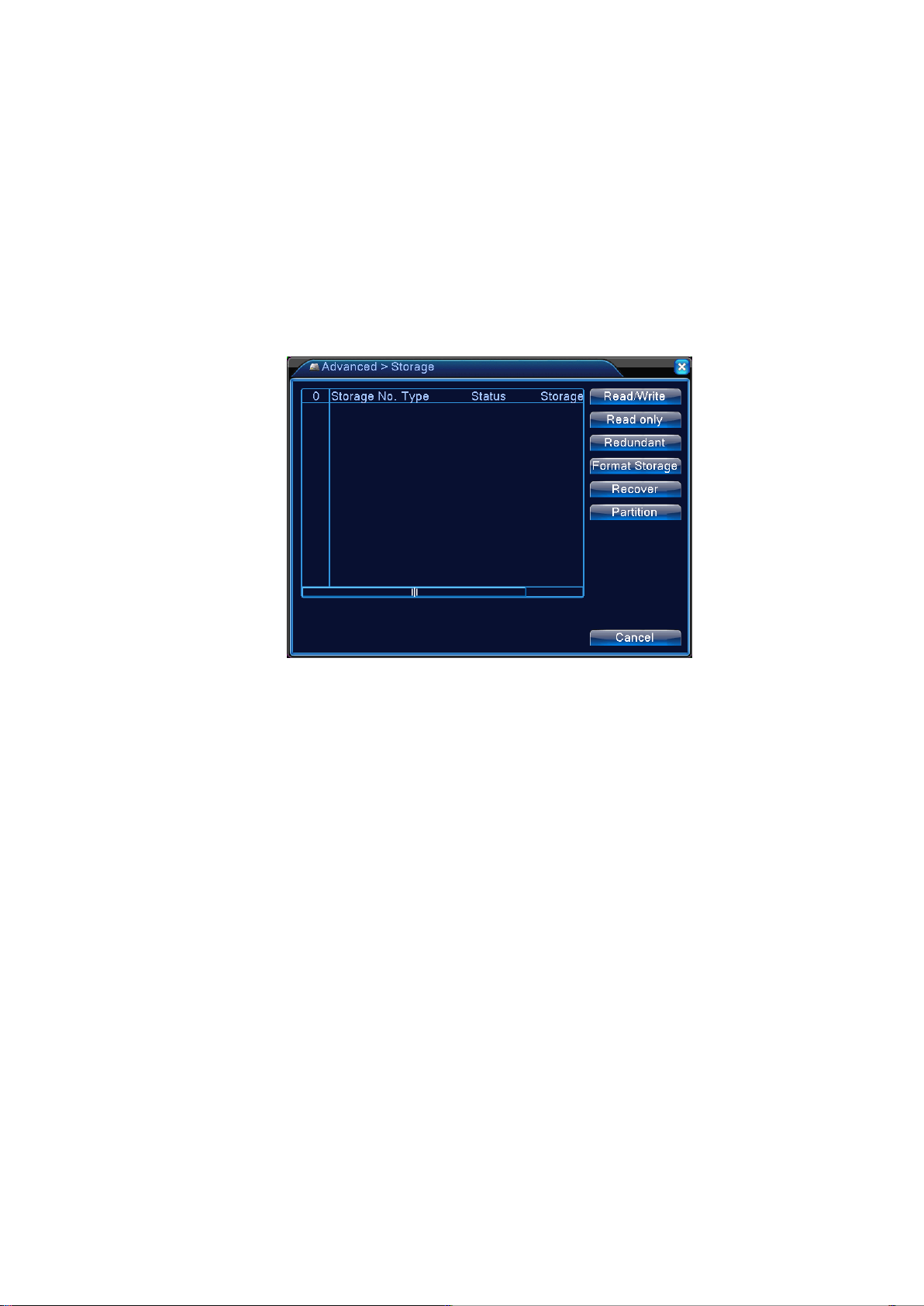
Funktionstasten auf der rechten Seite zum Ausführen.
Hinweis: Lese-/ Schreibe-Festplatte: Kann Daten lesen und schreiben;
Schnappschuss-Festplatte: Bildspeicherplatte. Kann Daten lesen und schreiben;
Nur-Lese-Festplatte: D as Gerät kann nur D aten von der Fes tplatte les en, aber keine Daten dar auf
schreiben;
Redundante Festplatte: Wenn bereits Lese-/Schreibe-Festplatten vorhanden sind, werden
redundante Festplatten die Video-Dateien duppl i zieren.
Abbildung 4.36 Festplattenverwaltung
4.5.3 Benutzerverwaltung
Verwaltung lokaler Benutzer-Berechtigungen.
Hinweis: 1. Alle der folgenden Benutzernamen und Gruppennamen dürfen maximal 8 Zeichen
haben. Der Anfang und das Ende der Zeichenfolge dürfen nicht leer bleiben, während
Leerzeichen zwis c hen den Zei chen er l aubt si nd. Erlaubte Zei c hen: Buchs taben des Alphabets ,
Ziffern, Unterstrich, Bindestrich und Punkte. Weitere Zeichen sind nicht erlaubt;
2. Es ist eine unbeschränkte Anzahl an Benutzern und Gruppen erlaubt. Benutzergruppen
können je nach Wunsch des Benutzers hinzugefü gt oder gelöscht werden: Werkseinstellung
hat zwei Ebenen: Benutzer \ Admin. Der Benutzer kann seine eigenen Gruppen-Attribute
einstellen. Mitgl ieder einer G ruppe können funktionale Recht e jeglicher Art bestimmen, di e in
der Gruppe erlaubt sind;
3. Benutzerverwaltung nimmt Gruppen- und Benutzer-Struktur auf zwei Ebenen an. Die Gruppe
Seite 55
Page 56

und der Benut zer könn en nicht dens elben N amen hab en. Jeder Benutzer m uss einer G ruppe
und darf nur einer Gruppe angehören.
Abbildung 4.37 Benutzerverwaltung
【Modify User】Die Attribute eines vor h an d enen Ben ut z ers än d er n ;
【Modify User】Die Attribute einer vorh andenen Gr u pp e änd ern;
【M od i f y Passw or d】Benutzer-P ass wort änd ern. D as P ass wort k ann 1-6 Buc hst ab en
enth alten. Der Anfang un d das E nde des P ass worts dürfen nicht leer bleiben, während
Leerz eich en z wis c h en d en Zeichen erl au bt si nd.
Hinweis: Der Benutzer mit Administrator-Rechten kann nicht nur sein eigenes
Passwort ändern, sondern auch die Passwörter anderer Benutzer.
Abbildung 4.38 Passwort ändern
【Add User】Füg en Sie Gr uppenm itgli eder hinzu und stel len Sie die Ben utzer berechti gung wie in
Abbildung 4.3 1 gezeigt ein. Gehen Sie i n das Menü "Benut zer hinzufügen", geben Sie Benutzer name
Seite 56
Page 57

und Pass wort ei n, wähl en Sie di e da zugeh öri ge G ruppe aus u nd wä hl en Sie, ob der Nam e g em eins am
benutzt werden kann. Gemeinsam benutzen bedeutet, dass das Konto von mehreren Benutzern
gleichzeitig benutzt werden kann
Sobald die dazugehörige Gruppe ausgewählt ist, kann die Benutzerberechtigung nur eine
Teilmenge dieser Gruppe sein. Sie kann nicht dem Erlaubnisattribut der Gruppe übergeordnet sein.
Für eine bequemere Benutzerverwaltung empfehlen wir, die Berechtigung für normale Benutzer auf
einem niedrigeren Niveau einzustellen als für fortgeschrittene Benutzer.
Abbildung 4.39 Benutzer hinzufügen
【 Add User 】 Fügen Sie eine neue Benutzergruppe hinzu und stellen Sie die
Gruppenberec htigunge n wie in Abbi ldung 4.32 gezei gt ein. Es stehen 36 Berec htigungen zur Aus wahl,
einschließlich Geräte-Abschaltung, Live-Überwachung, Wiedergabe, Aufnahme-Einstellungen,
Video-Backup, etc.
Seite 57
Page 58

Abbildung 4.40 Gruppe hinzufügen
【Delete User 】Bestehenden Benutz er lös chen. W ählen Sie i n Abbildung 4.2 9 den Benu tzer aus ,
der gelöscht werden soll. Klicken Sie auf Delete User ;
【Delete Gr oup】 Bestehende G r uppe lös c hen(stel l en Sie s ic her, dass si c h kein B enut zer i n der
Gruppe befindet). Kli cken Sie in Abbildung 4.2 9 auf Delete G roup , um Abbildung 4.33 anzuzei gen.
Wählen Sie die Gruppe aus, die gelöscht werden soll, und drücken Sie auf Delete.
Abbildung 4.41 Gruppe löschen
4.5.4 Online-Benutzer
Informati onen über di e Netzwer k-Benut zer anz ei gen, die m i t dem l okalen DVR verbunde n s i nd. Sie
können auch di e ausgewähl ten Netzwer k-Benutzer tr ennen(i ndem Sie i m Fel d ein Häkchen s etzen).
Das Konto wird bis zum nächsten Neustart deaktiviert.
Seite 58
Page 59

Abbildung 4.42 Online-Benutzer
4.5.5 Leistungsanpassung
Siehe “3.5.7 Leistungsanpassung”.
4.5.6 Automatische Wartung
Benutzer können ihren eigenen Zeitplan für den automatischen Neustart des Systems und das
Löschen der Dateien mit gesetzter Frist einstellen.
Abbildung 4.43 Automatische Wartung
【Auto On / Off Time】: Stellen Sie den Timer auf automatisches Ein-und Ausschalten des DVRs ein.
Seite 59
Page 60

4.5.7 Standardeinstellung wiederherstellen
Wieder hers tellung des System s auf W erksei nstell ungen (Si e können im Menü besti mm te El em ente
wählen, die wiederhergestellt werden müssen).
Abbildung 4.39 Standardeinstellung wiederherstellen
4.5.8 System-Upgrade
Abbildung 4.45 System-Upgrade
【Upgrade-Position】Wählen Sie USB-Schnittstelle;
【Upgrade-Datei】Wählen Sie die Datei, die aktualisiert wird.
4.5.9 Geräte-Information
Stellt Geräteinformationen über DVR-Schnittstelle für Kundenkomfort zur Verfügung
Seite 60
Page 61

4.5.10 Import/Export
Abbildung 4.46 Geräte-Information
Export aktueller Log-Einstel l ungen, Import neuer Eins tel lungen.
Abbildung 4.47 Import/Export
4.6 System-Information
Anzeige DVR-Informationen über: Festplatte, Streaming- Statistiken, Protokoll, und
Versionsinformation.
Seite 61
Page 62

4.6.1 Festplatten-Information
Statusanzeige der installier ten Festplatte, einschließlich der Arten der Fes tplatten, Gesam tgröße,
freiem Speicherplatz und Aufnahmezeit.
Abbildung 4.42 Festplatten-Information
Tipp: Bei der Anzeige der Festplatten-Informationen bedeutet ○, dass die Festplatte richtig
funktioniert, X, d ass s ie nicht r ichtig funktioni ert, und – bedeutet, d ass s ie nicht install ier t i st. W enn der
Benutzer eine beschädigte Festplatte ersetzen muss, dann fahren Sie das Gerät herunter, bevor Sie die
beschädigte Festplatte entfernen und installieren Sie die neue.
Ein Stern “*” nach der Festplattennummer gibt an, dass dies die aktuelle Arbeits-Festplatte ist (e.g.,
1*). Wenn die entsprechende Festplatte beschädigt ist, stehen in der Information nur "?".
4.6.2 BPS
Oszillogramm zeigt die Veränderung im Streaming an.
Live-Video-Stream-Anzeige ( KB / s) auf dem Kanal und verwendeter Speiche rplatz (MB / H). Das
Seite 62
Page 63

Abbildung 4.49 Stream-Statistiken
4.6.3 Protokoll
Zeigt auf Basis der eingestellten Suchmethode das System-Protokoll an.
Log ist kategorisiert in: Systembetrieb, Konfiguration, Datenverwaltung, Alarmereignis,
Aufnahmebetri eb, Be nutzer verwaltung u nd Datei verwaltung . Drück en Sie a uf di e Schaltfl äche Search,
um das Protokoll in einem bestimmten Zeitraum zu durchsuchen. Das System gibt das Protokoll in
Tabellenform an (jede Seite enthält 128 Z eilen). Drüc ken Sie auf Page Up oder Page Down, um di e
Seiten zu blättern und auf Clear, um alle protokollierten Informationen zu löschen.
Abbildung 4.50 Protokoll
Seite 63
Page 64

4.6.4 Versionsin fo rmatio n
Zeigt grundlegende Informationen über das Gerät an, einschließlich Hardware-Informationen,
Software-Version und Release-Zeit.
Abbildung 4.51 Versionsinformation
4.7 Herunterfahren des Sy s tems
Siehe Kapitel “4.18 Herunterfahren des Systems”.
Seite 64
Page 65

Kapitel 5: Cloud-Technologie - Grundbetrieb
5.1 Cloud-Technologie-Monitor
Mit der Cloud-Technologie können Benutzer das Gerät sehr einfach mit dem Internet verbinden.
Dies erfolgt über die Seriennummer des Gerätes.
*Anmerkung: Ein Gerät, das die Clou d-Technologie verwendet, sollte zuerst in WAN (Wide Area
Network) gestellt werden.
� Überprüfen Sie den Verbindungsstatus der Cloud-Technologie
V erbinden Sie das Gerät zuerst mit WLAN und gehen Sie anschließend auf 【Hauptmenü
【
Version】, um zu überprüfen, ob das Gerät erfolgreich mit dem Cloud-Server verbunden wurde.
Schnittstelle „Nicht erfolgreich verbunden“ Schnittstelle „Erfolgreich verbunden“
Bild 5.1 Cloud-Technologie-Serververbindungsstatus
� Login Cloud-Server
Besuchen Sie http://xmeye.net , um u. a. Login-Seite zu sehen. Sie ist in zwei Modi unterteilt: durch
】>【
Info】>
Benutzer und durch Gerät. Darauf basierend kann sich der Benutzer frei einloggen.
*Anmerkung: Um sich “nach Benutzer” einz ulo ggen, mu ss sich d er Benutz er beim e rst en M al
registrieren.
Seite 65
Page 66
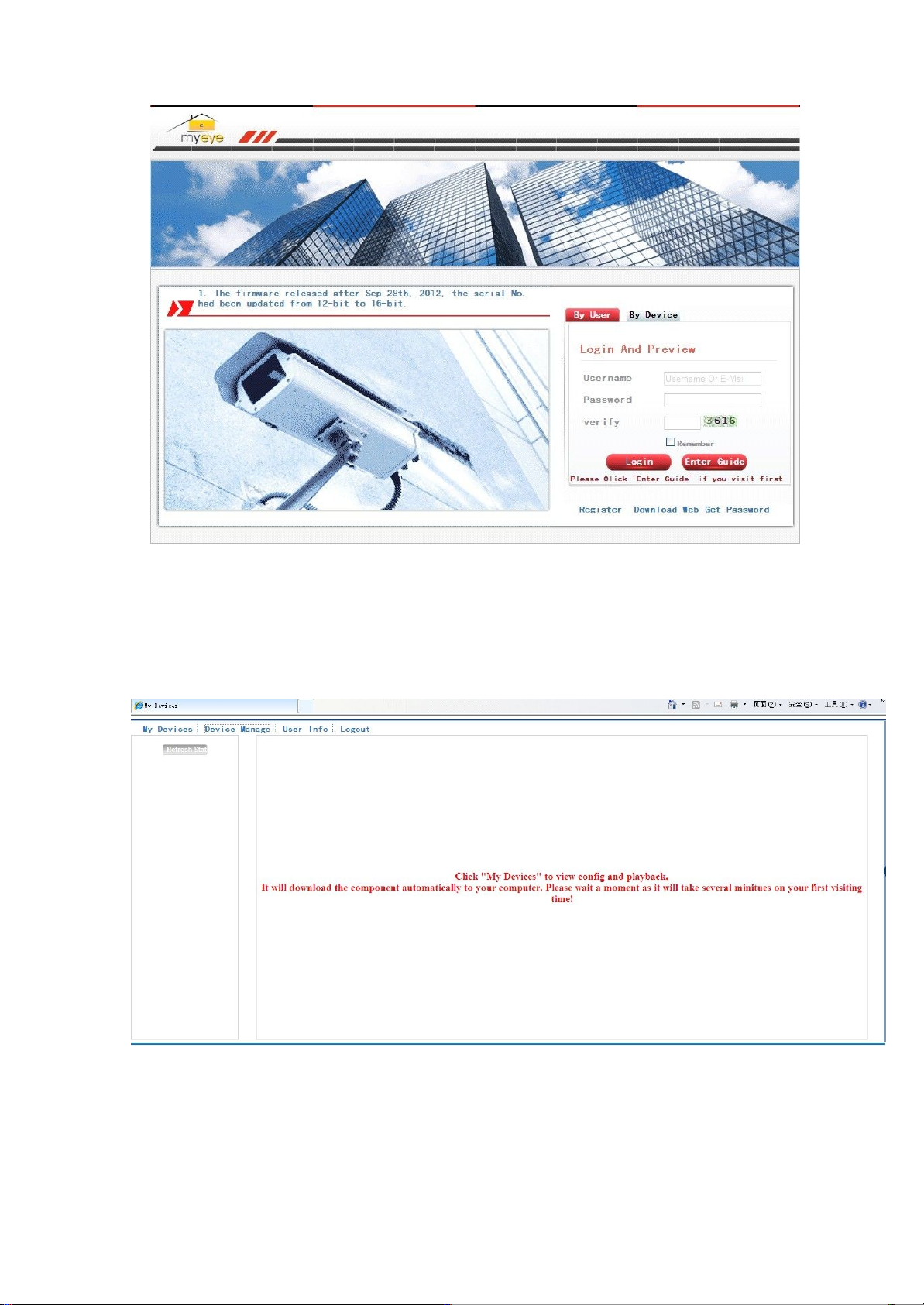
Bild 5.2 L o gi n über Clo ud-Server
� Login nach Benutzer
Kunden loggen sic h über ihren registrier ten Benutzername und ihr regis triertes
Passwort ein. Siehe Schnittstelle unten.
Bild 5.3 Cloud-Technologie - Betriebsschnittstelle
Geräteverwaltung
Hauptsächlich zum Hinzufügen eines Gerätes. Klicken Sie auf „Hinzufügen“, um die Seri ennummer des
Gerätes, das überwacht werden soll, hinzuzufügen.
Seite 66
Page 67

Bild 5.4 Schnittstelle
Geräteverwaltung
Bild 5.5 Hinzufügen-S chnittstel le unter
Geräteverwaltung
*Anmerkung:In Bild 5.5 bezi eh t sich de r Ben ut z e rnam e auf den Na men des
überwach t en G er ät e s. Das Pas sw o rt auf den entsp re ch e nd e n Be n ut z e r.
M ei n G e r ät
Hier werden hauptsächlich alle hinzugefügten Geräte angezeigt. Klicken Sie auf den
online-Gerätenamen und Sie können dieses Gerät entsprechend steuern.
Seite 67
Page 68

Bild 5.6 Überwachungsseite – Login
durch Benutzer
*Anmerkung:Das Symbol “ ” bedeutet „offline“. Das Gerät konnte nicht mit dem Server
verbunden werden.
� Login durch Gerä t
Seite 68
Page 69

Bild 5.7 Schnittstelle Login durch
Gerät
Geben Sie die Ser iennummer des G erätes s owie den Verifizierungscode ein, um das Gerät direkt zu
überwachen und zu steuern.
Bild: 5.8 Überwachungsseite – Login
durch Gerät
Seite 69
Page 70

、
、
、
Kapitel 6 Häufig gestellte Fragen und Wartung
6.1 Häufig gestellte Fragen
Wenn Sie auf ein Problem stoßen, das unten nicht aufgeführt ist, kontaktieren Sie bitte Ihren lokalen
Kundendienst oder rufen Sie unsere Zentrale für Unterstützung an. Wir helfen Ihnen gerne weiter.
1
F: Der DVR startet nicht nach dem Einschalten
A: Mögliche Ursache:
1 Eingangsleistung ist nicht korrekt
2 Schaltnetzteil hat schlechte Leitungsverbindung
3 Schaltnetzteil ist beschädigt
4 Upgrade-Fehler
5 Beschädigte Festplatte oder beschädigtes Festplattenkabel
6 Frontplatten-Ausfall
7 Ausfall der DVR-Hauptplatine
2
F: Der DVR startet w enig e M inuten n ach d em Einschalten ern eut auto matisch o der bleib t
häufig hängen
A: Mögliche Ursache:
1 Eingangsspannung instabil oder zu niedrig
2 Festplatte hat schlechte Tracks oder beschädigte Kabel
3 Schaltnetzteil verfügt nicht über genügend Leistung
4 Front-End-Video-Signal ist instabil
5 Schlechte Belüftung; übermäßiger Staub, schlechte Betriebsumgebung
6 DVR-Hardwarefehler
3
F: Festplatte wird nach dem Einschalten nicht erkannt
A: Mögliche Ursache:
1 Festplattenkabel ist nicht angeschlossen
2 Festplattenkabel ist beschädigt
3 Festplatte ist beschädigt
4 Schlechter Motherboard-SATA-Anschluss
Seite 70
Page 71

、
、
、
、
F: Kein Video-Ausgang auf einem oder mehreren Kanälen
4
A: Mögliche Ursache:
1 Das Program m is t nicht kom patibel. F ühren Sie nochm als ein Upgrade mi t dem ric htigen
Programm durch
2 Bildhelligkeit wird 0. Standardeinstellungen wiederherstellen
3 Kein Video-Eingangssignal oder Signal zu schwach
4 Hat Kanal-Privatsphären-Maske (oder Bildschirmansichtsblocker) eingestellt
5 DVR-Hardwarefehler
5
F: Echtzeit-Video-Probleme wie starke Verzerrungen bei Videofarbe und Helligkeit.
A: Mögliche Ursache:
1 Bei der Benutzung eines BNC-Ausgangs wird, wenn NTSC- und PAL-Formatauswahl nicht
korrekt sind, das Videobild schwarz und weiß
2 Fehlerhafte DVR- und Moni tor-Impedanz
3 Die Video-Übertragungsentfernung ist zu groß oder Videosignal wird durch die
Übertragungsleitung gedämpft
4 Farb- und Helligkeitseinstellungen des DVR sind falsch
F: Lokale Wiedergabesuche findet kein Video
6
A: Mögliche Ursache:
1 Fehlerhaftes Festplattenkabel oder Jumper
2 Festplatte ist beschädigt
3 Es wurde ein Upgrade mit einem anderen Programm als dem ursprünglichen Programm im
System durchgeführt
4 Das Video, das gesucht wird, wurde bereits überschrieben
5 Die Aufnahme-Funktion ist nicht eingeschaltet
7
F: Lokale Suche ergibt ein verschwommenes Video
A: Mögliche Ursache:
1 Einstellung der Video-Qualität ist zu niedrig
2 Programmdaten-Lesefehler, Video-Streaming sehr niedrig; Vollbild-Mosaik während der
Wiedergabe. Gewöhnlich geht der DVR nach dem Neustart wieder in den normalen
Betrieb zurück.
Seite 71
Page 72

、
、
、
3 Fehlerhaftes Festplattenkabel und Jumper
4 Festplatten-Fehlfunktion
5 DVR-Hardwarefehler
8
F: Kein Ton bei der Überwachung
A: Mögliche Ursache:
1 Nicht mit aktiven Mikrofonen ausgestattet
2 Die Lautsprecher sind nicht eingeschaltet
3 Audio-Kabel beschädigt
4 DVR-Hardwarefehler
9
F: Audio bei Ü berwachung, aber keines bei der Wiedergabe
A: Mögliche Ursache:
1 Setup-Fehler: Audio-Option ist nicht eingeschaltet
2 Entsprechender Kanal ist nicht an das Videogerät angeschlossen. Video-Wiedergabe
wechselt sich mit Bluescreen ab
10、 F: Zeitanzeige ist nicht korrekt
A: Mögliche Ursache:
1 Falsche Einstellung
2 Schlechter Batterieanschluss oder schwache Leistung
3 Schwingquarz funktioniert nicht richtig
11
F: DVR ka nn PTZ nicht steuern
A: Mögliche Ursache:
1 Front-end PTZ-Fehlfunktion
2 PTZ-Decoder-Einstellungen, Verdrahtung oder Installation sind nicht korrekt
3 Falsche Verkabelung
4 PTZ-Einstellungen im DVR sind falsch
5 PTZ-Decoder und DVR-Protokoll stimmen nicht überein
6 PTZ-Decoder und DVR-Adresse stimmen nicht überein
7 Wenn er an mehr ere D ec oder a nges c hlos s en ist, muss der PT Z-Decoder ei nen 120 Ohm
Widerstand hinzufügen, um die Reflexion zwischen den Enden der A/B-Kabel zu
eliminieren; ansonsten ist die PTZ-Steuerung instabil
Seite 72
Page 73

、
、
、
、
8 Entfernung zu groß
12
F: Bewe gungserkennung funktioniert ni cht
A: Mögliche Ursache:
1 Zeitraumeinstellungen sind nicht korrekt
2 Falsche Einstellungen für Bewegungserkennungsbereiche
3 Empfindlichkeit zu niedrig eingestellt
4 Die Hardware bestimmter Versionen hat Grenzen
13
F: Kann nicht von Client-S eite oder über das IN TERNET einlogge n
A: Mögliche Ursache:
1 Client kann nicht installiert oder normal angezeigt werden, wenn das Betriebssystem
Win98 oder Win ME ist: Wir empfehlen ein Upgrade auf Version Win2000 SP4 oder höher,
oder die Installation einer früheren Version der Kunden-Software.
2 ActiveX-Steuerung ist deaktiviert
3 Version DX8.1 oder höher ist nicht installiert. Grafikkartentreiber erweitern
4 Netzwerkverbindungsfehler
5 Netzwerk-Setup-Fehler
6 Falscher Benutzername und Passwort
7 Die Version der Client-Software stimmt nicht mit der DVR-Programm-Version überein
14
F: Kein Videobild oder nur Mosaik auf Netzwerk-Vorschau und
Video-Wiedergabe-Bildschirm
A: Mögliche Ursache:
1 Unzureichende Netzwerkbandbreite
2 Client-PC hat evtl. Ressourcenknappheit
3 DVR hat den Bereich evtl. ausgeblendet oder auf dem Kanal gibt es einen Schutz der
Privatsphäre.
4 Der angemeldete Benutzer hat keine Erlaubnis zur Überwachung
5 Die Qualität des DVR-Video-Ausgangs in Echtzeit ist schlecht
15
F: Instabile Netzwerkverbindung
A: Mögliche Ursache:
Seite 73
Page 74

1 Instabiles Netzwerk
、
、
、
、
2 IP-Adressen-Konflikt
3 MAC-Adressen-Konflikt
4 Schlechte Netzwerkkarte im PC oder DVR
16
F: Fehler beim Brennen / USB-Backup
A: Mögliche Ursache:
1 Brenner teilt das gleiche Kabel mit Festplatte
2 Übermäßige Datenmenge beansprucht zu viele CPU-Ressourcen. Beenden Sie die
Aufnahme vor dem Backup
3 Die Datenmenge übersteigt die Kapazität des Geräts und führt zum Fehler beim
Brennvorgang
4 Nicht kompatibles Backup-Gerät
5 Backup-Gerät beschädigt
17
F: Tastatur kann DVR nicht steuern
A: Mögliche Ursache:
1 DVR-Einstellungen der seriellen Schnittstelle sind falsch
2 Adresse falsch
3 Unzurei c hende Strom versorgung, um m ehr ere Trans formatoren zu unters tütze n. Separate
Stromversorgung an jede Übertragung notwendig
4 Übertragungsentfernung zu groß
18
F: Kann das Alarmsignal nicht ausschalten
A: Mögliche Ursache:
1 Alarm-Einstellungen sind falsch
2 Alarmausgang manuell eingeschaltet
3 Eingabegerät-Fehlfunktion oder falsch angeschlossen
4 Problem mit bestimmten V ersionen des Programms. Erweitern Sie das Programm, um das
Problem zu lösen.
19
F: A larm funktioniert nicht
A: Mögliche Ursache:
1 Alarm-Einstellungen sind falsch
Seite 74
Page 75

2 Falsche Alarm-Verkabelung
、
、
、
、
、
3 Falsches Alarm-Eingangssignal
4 Die Alarmvorrichtung ist gleichzeitig an zwei Leitungsschleifen angeschlossen
20
F: Fernbedienung funktioniert nicht
A: Mögliche Ursache:
1 Fernbedienungsadresse falsch
2 Die Fernbedienung ist außerhalb des operativen Bereichs oder Winkels
3 Die Batterie in der Fernbedienung ist schwach.
4 Fernbedienung oder Vorderseite des DVR ist beschädigt
21
F: Gespeicherte Aufnahme ist kurz
A: Mögliche Ursache:
1 Über mäßi ges Streaming aufgr und schl echter Q ualität der Front-End-Kam era, schm utzige
Linse, Kamera in Hintergrundbeleuchtung installiert oder falsche Blendeneinstellung
2 Unzureichende Festplattenkapazität
3 Beschädigte Festplatte
F: Heruntergeladene Datei kann nicht abgespielt werden
22
A: Mögliche Ursache:
1 Media-Player ist nicht installiert
2 Keine Grafik-Beschleuniger-Softwareversion DX8.1 oder höher ist installiert
3 PC hat kein D i vX503 Bundle.e xe Plugi n i nstal l i ert, um di e W ieder gabe im Medi a Pl a yer zu
ermöglichen, nachdem die Datei in AVI-Format umgewandelt wird
4 WinXP OS muss plugins DivX503Bundle.e xe und ffdshow - 20041012.exe installieren
23
F: Passwort für erweitertes Kontextmenü oder Netzbetrieb vergessen
A: Lösungen:
1 Bit te kontakti eren Si e Ihren l okalen Ku ndendi enst oder u ns ere Zentr al e für Un ter s tützung.
Wir können Ihnen helfen, eine Lösun g auf Basis der von Ihnen zur Verfügung ges tellten
Informationen zu Gerätemodell und Programmversion zu finden.
24
Q: Kann das Vorschaubild des direkten Kanals nicht sehen
A: Lösungen:
1 Gerät wurde nicht hinzugefügt
Seite 75
Page 76

、
、
2 Das Gerät des entsprechenden Kanals wurde nicht aktiviert
3 Das Gerät des entsprechenden Kanals wurde nicht ausgewählt
4 Das ausgewählte Gerät konnte nicht mit den Videoquellen verbunden werden
5 Der Kanaltitel des ausgewählten entfernten Gerätes existiert nicht
6 Stream für entferntes Gerät wurde auf extra Stream eingestellt
7 Benutzername & Passwort stimmen nicht überein
8 Direkte Eingabe mit IP-Adresse oder Port-Nr. beim Hinzufügen des Gerätes falsch
9 Di e Au flösun g des hinzu ge f üg te n G erät es is t zu gr oß , um a uf dem Mo ni t or ang e zei g t z u
werden.
25
Q: Klicken Sie auf „Suche“, um ein Gerät zu suchen.
A: Lösung:
1 Im lokalen Netz steht kein weiteres Gerät zur Verfügung
2 Die Subnetzmaske ist in den Netzwerkeinstellungen falsch eingestellt.
26
Q: Der Snapshot war in der Alarmfunktion aktiviert. Warum wird kein Bild aufgenommen?
A: Lösung:
1 HDD-Verwaltung ohne Partition für Snapshot
2 Parti ti on für Snaps h ot glei c h 0
3 Die Snapshot-Funktion wurde unter „Auf Aufnahme -> Speicherung“ des entsprechenden
Kanals nicht aktiviert.
27、 Die auf dem digitalen Kanal angezeigte Zeit stimmt nicht mit der lokalen Zeit überein:
Aktivieren Sie die Zeitsynchronisierungsfunktion des digitalen Kanals.
28、 Kann das Vorschaubild des analogen Kanals nicht sehen
:
A: Lösungen
1 Die Kamera ist nicht mit der Video-Schnittstelle verbunden
2 Das Gerät ist nicht mit der Videoquelle verbunden
3 Die Videoquelle ist defekt.
29、Das Bild friert bei mehrfacher Verbindung und Wechsel der Geräte ein.
Das Bild wird erst nach einigen Sekunden im digitalen Kanal angezeigt. Beim Wechsel des Gerätes
wird ein neues Bild gezeigt, also braucht es einige Minuten zum Speichern.
Seite 76
Page 77

6.2 Wartung
1 In einer feuchten Umgebung kann Staub auf der Platine zu Kurzschlüssen führen, den
2 Halten Sie das Gerät gut geerdet, um Störungen zu Video / Audio-Signal zu vermeiden und
3 Verbinden oder trennen Sie keine A/V-Kabel, RS-232 und RS-485, wenn das Gerät
4 Verwenden Sie wenn möglich kein TV-Gerät auf dem lokalen Video DVR-Ausgang (VOUT).
normalen Betrieb des DVR beeinträchtigen und sogar zu Schäden am DVR führen.
Wischen Si e für einen l angfris tig stabilen Betrieb des DVR regelm äßig Staub von Platine,
Anschlüssen, Lüftern und DVR-Gehäuse ab.
schützen Sie den DVR vor Schäden, die durch statische oder induzierte Spannung
verursacht werden.
eingeschaltet ist; ansonsten könnten diese Ports leicht beschädigt werden.
Sonst könnte leicht der Video-Ausgangsschaltkreis des DVR beschädigt werden.
5 Schalten Sie nicht den Netzschalter zum Herunterfahren des DVR aus. Verwenden Sie die
Shutdown-Funktion im Menü, oder die Ein- / Aus-Taste auf der Frontplatte (halten Sie sie 3
Sekunden l ang gedrüc kt), um den D VR autom atis ch auszusc halten und Bes chädigungen
an der Festplatte zu verhindern.
6 Halten Sie den DVR von Wärmequellen oder heißen Orten fern.
7 Halten Sie den Bereich rund um den DVR gut belüftetet.
Regelmäßige Inspektion und Wartung des Systems ist erforderlich.
Seite 77
Page 78

Anhan g 1. B ed i enung mit der M aus
*
*
Dieses Dokument verwendet die Maus mit einer rechtshändigen
Konfigurat ion als Beis piel
Dieses Gerät unterstützt eine Maus mit USB-Schnittstelle.
Bedienung Funktionen
Doppelklic ken Sie während d er W iedergabe auf eine D atei in der Liste d er
Video-Wiedergabe.
Doppelklic ken Sie auf das Wieder gabebil d, um i n den Bil dschi rm hi nei n- oder
Linker
hinauszuzoomen.
Doppelklick
Machen Sie w ährend der Vorschau einen Dop pelkli ck auf den Ka nal, um ihn
im Vollbild anzuzeigen. Machen Sie erneut einen Doppelklick, um zum
Mehrfach-Bildschirm zurückzukehren
Klick mit der
linken
Wählen Sie die entsprechende Funktion in der Menü-Seite aus
Maustaste
Klick mit der
rechten
Maustaste
Scrollrad
betätigen
Mausbewe-
gung
Mausziehen
Es erscheint ein Schnellstart-Menü in der Vorschau-Seite auf dem Desktop
Schnellstart-Menü für aktuelle Funktion während des Menü- Betriebs
Drehen Si e das Sc roll rad der Maus, um den W er t in einem Numm ernfeld zu
erhöhen / senken
Wechseln Sie zwischen den Optionen in der Combo-Box
Im Listenfeld nach oben oder unten scrollen
Wählen Sie das Steuerelement unter den aktuellen Koordinaten oder ein
Element im Steuerelement, um es zu bewegen
Stellen Sie Bereiche für die Bewegungserkennung ein
Stellen Sie Bereiche für die Überwachungsabdeckung ein
Seite 78
Page 79

Anhang 2. Berechnung der Festplattenkapazität
Vergewis ser n Sie s ic h bei der Ers ti nstallati on des DVR, dass der DVR i nterne F estpl atten i ns talli ert
hat. Achten Sie bei der Installation einer IDE-Festplatte auf den Jumper;
1、 Festplattenkapazität
Der DVR begrenzt nicht die Festplattenkapazität. Wähl en Sie eine Festplatte mit 10 G
oder mehr. Für eine besser e Betri ebsstabi lität empfehl en wi r die Verwendung von Festpl atten von 120G
~ 250G.
2、 Wählen Sie die Gesamtkapazität der Festplatten
Formel zur Berechnung der Kapazität einer Festplatte:
Gesamt-Festplattenkapazität (M) = Anzahl der Kanäle × gewünschte Aufnahmezeit (in Stunden)
× Nutzung von Speicherplatz pro Stunde (M/Stunde)
Auf die gleiche Weise können wir eine Formel für die Berechnung der Aufnahmezeit ableiten:
Aufnahmezeit (Stunde) =
Der DVR setzt MPEG4/H.264 K ompressions-Technologie ein und verfügt über ei nen großen
Dynamikberei ch. Bei der Berechn ung der Festplatten-Kapazität soll te er die geschätzte Größe
der Dateien berücksichtigen, die jede Stunde auf jedem Kanal auf Bitstrom-Statistiken erzeugt
werden.
Beispiel:
Eine 500 G Fes tplatte mit Aufzeic hnung in Echtzeit und CIF-Qualität hat Speicher kapazität für
ca. 25 Tage. Die Nutzung von Festplattenspeicher pro Stunde für die Aufzeichnung auf einem
einzigen Kanal beträgt 200 M/Stunde. Bei einer ununterbrochenen 24-Stunden-Aufnahme in
Echtzeit und CIF-Quali tät auf 4 Kanälen hat die Festpl atte Speicherkapazität für folgende Tage:
500 G/(200 M/H X 24 Stunden X 4 Kanäle) = 26.
Nutzung von Speicherplatz pro Stunde (M/Stunde) × Anzahl der Kanäle
Gesamt-Festplattenkapazität (M)
Seite 79
